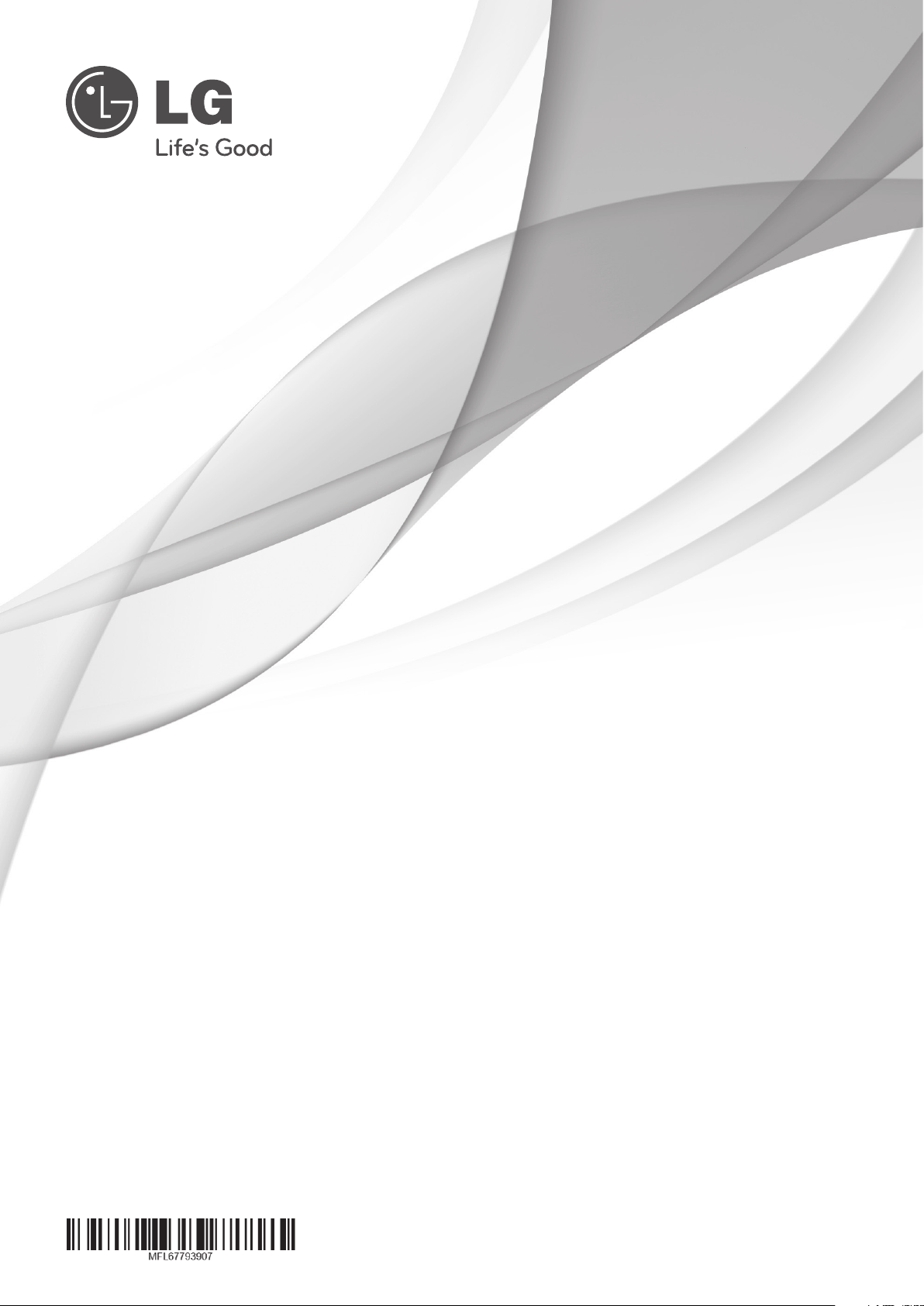
MANUAL DEL PROPIETARIO
Grabadora híbrida de vídeo
digital
Lea atentamente este manual antes de utilizar su televisor y consérvelo para
futuras referencias.
MODELO
LE5016/LE5008 Serie
LE4016/LE4008 Serie
1304 (V3.0)
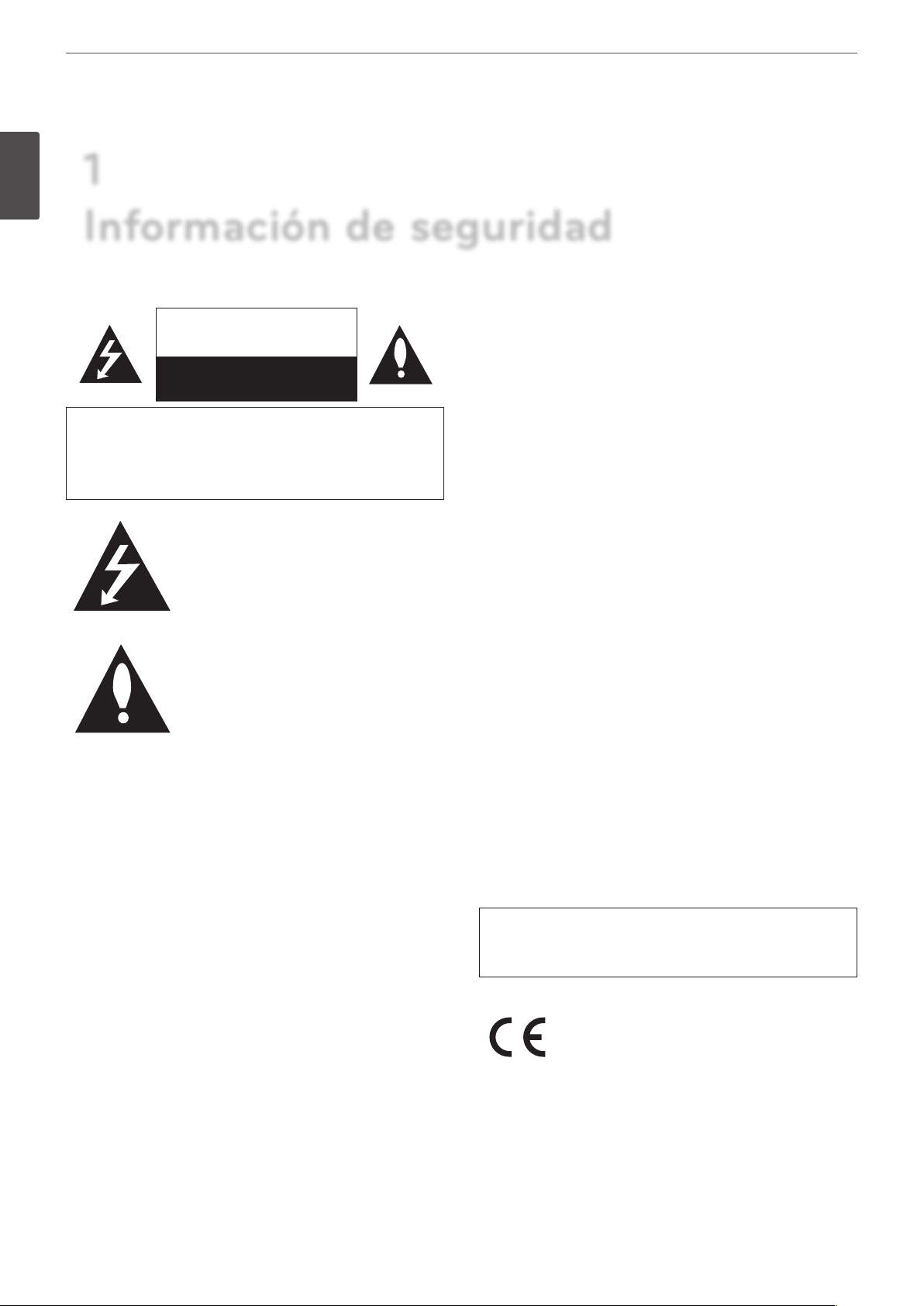
Información de seguridad
2
1
1
Información de seguridad
Información de seguridad
PRECAUCIÓN
NO ABRIR, EXISTE RIESGO DE
DESCARGA ELÉCTRICA.
PRECAUCIÓN: PARA REDUCIR EL RIESGO DE DESCARGA
ELÉCTRICA NO EXTRAIGA LA TAPA (NI LA PARTE TRASERA)
ESTE APARATO NO CONTIENE PIEZAS QUE PUEDA REPARAR EL
USUARIO. SOLICITE LOS SERVICIOS DE ASISTENCIA POSTERIOR A
PERSONAL DE REPARACIÓN CUALIFICADO.
El símbolo del rayo con punta de flecha
dentro de un triángulo pretende alertar al
usuario de la presencia de voltaje peligroso
no aislado dentro de la carcasa del producto
que puede tener la magnitud suficiente para
constituir un riesgo de descarga eléctrica
para las personas.
El signo de exclamación dentro de un
triángulo pretende alertar al usuario de la
presencia de instrucciones importantes (de
servicio) de funcionamiento y mantenimiento
en la información que acompaña al producto.
ADVERTENCIA DE LA FFC (COMISIÓN FEDERAL DE
COMUNICACIONES NORTEAMERICANA): Este equipo puede
generar o utilizar energía en forma de frecuencias de radio.
Cualquier cambio o modificación en este equipo puede causar
interferencias peligrosas, a menos que las modificaciones se
aprueben expresamente en el manual de instrucciones. El usuario
podría perder su autorización para utilizar este equipo si se realiza
un cambio o modificación no autorizado.
INFORMACIÓN REGULADORA: FCC Capítulo 15
Este equipo ha sido testado y los resultados demuestran que
cumple con los límites establecidos para un aparato digital del Clase
A de acuerdo con la sección 15 de las normas FCC. Estos límites
están diseñados para proporcionar una protección razonable contra
interferencias dañinas cuando se utilice el equipo en instalaciones
residenciales. Este producto genera, utiliza y puede radiar energía en
forma de frecuencias de radio y, en caso de no instalarlo y utilizarlo
según el manual de instrucciones, puede provocar interferencias
no deseadas en las comunicaciones radiofónicas. Es muy probable
que hacer funcionar este equipo en una zona residencial cause
interferencias dañinas, en cuyo caso necesitará corregir la
interferencia a su propio coste.
• El usuario final deberá proporcionarse entradas para conductos
apropiadas, cortes o prensaestopas en las entradas de los cables
de este producto.
• Precaución: Peligro de explosión si se sustituye la batería por
una del tipo incorrecto. Reemplace la batería solamente por
otra del mismo tipo o de un tipo equivalente recomendado por
el fabricante. Elimine las pilas utilizadas según las instrucciones
del fabricante.
• Los orificios realizados en metal, a través de los cuales han
de pasar los cables aislados, deberán tener superficies bien
redondeadas o deberán estar bien cepillados.
Advertencia: No instale este equipo en un espacio cerrado, como
una estantería o mueble similar.
Advertencia: Los métodos de cableado cumplirán con el Código
Eléctrico Nacional, ANSI/NFPA 70.
Advertencia: Éste es un producto clase A. En un entorno doméstico,
este producto de puede causar interferencias radiofónicas y, si esto
se produce, el usuario debe adoptar las medidas necesarias para
evitarlo.
Advertencia: Para reducir el riesgo de incendio o electrocución, no
exponga este aparato a la lluvia ni a la humedad.
Precaución: La instalación debería realizarla un técnico de servicio
cualificado y en cumplimiento con todas las normas locales.
Precaución: Para evitar descargas eléctricas, no abra el aparato.
Solicite asistencia técnica únicamente a personal especializado.
Precaución: No deberá exponerse el aparato a agua (goteo o
salpicadura), ni colocar sobre el mismo objetos con líquido, como
jarrones.
Precaución:
Este producto utiliza un sistema láser.
Para garantizar un uso correcto de este producto le rogamos que
lea este manual atentamente y consérvelo para consultarlo en el
futuro. Si se necesitan realizar tareas de mantenimiento en la unidad,
póngase en contacto con un centro de servicio autorizado. El uso
de controles, ajustes o realización de procedimientos diferentes a los
aquí especificados aquí puede provocar una exposición peligrosa a
la radiación. Para evitar la exposición directa al rayo láser, no intente
abrir la carcasa.
Para desconectar la alimentación principal, retire el cable principal
de alimentación. Durante la instalación del producto, asegúrese
de que el enchufe sea fácilmente accesible.
LG Electronics declara por este documento que
este/estos producto(s) cumplen con los requisitos
esenciales y las demás provisiones de la Directiva
2004/108/EC, 2006/95/EC y 2011/65/EU.
Contacte con la ocina para la conformidad de
este producto:
LG Electronics Inc.
EU Representative, Krijgsman 1,
1186 DM Amstelveen, The Netherlands
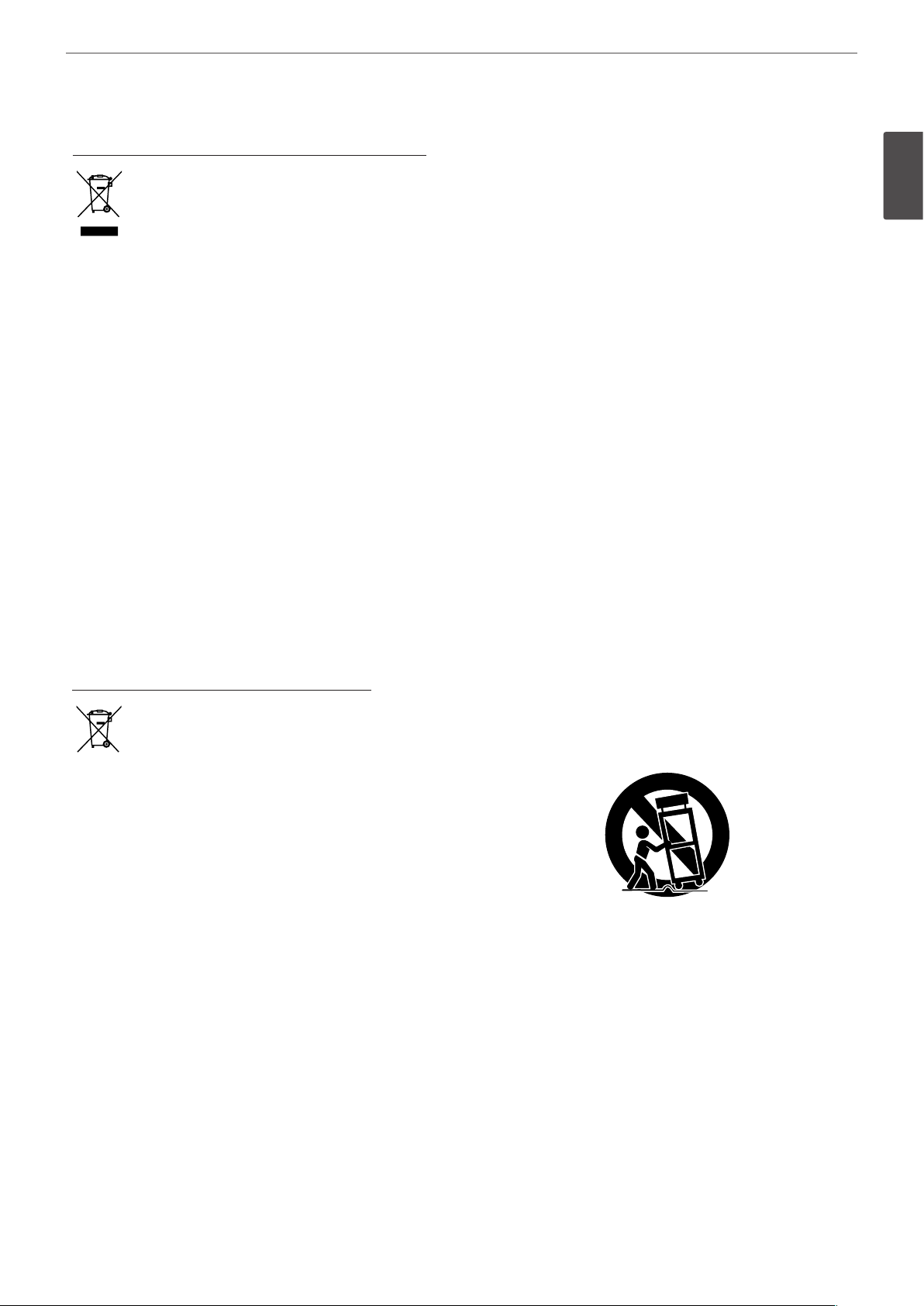
Información de seguridad
3
Cómo deshacerse de aparatos eléctricos y electrónicos usados
1. Si en un producto aparece el símbolo de un
contenedor de basura tachado, significa que éste
se acoge a la Directiva 2002/96/CE.
2. Todos los aparatos eléctricos o electrónicos se
deben desechar de forma distinta al servicio
municipal de recogida de basura, a través de los
puntos de recogida designados por el gobierno o
las autoridades locales.
3. La correcta recogida y tratamiento de los
dispositivos inservibles contribuye a evitar riesgos
potenciales para el medio ambiente y la salud
pública.
4. Para obtener más información sobre cómo
deshacerse de sus aparatos eléctricos y
electrónicos usados, póngase en contacto con su
ayuntamiento, el servicio de recogida de basuras o
el establecimiento donde adquirió el producto.
Forma segura de extraer la batería o el acumulador del equipo:
Retire la batería o juego de baterías antiguo y siga los pasos en
orden inverso a su colocación. Para impedir la contaminación del
medioambiente o los posibles efectos adversos en la salud de
humanos y animales, coloque la batería antigua o el acumulador
en el contenedor apropiado de los puntos de recogida designados
para tal fin. No elimine las pilas o el acumulador junto con la basura
doméstica. Se recomienda utilizar baterías y acumuladores con
sistema de reembolso gratuito en su localidad. La batería no debe
exponerse a calor intenso, como la luz del sol, un incendio o similar.
Eliminación de baterías o acumuladores agotados
1. Si en las baterías o acumuladores de un
producto aparece el símbolo de un contenedor
de basura tachado, significa que estos se
acogen a la Directiva Europea 2006/66/CE.
2. Este símbolo puede aparecer junto con
símbolos químicos de mercurio (Hg), cadmio
(Cd) o plomo (Pb) si la batería contiene más de
un 0,0005% de mercurio, un 0,002% de cadmio
o 0,004% de plomo.
3. Las baterías o acumuladores no deberán tirarse
junto con la basura convencional, sino a través
de los puntos de recog ida designados por el
gobierno o las autoridades locales.
4. La correcta recogida y tratamiento de las
baterías o acumuladores antiguos contribuye a
evitar las potenciales consecuencias negativas
para el medio ambiente, los animales y la salud
pública.
5. Para más información sobre la eliminación de
baterías o acumuladores antiguos, póngase en
contacto con su ayuntamiento, el servicio de
recogida de basuras o el comercio en el que
adquirió el producto.
INSTRUCCIONES DE SEGURIDAD IMPORTANTES
1
Información de seguridad
1. Lea estas instrucciones.
2. Guarde estas instrucciones.
3. Tenga en cuenta todas las advertencias.
4. Siga todas las instrucciones.
5. No utilice este aparato cerca del agua.
6. Límpielo sólo con un paño seco.
7. No bloquee las aberturas de ventilación. Instálelo de acuerdo
con las instrucciones del fabricante.
8. No lo instale cerca de fuentes de calor, como radiadores,
rejillas de aire caliente, estufas u otros aparatos (incluidos los
amplificadores) que produzcan calor.
9. No pase por alto el propósito de seguridad del enchufe
polarizado o tipo toma tierra. Un enchufe polarizado tiene dos
clavijas, una más ancha que la otra. Un enchufe tipo toma tierra
tiene dos clavijas y un tercer diente de toma tierra. La clavija
ancha o el tercer diente están para su seguridad. Si el enchufe
facilitado no encaja en la toma, póngase en contacto con un
electricista para que sustituya la toma obsoleta.
10. Evite pisar o dejar atrapado el cable de alimentación,
particularmente los enchufes, tomas de corriente y el punto del
que salen del producto.
11. Utilice únicamente acoplamientos/ accesorios especificados por
el fabricante.
12. Utilícelo sólo con el estante fijo o con ruedas, trípode, soporte
o mesa especificadas por el fabricante, o la que se ha vendido
con el aparato. Si se utiliza un carrito, tenga cuidado al mover
el conjunto carrito/aparato para evitar lesiones en caso de que
vuelque.
13. Desenchufe este producto durante las tormentas eléctricas o si
no se va a utilizar durante largos periodos de tiempo.
14. Solicite todos los servicios de reparación a personal de
reparación cualificado. Es necesaria asistencia técnica si el
producto se ha dañado de algún modo, como cuando se daña
el cable o la clavija de alimentación, se derrama líquido o se
introducen objetos dentro del producto, el producto ha sido
expuesto a la lluvia o humedad, no funciona correctamente o se
ha caído.
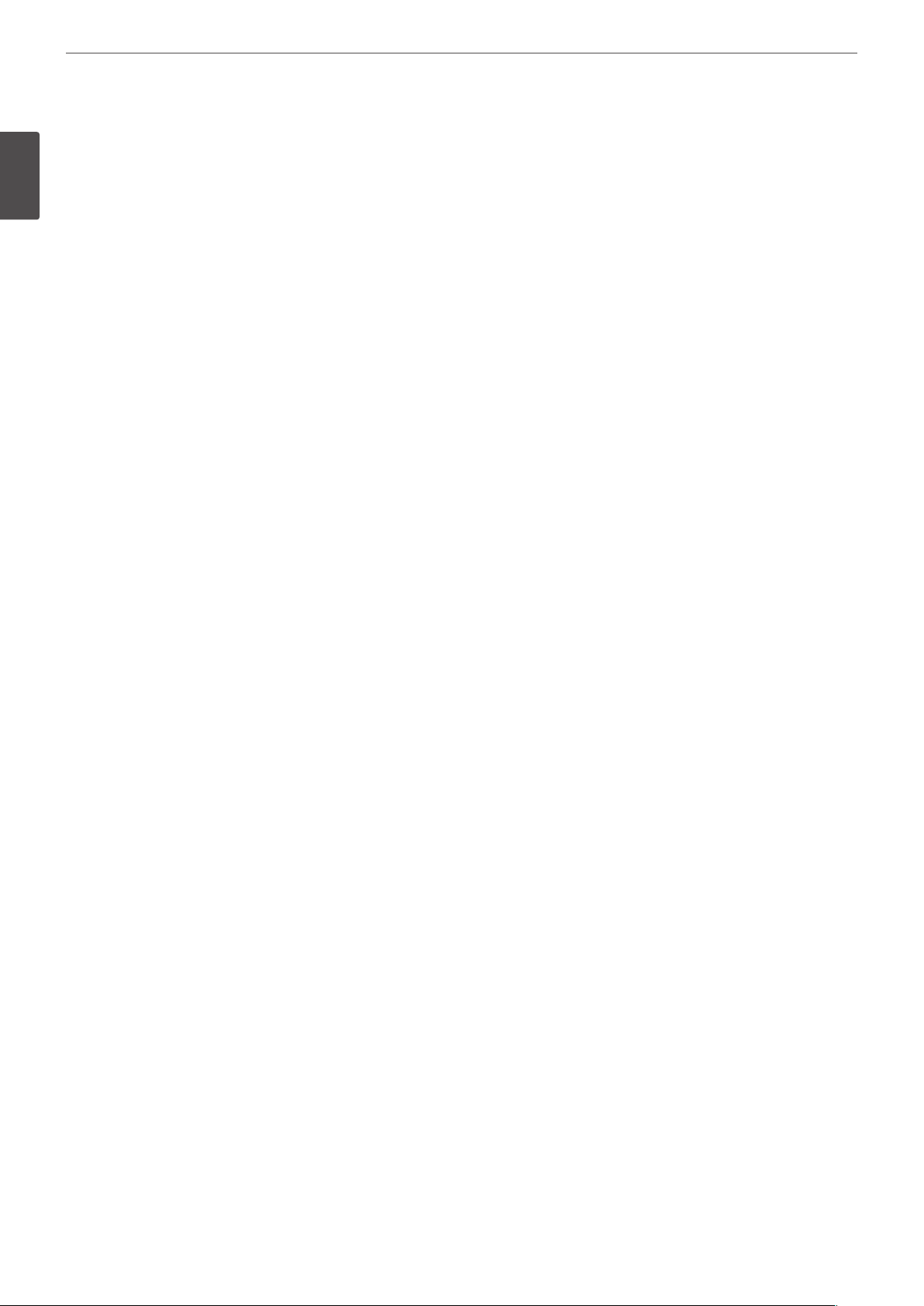
Información de seguridad
4
Advertencias y precauciones de seguridad
1
Las siguientes advertencias y precauciones de seguridad son para la seguridad de los usuarios y para prevenir cualquier daño material. Lea
Información de seguridad
completamente el siguiente texto.
ADVERTENCIA
• Apague el sistema antes de instalarlo. No enchufe varios aparatos eléctricos en la misma toma.
- Pueden producirse calentamientos, descargas eléctricas o incendios.
• No coloque envases con líquidos (agua, café o bebidas) sobre el sistema.
- Si se vierte líquido sobre el sistema, puede averiarse o producirse un incendio.
• Evite que el cable de alimentación sea doblado severamente o presionado por un objeto pesado.
- Puede provocar un incendio.
• Limpie regularmente el polvo que haya alrededor del sistema. Cuando limpie el sistema, utilice un paño seco. No utilice paños húmedos u
otros solventes orgánicos.
- Puede dañar la superficie del sistema y provocar una avería o descarga eléctrica.
• Evite lugares húmedos, con polvo u hollín.
- Pueden producirse descargas eléctricas o incendios.
• Cuando tire del cable de alimentación para extraerlo del enchufe, hágalo cuidadosamente. No toque el enchufe con las manos húmedas y
evite utilizar el enchufe si los agujeros de la toma están muy sueltos.
- Pueden producirse descargas eléctricas o incendios.
• No intente desmontar, reparar o modificar el sistema usted mismo. Es extremadamente peligroso debido al alto voltaje que contiene el
sistema.
- Pueden producirse incendios, descargas eléctricas o lesiones graves.
• Preste atención a cualquier señal de peligro como suelo húmedo, cable de alimentación dañado o suelto, o superficie inestable.
Si encuentra cualquier problema, solicite asistencia a su distribuidor.
- Pueden producirse descargas eléctricas o incendios.
• Deje una distancia mínima de 15 cm entre la parte posterior del sistema y la pared, para los cables conectados al sistema. De lo contrario,
los cables se pueden doblar, dañar o cortar.
- Pueden producirse incendios, descargas eléctricas o lesiones.
• Instale el sistema en un lugar fresco donde no esté expuesto directamente a la luz del sol y mantenga siempre la temperatura de la
habitación. No lo exponga a la luz de velas y aparatos que generen calor como es el caso de los calefactores. Mantenga el sistema alejado
de lugares de tránsito de muchas personas.
- Puede provocar un incendio.
• Instale el sistema sobre una superficie plana con suficiente ventilación. No coloque el sistema en superficies elevadas.
- Pueden producirse averías o lesiones graves.
• La toma de alimentación debe tener toma a tierra y el rango de voltaje debe estar dentro del 10 % de la media de voltaje. No comparta la
toma con un secador de pelo, plancha, frigorífico o cualquier aparato que desprenda calor.
- Pueden producirse calentamientos, descargas eléctricas o incendios.
• Cuando la pila del sistema esté agotada, debe cambiarla por un tipo de pila igual o equivalente que especifique el fabricante. Las pilas
agotadas deben desecharse de acuerdo con las instrucciones del fabricante.
- Puede producirse una explosión.
• Si el disco duro del sistema excedió su vida útil, no podrá recuperar ninguna información almacenada en su interior. Si el vídeo de
la pantalla del sistema aparece “dañado” mientras reproduce una grabación almacenada en el disco duro del sistema, éste debe ser
reemplazado por uno nuevo. Solicite a su distribuidor asistencia técnica para el reemplazo del disco duro.
- LG Electronics no se responsabiliza de los datos borrados debido a un mal uso por parte del usuario.
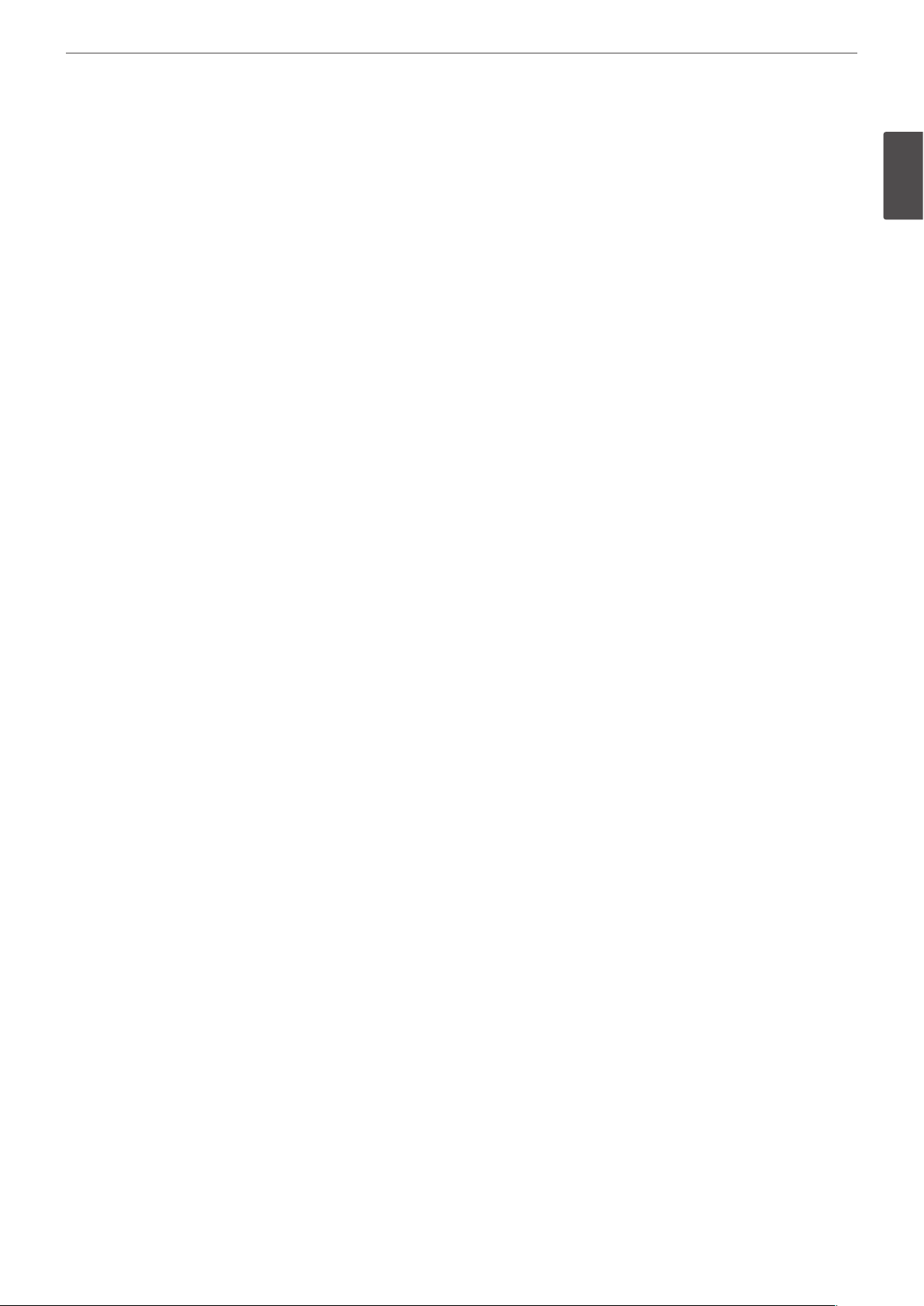
Información de seguridad
PRECAUCIÓN
Tenga presente las siguientes precauciones antes de instalar la DVR.
• Evite colocar el producto en lugares donde la unidad pueda entrar en contacto con humedad, polvo u hollín.
• Evite exponerla directamente a la luz solar o cerca de aparatos que desprendan calor.
• Mantenga el producto lejos de descargas eléctricas o sustancias magnéticas.
• No coloque ningún material conductor por las rejillas de ventilación.
• Mantenga el sistema apagado antes de la instalación.
• Asegúrese de que hay suficiente espacio para las conexiones de cable.
• Coloque el sistema sobre una superficie sólida con suficiente ventilación. Evite cualquier superficie que vibre.
• Si coloca el sistema cerca de dispositivos electrónicos, tales como radios o televisores, pueden producirse averías en el producto.
• No desmonte el producto sin la asistencia de LG Electronics.
• No coloque objetos pesados sobre el sistema.
• Evite que se inserten sustancias en el sistema.
- Puede producirse una avería.
• Instale el sistema en una superficie con suficiente ventilación.
- Deje una distancia mínima de 15 cm entre la parte posterior del sistema y la pared, y un mínimo de 5 cm de distancia entre el lateral
del sistema y la pared.
• No instale el sistema en un lugar con alto magnetismo, onda eléctrica o dispositivos como radios o televisores.
- No instale el sistema en un lugar libre de objetos magnéticos, frecuencias eléctricas o vibraciones.
• No coloque objetos pesados sobre el sistema.
- Puede producirse una avería.
• Utilice el sistema sobre una superficie estable y nivelada.
- Puede que el sistema no funcione correctamente.
• Instale el sistema en un lugar con la humedad y la temperatura adecuadas.
- Evite instalar el sistema con temperaturas altas (por encima de 40 °C) o bajas (por debajo de 0 °C).
• El sistema puede dañarse por un impacto fuerte o por vibración. Evite lanzar objetos en las inmediaciones del sistema.
• Evite la luz solar directa y cualquier aparato que desprenda calor.
- La temperatura de funcionamiento recomendada es superior a 0 °C (32 °F)
• Ventile la sala en la que se utiliza el sistema y ajuste firmemente la cubierta.
- Las averías del sistema pueden deberse a un entorno inadecuado.
Se recomienda utilizar el AVR (regulador automático de voltaje) para fuentes de alimentación estables.
Se recomienda enrollar el núcleo de ferrita alrededor del conector del sistema para evitar interferencias electromagnéticas.
• El tomacorriente debe estar ubicado en la toma a tierra.
• Si detecta un olor o sonido extraño, desconecte inmediatamente el cable de alimentación y contacte con el centro de servicio.
- Pueden producirse descargas eléctricas o incendios.
• Para mantener estable el rendimiento del sistema, lleve su sistema al centro de servicios para que pase una revisión.
- LG Electronics no se responsabiliza de los daños causados por un uso indebido del producto.
- Existe riesgo de explosión si la pila se reemplaza por un tipo de pila incorrecto. Elimine las pilas utilizadas según las instrucciones.
• No vuelque el producto mientras se esté utilizando.
5
1
Información de seguridad
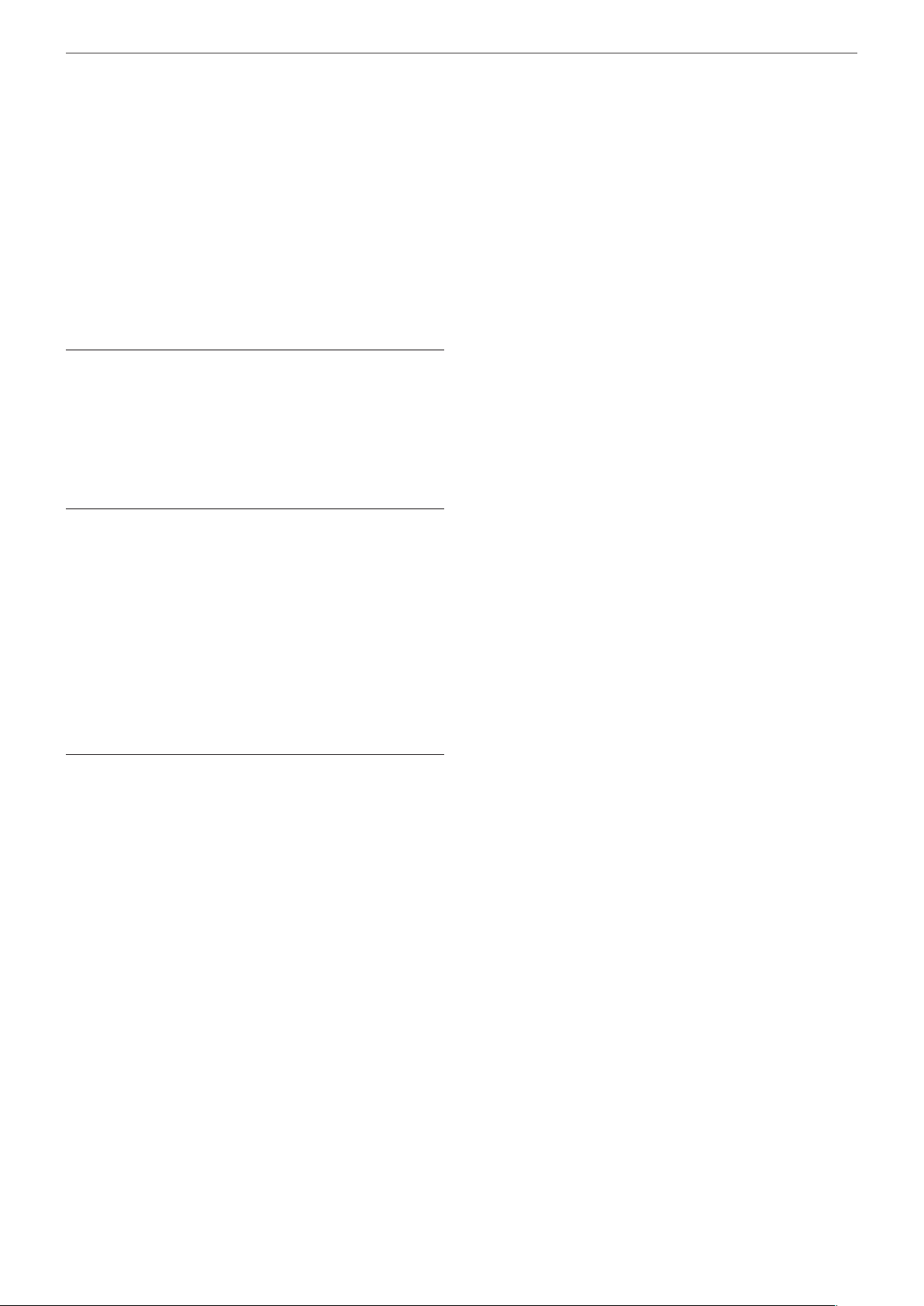
Índice
6
Índice
1
Información de seguridad
3 INSTRUCCIONES DE SEGURIDAD
IMPORTANTES
2
Preparación
8 INTRODUCCIÓN
8 Características
8 Accessories
9 Panel frontal
11 Panel posterior
12 Mando a distancia
3
Instalación
13 Conexiones
13 Precauciones
13 Descripción de las conexiones básicas
14 Conexión de la cámara
14 Conexión de pantalla
14 Conexión de dispositivos de audio
15 Conexión del dispositivo USB
15 Conexión de dispositivo E-SATA.
15 Conexión de ATM/POS
16 Conexión de red
16 Conexión del dispositivo RS-485
17 Conexión de entrada de alarma y salida de
alarma
18 INSTALACIÓN DE UNIDAD DE DISCO DURO
18 Nota para la unidad de disco duro
18 Instalar la unidad del disco duro
19 Cambiar la unidad del disco duro
19 Disco duro recomendado
19 Funcionamiento del sistema
19 Cierre del sistema
20 Explicación general de pantalla en directo en el
monitor principal
20 Pantalla del monitor principal
21 Selección del modo de pantalla del monitor
principal
22 Selección del modo de pantalla del monitor
Spot
22 Control de la cámara PTZ
23 Uso de la función de zoom digital
24 Visualización de la información del sistema
24 Visualización del historial del sistema
25 Exportar datos grabados
26 Menú de configuración
27 Ajustes del sistema
27 Propiedades
27 TCP/IP v4
27 TCP/IP v6
28 Red
28 Transmisión de red
29 Fecha/Hora
29 NTP
29 Controlador
29 Actualización
30 Backup
31 Ajustes del dispositivo
31 Cámara
31 PTZ
32 IP Cámara
33 ATM/POS
33 Almacenamiento
34 Ajustes de visualización
34 OSD
34 Secuencia
34 Composición de canal
34 Ajuste de video
35 Ajustes de grabación
35 Horario
35 Ajustar un menú utilizando el ratón
36 Copiar el programa de grabación
37 Normal
37 Sensor
37 Movimiento
38 Texto
38 Instantáneo/Pánico
38 Ajustes de eventos
38 Sensor
38 Movimiento
39 Formato de datos ATM/POS
39 Pantalla emergente con eventos
40 Notificación
40 E-mail
40 Emergencia
41 SNMP
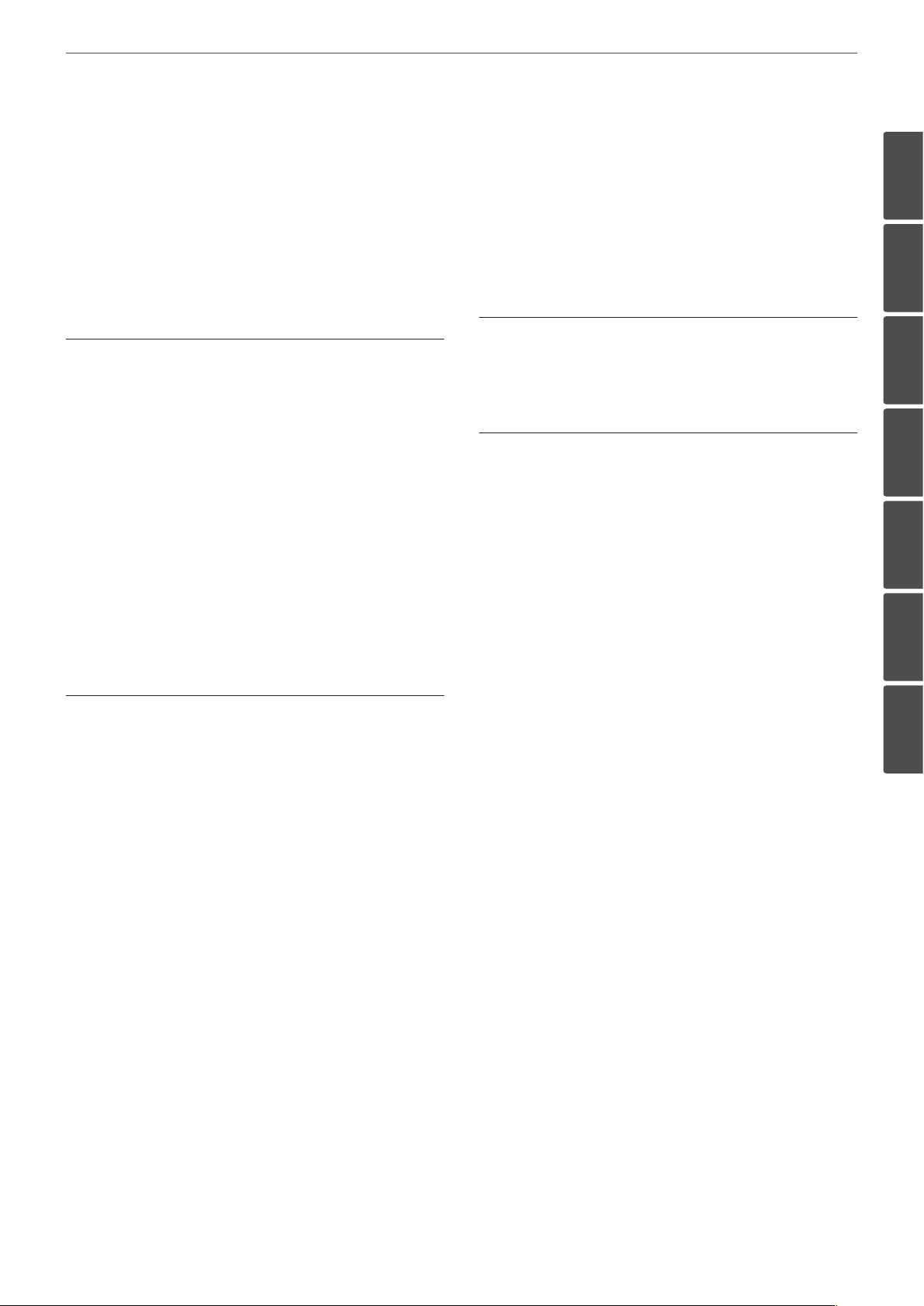
Índice
7
41 Salida
42 Buzzer
42 Ajustes de usuario
42 Autoridad de grupo
43 Usuario
4
Funcionamiento
44 Grabación instantánea
44 Grabación de pánico
45 Reproducción instantánea
45 Búsqueda y reproducción
45 Búsqueda de fecha y hora
45 Búsqueda de evento
46 Búsqueda de marcadores
46 Búsqueda ATM/POS
47 Búsqueda de exportación
47 Búsqueda inteligente
48 Funciones disponibles durante la reproducción
5
Programa LG Network Client
49 Introducción
49 Requisitos del PC recomendados
49 Antes de instalar el programa
49 Inicio
49 Instalación de LG Network Client en su PC
49 Inicio de LG Network Client
50 Descripción general de LG Network Client
52 Funcionamiento y configuración
52 Registro de Site Name (Nombre del sitio) o
Group Name (Nombre del grupo)
52 Conectar a la unidad DVR/NVR
53 Conectar el dispositivo de grupo
53 Desconectar el nombre del sitio o nombre del
grupo
53 Exporte la lista de conexión
53 Importe la lista de conexión.
53 Uso de la función Live (En directo)
56 Uso de la función Search (Búsqueda)
58 Uso de la función Remote Setup
(Configuración remota)
65 Uso de la función Export (Exportación)
66 Uso de la función E-Map
67 Uso de la función Ventana Múltiple
67 Programa adicional
67 Programa Emergency Agent (agente para
emergencias)
68 Programa visualizador de exportaciones
69 Programa visor de Webs
6
Solución de problemas
7
Apéndice
74 Dispositivos recomendados
74 Lista de memorias USB recomendadas
74 Lista de dispositivos externos recomendados
74 Lista de soportes CD/DVD recomendados
75 Supported function list for device
75 Lista compatible de la cámara PTZ
75 Códec compatible con audio/vídeo de cámara
IP
76 Zonas horarias
77 Ajustes de la configuración de fábrica por
defecto
83 Tabla de tiempo de grabación (250GB HDD)
86 Especificaciones
1
2
3
4
5
6
7
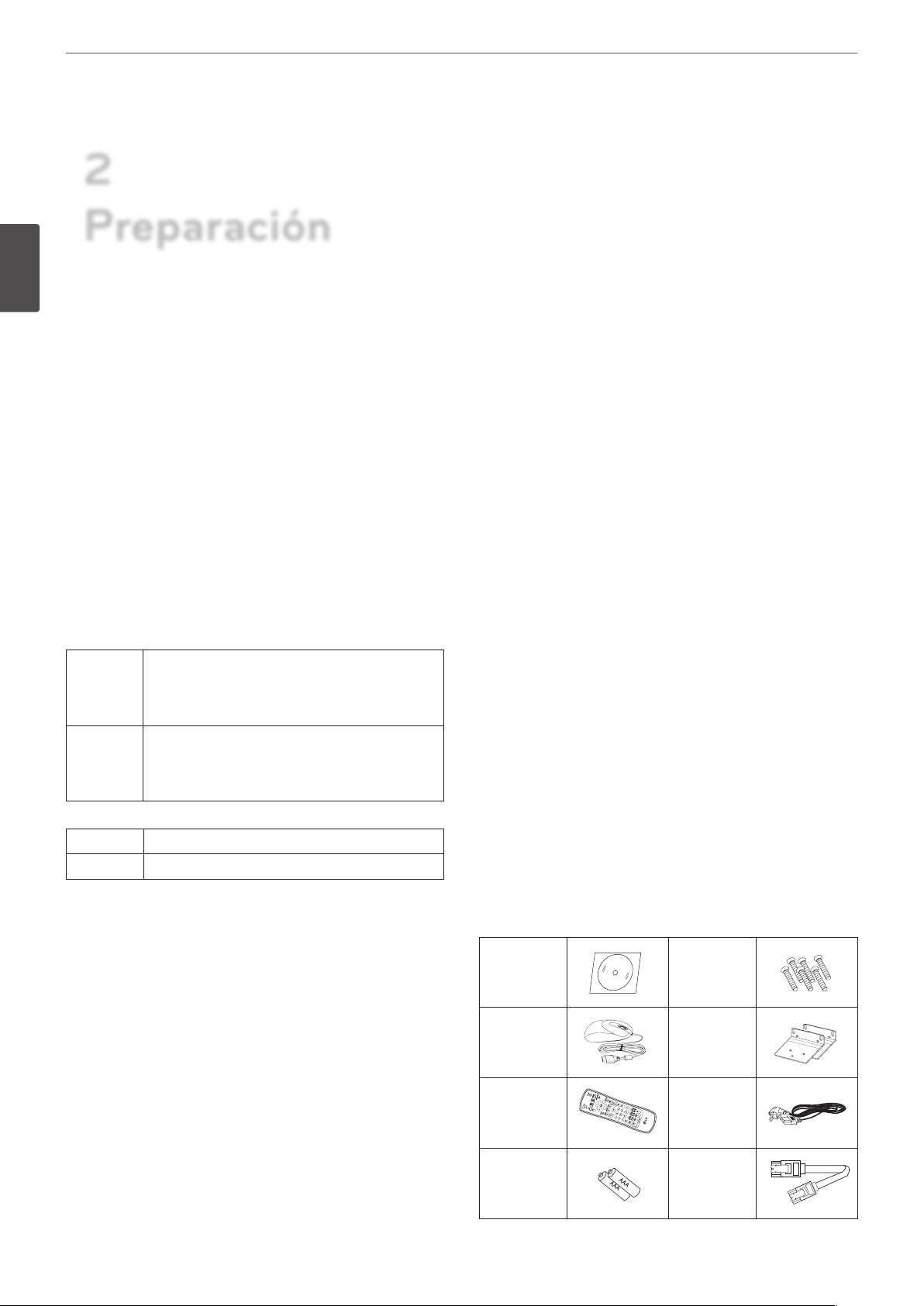
8
Preparación
2
Preparación
2
Preparación
INTRODUCCIÓN
Se usa el modelo LE5016D (16 canales) para la descripción,
funcionamiento y detalles descritos en esta guía de funcionamiento.
Características
• Sistema operativo Linux incorporado.
• Recuperación de sistema de archivos del disco duro al volver la
alimentación mediante una copia de seguridad del sistema de
archivos.
• Archivos de pequeño tamaño, comprimidos en H.264.
• Almacenamiento interno ampliable hasta 4 TB. (Ampliable si se
instala un disco duro nuevo de mayor capacidad)
• Selección del formato de video a NTSC y PAL.
• Grabación completa en tiempo real.
Hasta 480 IPS @ 704x480, LE5016 Serie
NTSC
PAL
• Resolución de grabación y nivel de calidad variado.
NTSC D1(704x480), Half D1(704x240), CIF(352x240)
PAL D1(704x576), Half D1(704x288), CIF(352x288)
- 5 niveles de calidad (SUPERIOR, alta, ESTÁNDAR, baja, pobre).
• Fácil manejo a través de la variada interfaz de usuario y sencilla
interfaz gráfica de usuario.
- Ratón óptico, mando a distancia IR con múltiples funciones
• Potente función múltiplex.
- Visualización simultánea en directo, grabación,
• Función de búsqueda variada.
- Búsqueda fecha/hora (búsqueda en calendario), búsqueda
• Protección de los datos de los eventos mediante la partición de
la grabación.
• Grabación previa de alarma (hasta un minuto).
• Grabación por eventos de movimiento y visualización previa de
la prueba de la detección de movimiento.
• Velocidad de grabación de imágenes y ajuste de calidad en
cada cámara.
Hasta 240 IPS @ 704x480, LE5008 Serie
Hasta 480 IPS @ 352x240, LE4016 Serie
Hasta 240 IPS @ 352x240, LE4008 Serie
Hasta 400 IPS @ 704x576, LE5016 Serie
Hasta 200 IPS @ 704x576, LE5008 Serie
Hasta 400 IPS @ 352x288, LE4016 Serie
Hasta 200 IPS @ 352x288, LE4008 Serie
reproducción, transmisión de red, copia de seguridad.
de eventos, búsqueda de marcadores.
• Potente programación de grabación.
• Instant playback in live moReproducción instantánea en modo
directode.
• Sincronización perfecta de audio/vídeo
• Copia de seguridad automática con programación.
• Autentificación de imágenes (marca de agua).
• Puerto USB 2.0 para la interfaz de seguridad.
• Configuración de exportación/importación con tarjeta de
memoria USB.
• Fácil actualización del software con tarjeta de memoria USB.
• El software cliente puede administrar un máximo de 300
servidores de DVR.
• Un máximo de cinco clientes pueden acceder al servidor de la
DVR simultáneamente.
• Regulador de ancho de banda de red.
- Ajusta automáticamente un ancho de banda de acuerdo
con el estado de la velocidad de red de la unidad.
• Notificación de alarma remota mediante software cliente o
correo electrónico.
• Sincronización de hora y fecha desde el servidor NTP.
• Modo ahorro diurno.
• Cubierta de protección para cámara.
• Compatible con Gigabit Ethernet.
• Interfaz de almacenamiento E-SATA.
• Audio bidireccional.
• Introducción de texto para dispositivos ATM y POS.
• Administración de usuarios (control de niveles de usuario).
• Control PTZ.
- Control telemétrico de cámara domo (control de OSD domo).
Accessories
CD de
instalación de
software
Ratón
Mando a
distancia
Pilas de tipo
AAA
Tornillos
Soporte de
montaje en
rack
Enchufe
Cable SATA
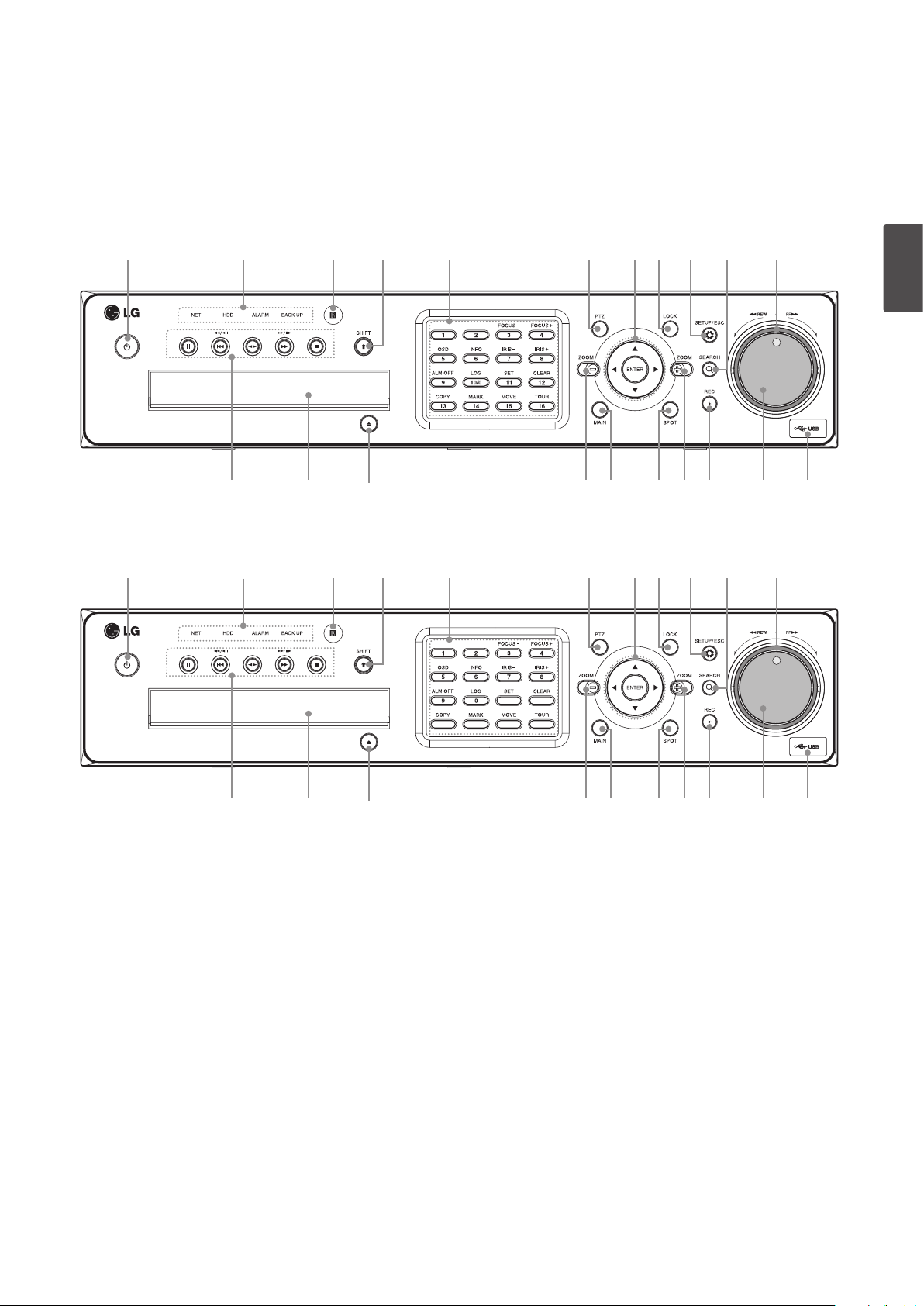
Panel frontal
Parte frontal de la serie LE5016/LE4016
a b c d e f g h i j k
Preparación
9
2
Preparación
l m n o p q o r s t
Parte frontal de la serie LE5008/LE4008
a b c d e f g h i j k
l m n o p q o r s t
a 1
b
c
d
e
(Power): Apaga o enciende la DVR. Mantenga pulsado durante más de dos segundos para apagar o encender.
Indicador
• NET: Se ilumina cuando la red está conectada.
• HDD: Parpadea cuando se accede al disco duro.
• ALARM: Se ilumina cuando la alarma está en funcionamiento.
• BACK UP: Se ilumina durante el proceso de copia de seguridad de datos.
Sensor remoto: Apunte aquí con el mando a distancia de la grabadora.
Botón SHIFT: Si utiliza la función auxiliar del botón de canal, el botón se activa con este botón.
Botones de canal: Puede introducir un número con los botones de canal. También puede utilizar los botones de canal para la
subfunción con el botón SHIFT (cambiar) (los botones 11 a 16 del canal 8 del DVR son utilizados para la subfunción sin el botón SHIFT.).
• El indicador LED del botón muestra el estado de la siguiente manera:
- Apagado: Es estado actual es el modo En directo.
- Rojo: modo grabación.
- Parpadea cuando tiene lugar un evento.
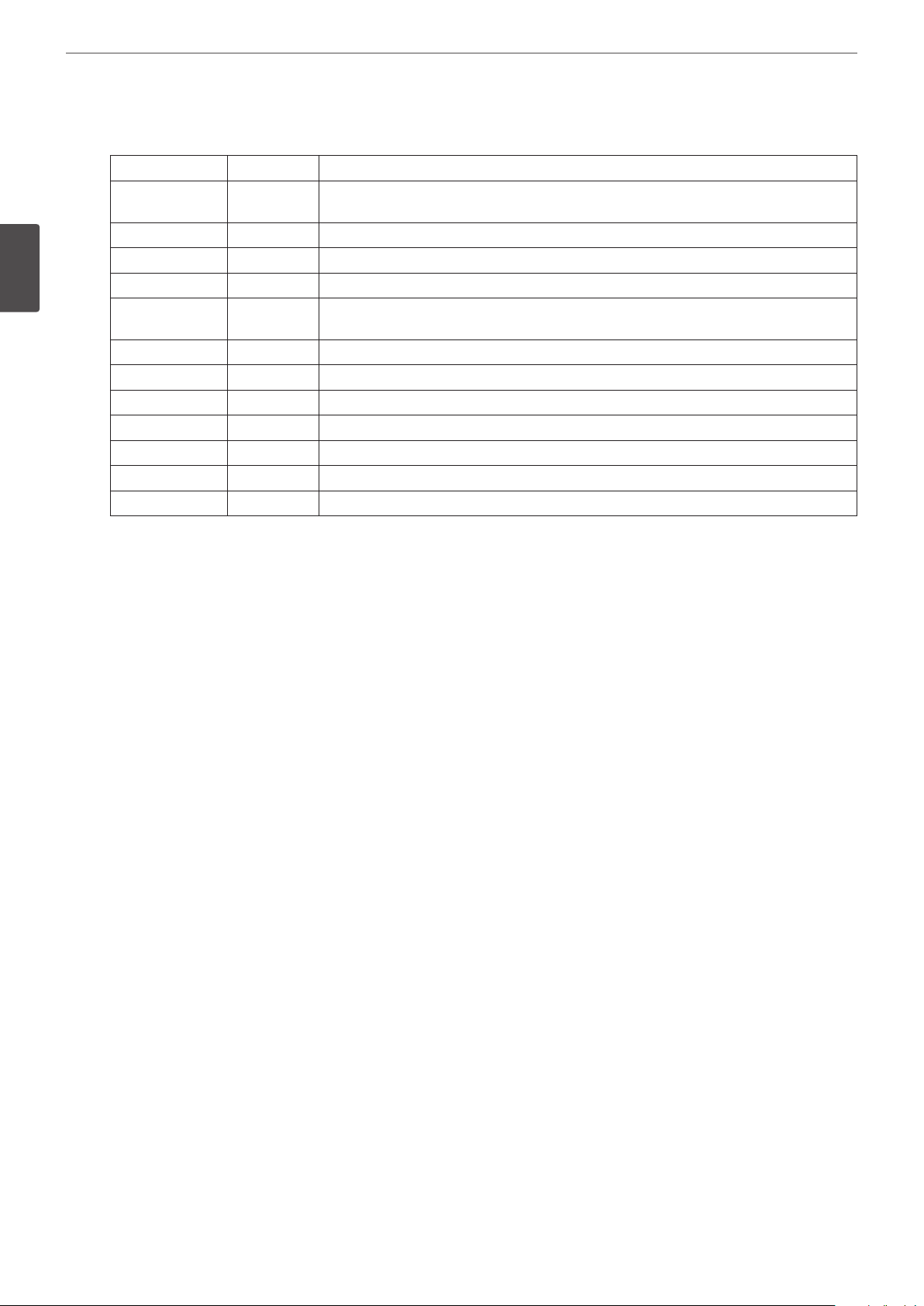
10
2
Preparación
Preparación
• Subfunciones
Número de botón Función Descripción
3/4
5 OSD Muestra o retira la barra de control del sistema (OSD).
6 INFO Muestra u oculta la información del sistema.
7/8 IRIS - / IRIS + Ajusta la posición del iris.
9 ALM.OFF
10/0 LOG Muestra u oculta la información la lista de acceso.
11 SET Registra las posiciones preajustadas de las cámaras.
12 CLEAR Borra una posición preajustada que está memorizada
13 COPY Copia los datos grabados en un dispositivo externo.
14 MARK Ajuste el punto indicador para la búsqueda de grabaciones.
15 MOVE Mueve la cámara a la posición preajustada.
16 TOUR Recorre todas las posiciones registradas y preajustadas en la cámara.
FOCUS -
/ FOCUS +
Ajusta la posición de enfoque.
Cancela la activación de la alarma y hace que el sistema vuelva al estado anterior a la ctivación
de la alarma.
PTZ: Cambia esta unidad al modo PTZ para controlar la cámara PTZ conectada.
f
Botones de flechas
g
•
wsad
• ENTER: Confirma la selección del menú.
LOCK: Muestra el menú de bloqueo para cambiar el tipo de usuario o inhabilitar el funcionamiento del sistema.
h
SETUP/ESC: Muestra el menú de configuración o cancela la operación en el menú de configuración
i
SEARCH: Muestra el menú de búsqueda.
j
Anillo Shuttle: Búsqueda rápida de imágenes hacia delante o hacia atrás cuando se rota el dial.
k
Botones de control de la reproducción
l
•M: Hace una pausa en la reproducción.
•
c, C/aM
•
ad
•
v, V/Md
•Z: Detiene la reproducción.
Bandeja de discos: Introduzca un disco aquí.
m
OPEN: Abre o cierra la bandeja de discos.
n
ZOOM + / -: Acerca/aleja la ventana de reproducción.
o
MAIN: Muestra o elimina el menú de configuración de la pantalla para el monitor principal.
p
SPOT: Muestra o elimina el menú de configuración de la pantalla para el monitor SPOT.
q
REC: Inicia o detiene la grabación instantánea.
r
Dial JOG: Búsqueda de fotogramas hacia delante o hacia atrás. En el modo pausa, reproduce las imágenes grabadas fotograma a
s
fotograma al rotarlo. Aumenta o disminuye el valor de opción.
Puerto USB: Conecta un dispositivo USB externo para copias de seguridad o reproducción.
t
: Selecciona o avanza el menú de opciones.
: Busca hacia atrás las imágenes grabadas o se las salta.
: Reproduce o hace retroceder rápidamente imágenes grabadas.
: Busca hacia delante imágenes grabadas o se las salta.
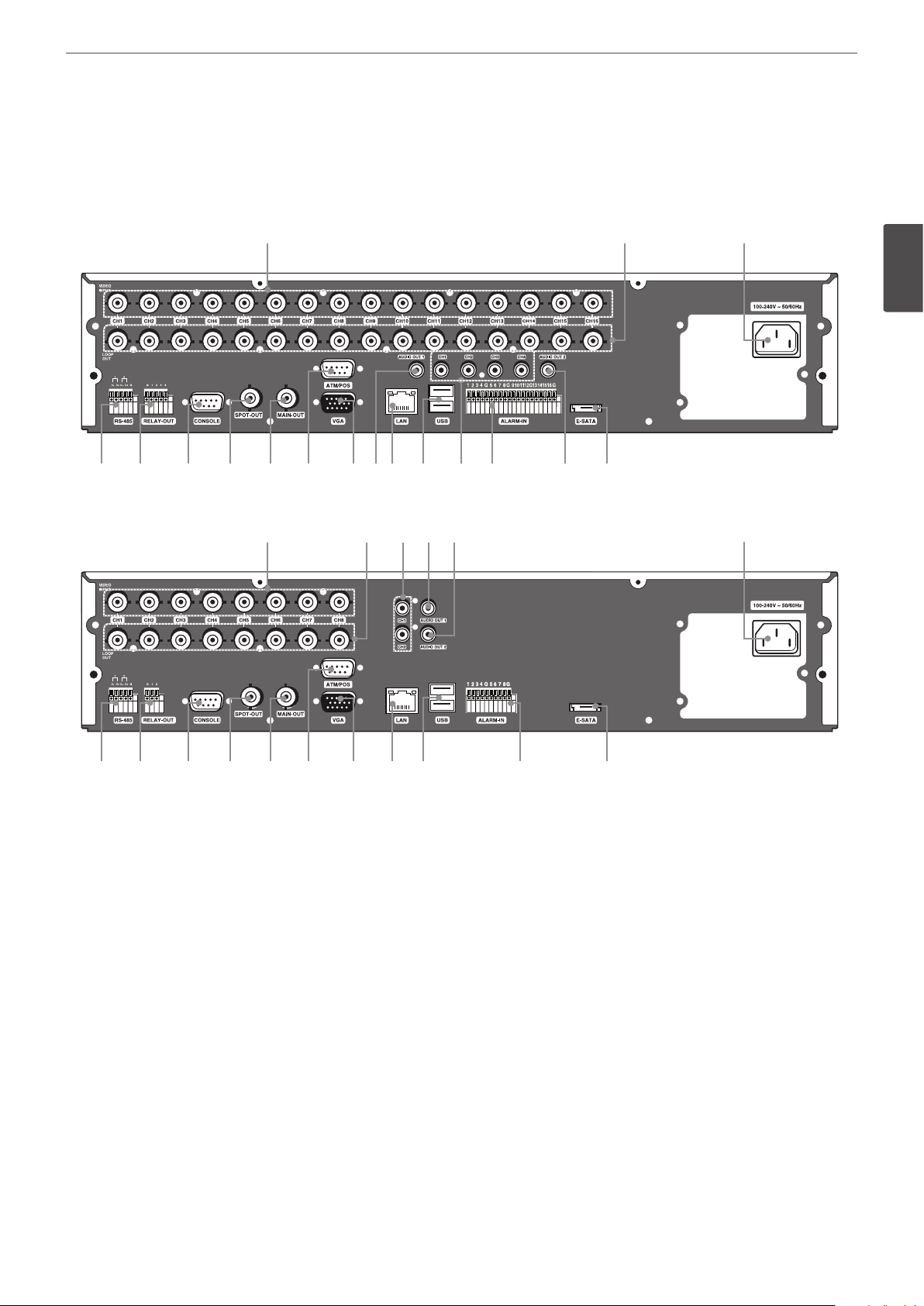
Panel posterior
Parte posterior de la serie LE5016/LE4016
a b c
d e f g h i j k l m n o p q
Preparación
11
2
Preparación
Parte posterior de la serie LE5008/LE4008
a b n k p c
d e f g h i j l m o q
VIDEO INPUT: Conecte la salida de vídeo de la cámara a estos conectores BNC.
a
LOOP OUT: La señal del conector VIDEO INPUT es transmitida en bucle a este conector.
b
Entrada del cable de alimentación (AC IN): Conecte el enchufe de alimentación.
c
Terminales RS-485: Conectan cámaras RS-485 compatibles.
d
Terminales RELAY-OUT: Terminales de salida para la señal de alarma (relé).
e
CONSOLE: Se utiliza para conectar un dispositivo anfitrión equipado con un conector RS-232C (por ejemplo, un ordenador personal).
f
SPOT-OUT (tipo BNC): Conecta al monitor de puntos o a un dispositivo de visualización.
g
MAIN-OUT (tipo BNC): Conecta al monitor principal o a un dispositivo de visualización.
h
ATM/POS: Para conectar a un dispositivo ATM/POS.
i
VGA: Conecta a un monitor VGA.
j
AUDIO OUT 1: Para conectar a un altavoz activo con amplificador integrado.
k
Puerto LAN: Conecta el cable de red ethernet 10/100/1000 Mbps para controlar esta unidad utilizando un PC a través de la red.
l
Puerto USB: Conecta a un dispositivo USB de extensión opcional.
m
AUDIO INPUT: Conecta la salida de audio a un dispositivo externo.
n
Terminales ALARM IN: Terminales de entrada para la señal de alarma (relé).
o
AUDIO OUT 2: Para conectar a un altavoz activo con amplificador integrado. Salida de audio bidireccional.
p
E-SATA: Para conectar al dispositivo externo SATA.
q
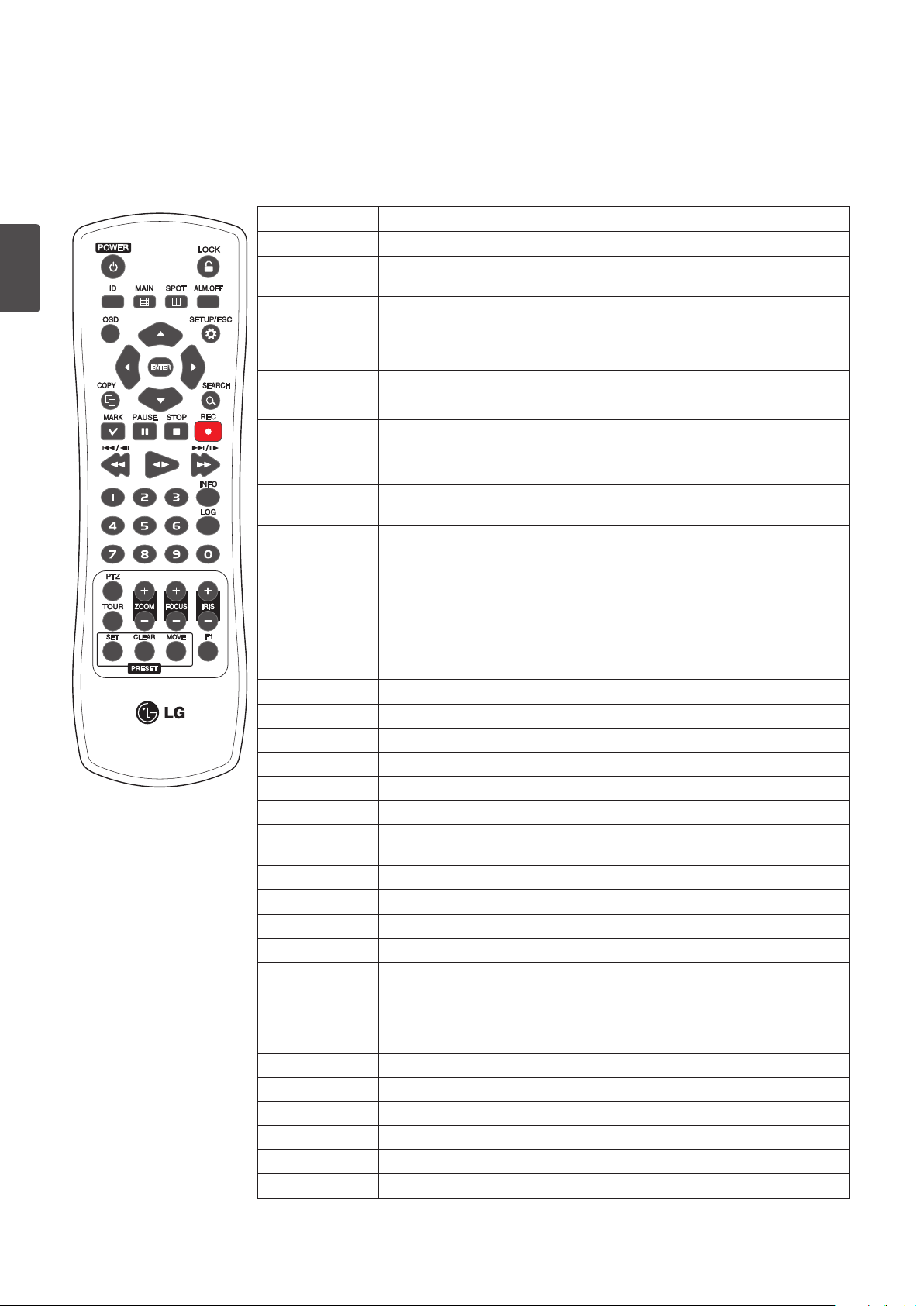
Preparación
12
Mando a distancia
2
Preparación
Botón Descripción
POWER (1) Apaga o enciende la DVR.
LOCK Muestra el menú de bloqueo para cambiar el tipo de usuario o inhabilitar el
funcionamiento del sistema.
ID Ajuste la ID apropiada del sistema de la DVR para utilizarla a través del controlador
remoto IR cuando se usa la DVR múltiple. Pulse el botón ID y, a continuación, pulse
el botón de número en 2 segundos para seleccionar la ID del sistema de la DVR.
Si ajusta la ID del sistema en “0”, puede controlar la DVR múltiple al mismo tiempo.
MAIN
SPOT Muestra o elimina el menú de configuración de la pantalla para el monitor SPOT.
ALM.OFF Cancela la activación de la alarma y hace que el sistema vuelva al estado anterior a
OSD Muestra o retira la barra de control del sistema.
SETUP/ESC Muestra el menú de configuración o cancela la operación en el menú de
wsad Selecciona o avanza el menú de opciones.
ENTER Confirma la selección del menú.
COPY Copia los datos grabados en un dispositivo externo.
SEARCH Muestra el menú de búsqueda.
MARK Ajuste el punto indicador para la búsqueda de grabaciones. Puede ajustar el
PAUSE (M)
STOP (Z) Detiene la reproducción.
REC (
)
X
c, C/aM
ad Reproduce o hace retroceder rápidamente imágenes grabadas.
v, V/Md
Botones de
números
INFO Muestra u oculta la ventana de información del sistema.
LOG Muestra u oculta la ventana de información la lista de acceso.
PTZ Cambia esta unidad al modo PTZ para controlar la cámara PTZ conectada.
TOUR Recorre todas las posiciones registradas y preajustadas en la cámara.
ZOOM + / - Acerca/aleja la ventana de reproducción.
FOCUS + / - Ajuste el enfoque de la cámara.
IRIS + / - Ajusta el iris de la cámara.
SET Registra la posiciones preajustadas de la cámara a la cámara PTZ.
CLEAR Borra una posición preajustada que está memorizada.
MOVE Mueve la cámara a la posición preajustada.
F1 Este botón no está disponible.
Muestra o elimina el menú de configuración de la pantalla para el monitor principal.
la activación de la alarma.
configuración.
punto de marcado durante la reproducción por un canal o multicanal de los datos
grabados.
Hace una pausa en la reproducción.
Empieza o detiene la grabación.
Busca hacia atrás las imágenes grabadas o se las salta.
Busca hacia delante imágenes grabadas o se las salta.
Para seleccionar el número preajustado PTZ, la ID o el canal.
Si hace clic en el botón [ZOOM +], se activa la función digital en un canal en vivo
con el modo de pantalla completa o una reproducción d canal con el modo de
pantalla completa. Si hace clic en el botón [ZOOM -] en el modo de zoom digital,
se desactiva la función y se muestra la pantalla en el modo anterior.
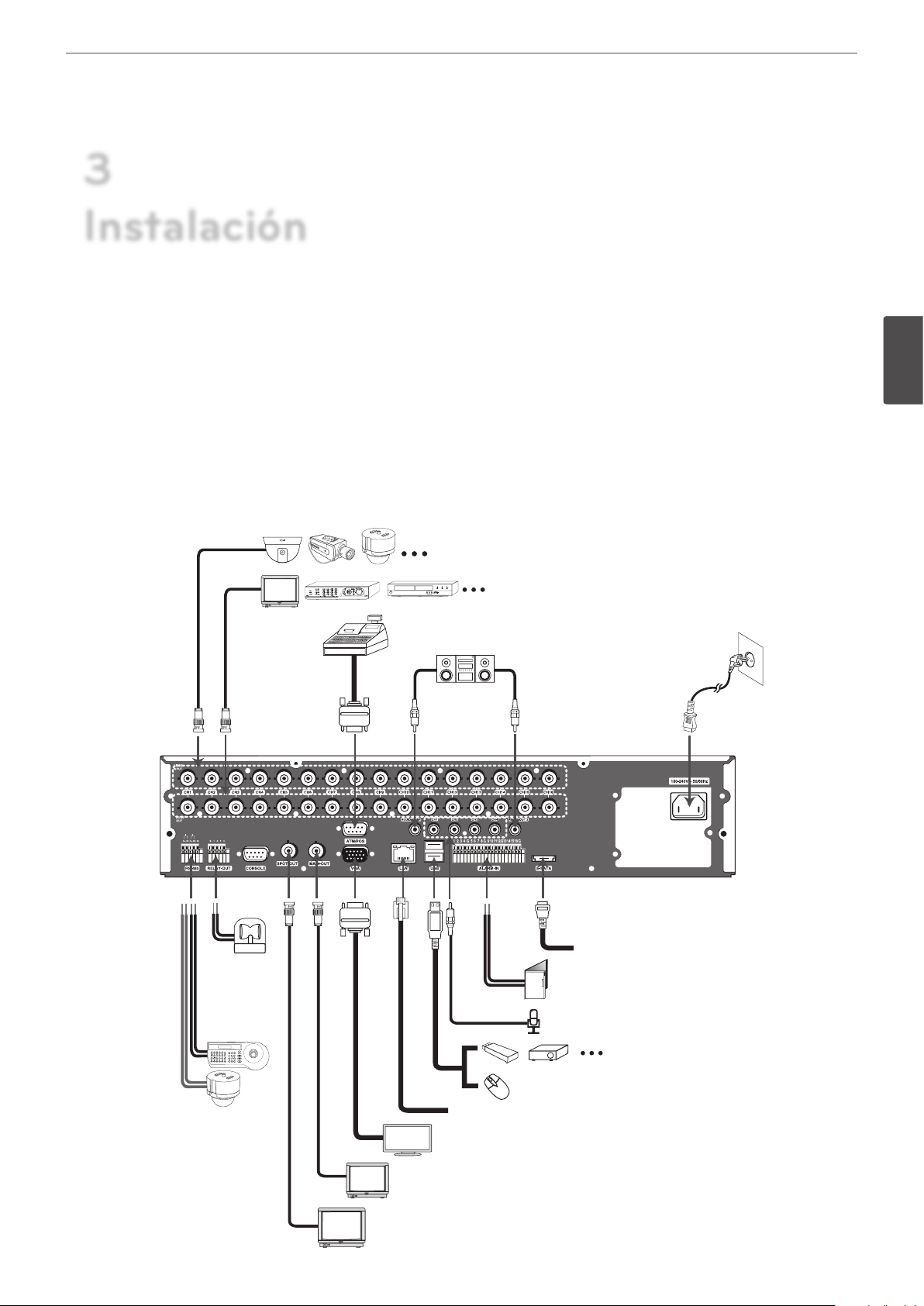
3
Instalación
Conexiones
Instalación
13
Precauciones
• Dependiendo de su cámara y del resto del equipo, la unidad puede conectarse de varias maneras. Consulte los manuales de la cámara u
otros dispositivos, tanto como sea necesario, para obtener información de conexión adicional.
• Asegúrese de apagar la cámara antes de la instalación y de la conexión.
Descripción de las conexiones básicas
Conexión de las cámaras de tipo coaxial
Conecte el monitor, DVR, VCR u otros.
Conectar la unidad ATM/POS.
Para amplificador de audio
Conexión
del cable de
alimentación
3
Instalación
Conecte la
alarma (relé)
Conecte las
cámaras PTZ,
DVRs o teclados
(opcional)
Conecte el dispositivo SATA externo.
Conecte los sensores de alarma.
Conexión de audio (líneas de entrada)
Conectar un dispositivo USB externo
para realizar una copia de seguridad
o para reproducción.
Conectar un ratón.
Conectar el cable de red para control de cliente o entrada de cámara
I P.
Conexión del monitor principal.
Conecte el monitor tipo BNC.
Conecte el monitor spot (punto) tipo BNC.
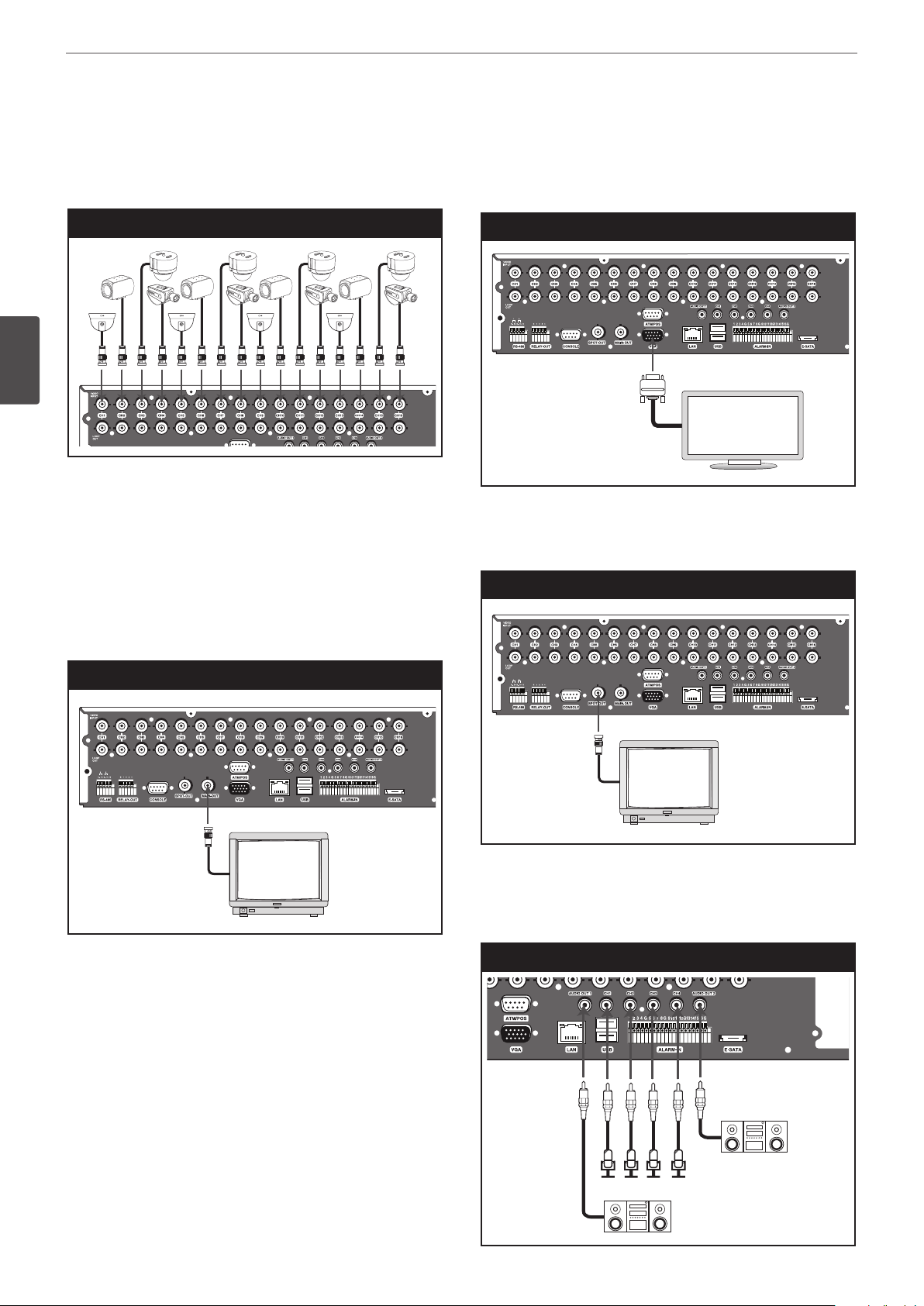
14
Instalación
Conexión de la cámara
Conecte la salida de vídeo de la cámara a la unidad, utilizando un
cable coaxial estándar de 75 Ω con conector BNC.
Conexión de la cámara
3
Instalación
Conexión de pantalla
Esta unidad puede emitir simultáneamente desde las tomas VGA
y MAIN OUT. Conexión de señal de vídeo entre la unidad DVR y el
monitor.
Conexión de monitor CCTV (tipo de vídeo compuesto)
Conecte la unidad al monitor CCTV a través de cables coaxiales de
vídeo de 75 Ω con conector BNC.
Conexión de monitor VGA
Conecte las tomas VGA en la parte posterior de la unidad a las
correspondientes tomas de entrada del televisor o monitor
utilizando el cable VGA.
Conexión de monitor VGA
Conexión de monitor SPOT
Conecte la unidad al monitor SPOT a través de cables coaxiales de
vídeo de 75 Ω con conector BNC.
Conexión de monitor SPOT
Conexión de monitor CCTV
Conexión de dispositivos de audio
Conecte las tomas AUDIO OUT de la unidad a las tomas de entrada
de audio mono en su dispositivo de audio.
Conexión de micrófono y altavoz
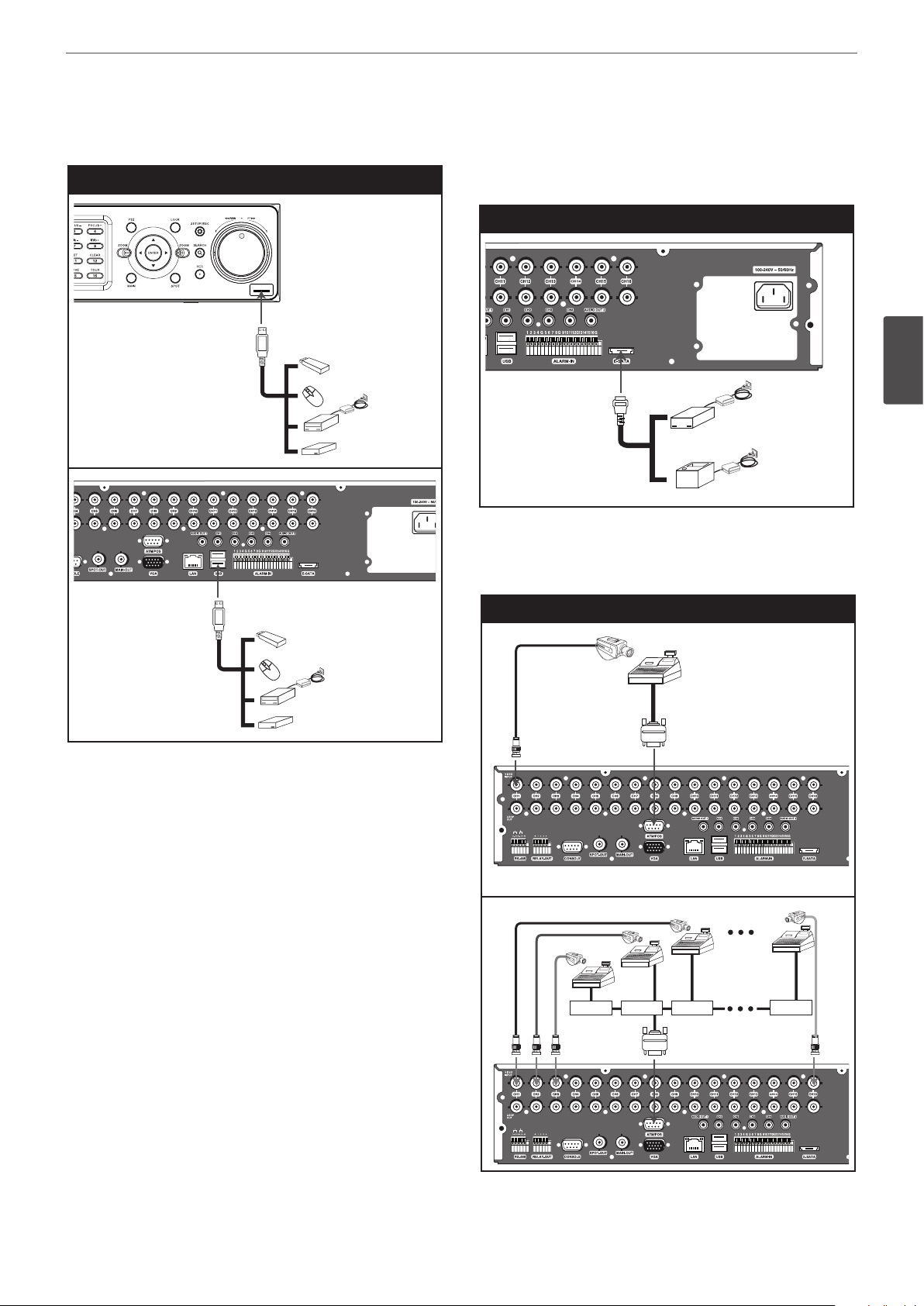
Instalación
15
Conexión del dispositivo USB
Conexión de dispositivos USB
Conexión de dispositivo E-SATA.
Puede utilizar el almacenaje E-SATA para hacer copias de seguridad
de datos o para grabar.
Conexión de dispositivo E-SATA.
3
Instalación
Conexión de ATM/POS
Conecte la unidad ATM/POS al puerto ATM/POS.
Dispositivo de memoria USB
Inserte el dispositivo de memoria en el puerto USB. El sistema
reconoce automáticamente el dispositivo.
Utilizando un dispositivo de memoria USB, puede actualizar
fácilmente el sistema software.
Dispositivo USB externo
Conecta el dispositivo externo a la puerta USB.
(Ejemplo: disco duro externo o otro almacenamiento externo)
Ratón
Conecte el ratón para controlar las funciones de la unidad.
Conexión de dispositivos ATM/POS
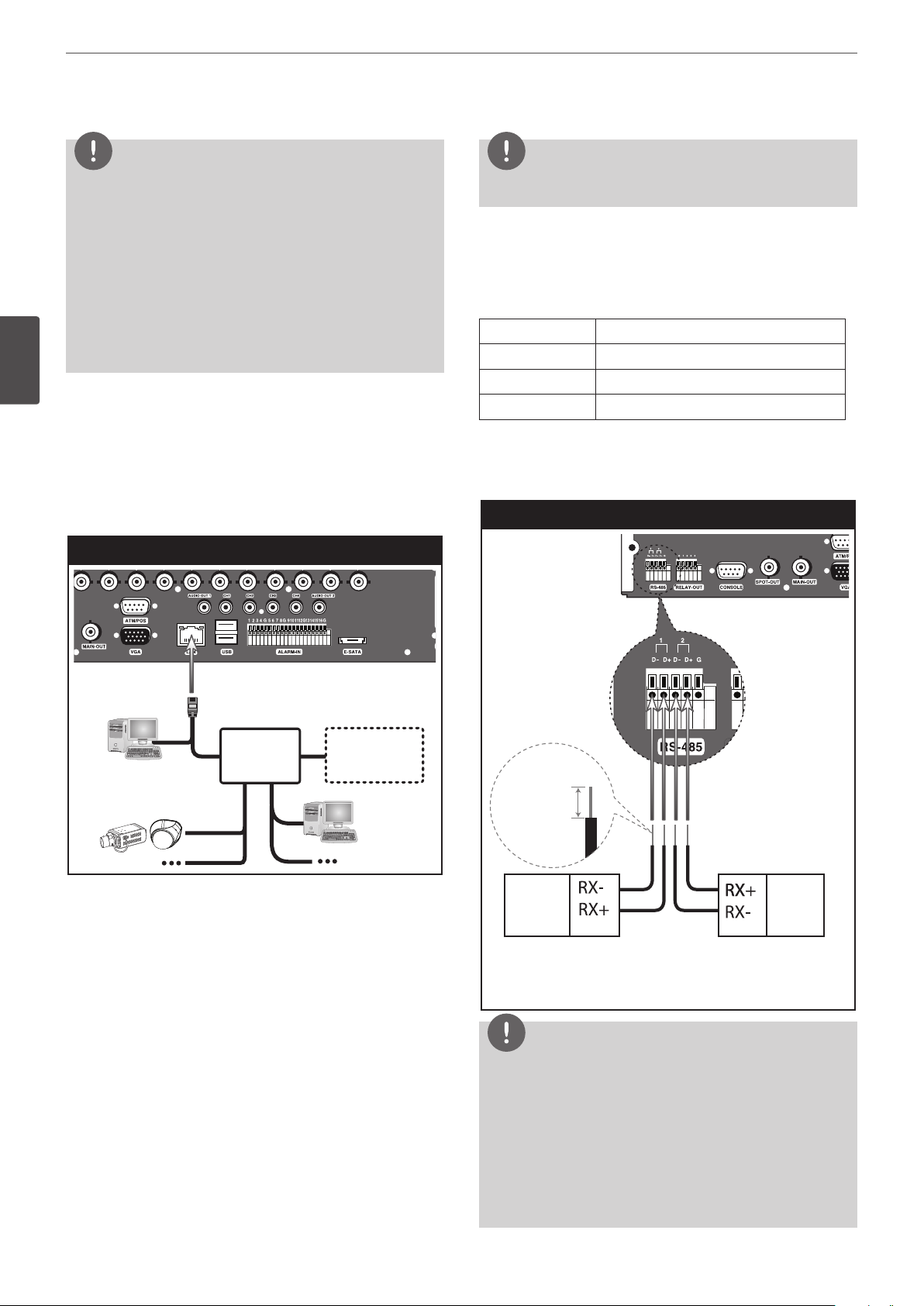
16
Instalación
NOTA
• Los siguientes dispositivos se han probado y la compatibilidad
está garantizada. Cuando utilice varios dispositivos ATM/POS,
utilice los dispositivos recomendados.
- Productos AVE
› VSI-PRO: Interfaz en serie de vídeo
› Regcom: RS-485 networker
› Hydra: Conversor de RS-485 a RS-232
• El trabajo de instalación y conexión debe llevarse a cabo por
personal de servicio cualificado o instaladores de sistema y
debe cumplir con todos los códigos locales.
3
Instalación
Conexión de red
Puede controlar y monitorizar el sistema a través de la red. Con el
control remoto (monitorización), puede cambiar la configuración
del sistema o monitorizar la imagen a través de la red. Después de
la instalación, compruebe los ajustes de red para los trabajos de
control remoto y monitorización.
Conexión de red
NOTA
Esta unidad es compatible con redes IPv4 e IPv6.
Conexión del dispositivo RS-485
Este DVR tiene dos terminales de datos.
Utilice este puerto para conectar cámaras PTZ, DVRs o teclados
numéricos(opcional)
Terminal RS-485 Descripción
D - (DATA -) Transmisión de datos/Recepción de datos
D + (DATA +) Transmisión de datos/Recepción de datos
GND Blindaje
Conexión de dispositivo PTZ
Conexión de las líneas de comunicación en serie PTZ al terminal
RS-485.
Conexión de dispositivo PTZ
Broadband
Router
Router
Servicio de
Service
banda ancha
Conexión LAN
Conecte el puerto LAN en un puerto disponible 10/100/1000 base-T
con un cable ethernet (no suministrado).
El indicador NET en el panel frontal estará iluminado.
Conexión de cámara IP
Conecte la cámara IP. Después de la instalación, compruebe la
configuración de la cámara IP en el menú de configuración.
Configuración automática de la red
El DVR puede obtener y configurar automáticamente la interfaz de
red a través del DHCP.
Configurar manualmente la red
El DVR puede configurarse manualmente asignando la dirección del
IP, máscara de subred, puerta de acceso DNS.
5~7 mm
PTZ unidad
(RS-485 tipo)
NOTA
• Al conectar las líneas, una correctamente el “D -” del DVR al
“RX -” de la unidad PTZ y el “D +” del DVR al “RX +” de la unidad
PTZ.
• Los datos de recomendación iniciales son: velocidad de
transferencia 9600, 8 bits de datos, 1 bit de parada y no
paridad
• Cuando conecte cámaras PTZ al DVRs, es necesario ajustar el
MENÚ DE CONFIGURACIÓN de esta unidad de acuerdo con
los ajustes RS-485 de la cámara y el DVRs.
PTZ unidad
(RS-485 tipo)
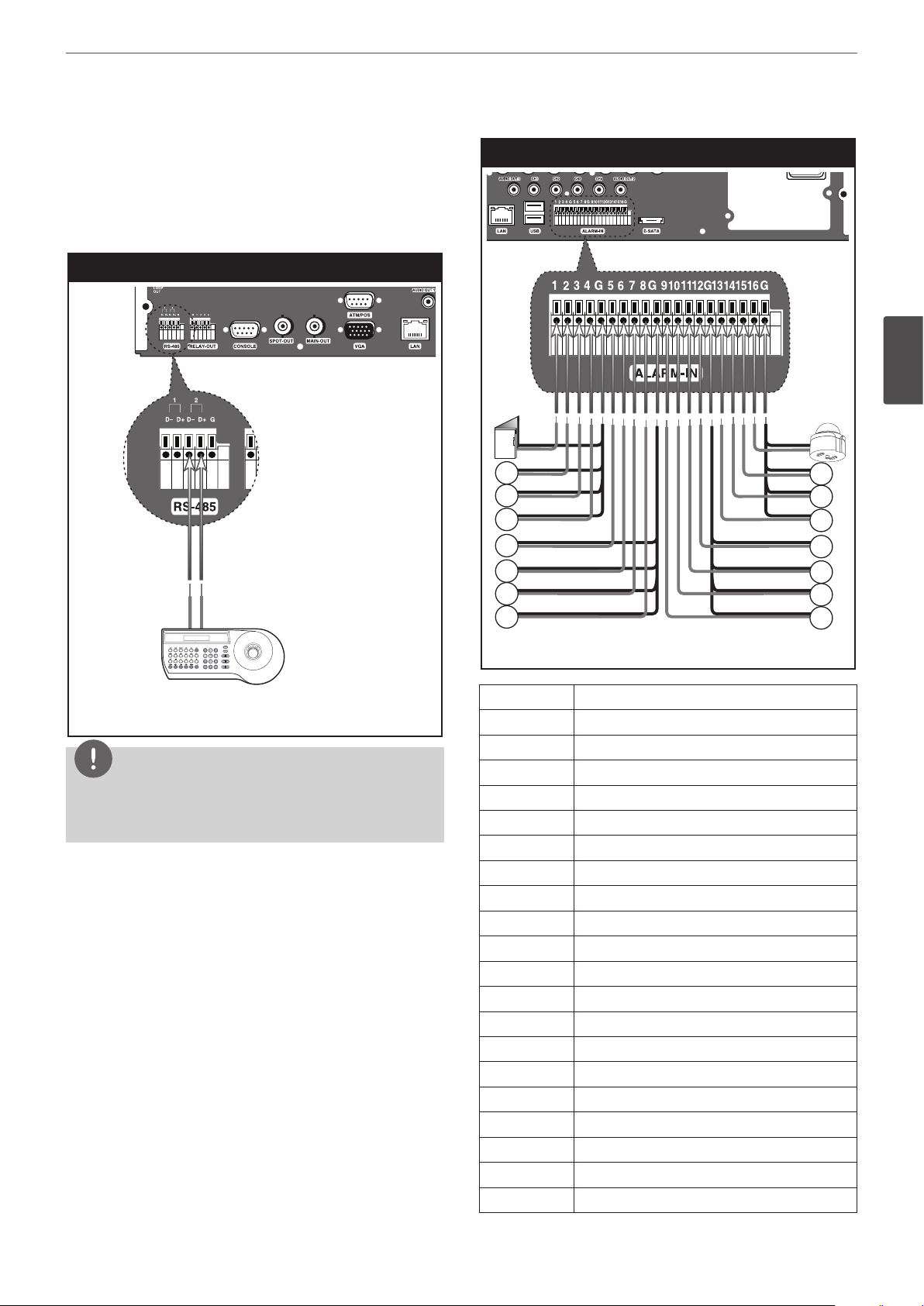
Instalación
17
Conexión del controlador LKD1000
Conexión del controlador LKD1000 para el control del DVR.
(Consulte los manuales del controlador LKD1000 para obtener más
detalles.) El controlador LKD1000 debe estar conectado al puerto 2
(DATA 2) como se muestra en la ilustración. Si conecta el controlador
LKD1000 al puerto 1 (DATA 1), el controlador LKD1000 no se activa.
Conexión de controlador LKD1000
Conexión de entrada de sensor
3
Instalación
TX+TX-
Controlador
LKD1000
NOTA
No conecte una cámara PTZ y un controlador LKD1000 al
mismo tiempo al puerto D1 o D2. Esto podría provocar un
funcionamiento defectuoso.
Conexión de entrada de alarma y salida de alarma
Las terminales de alarma se utilizan para conectar dispositivos de
alarma tales como sensores, interruptores de la puerta, etc.
Entrada de alarma
Puede conectar hasta 16 sensores de alarma (LE5008/LE4008: 8
sensores de alarma). Cada sensor de alarma debe conectarse con
G(GND). El estado de señal es ajustable a N/O (normal abierto) o a
N/C (normal cerrado) en el menú de configuración.
Sensor de alarma Sensor de alarma
Nº terminal Descripción
1 Entrada 1 del sensor
2 Entrada 2 del sensor
3 Entrada 3 del sensor
4 Entrada 4 del sensor
G Toma a tierra
5 Entrada 5 del sensor
6 Entrada 6 del sensor
7 Entrada 7 del sensor
8 Entrada 8 del sensor
G Toma a tierra
9 Entrada 9 del sensor
10 Entrada 10 del sensor
11 Entrada 11 del sensor
12 Entrada 12 del sensor
G Toma a tierra
13 Entrada 13 del sensor
14 Entrada 14 del sensor
15 Entrada 15 del sensor
16 Entrada 16 del sensor
G Toma a tierra
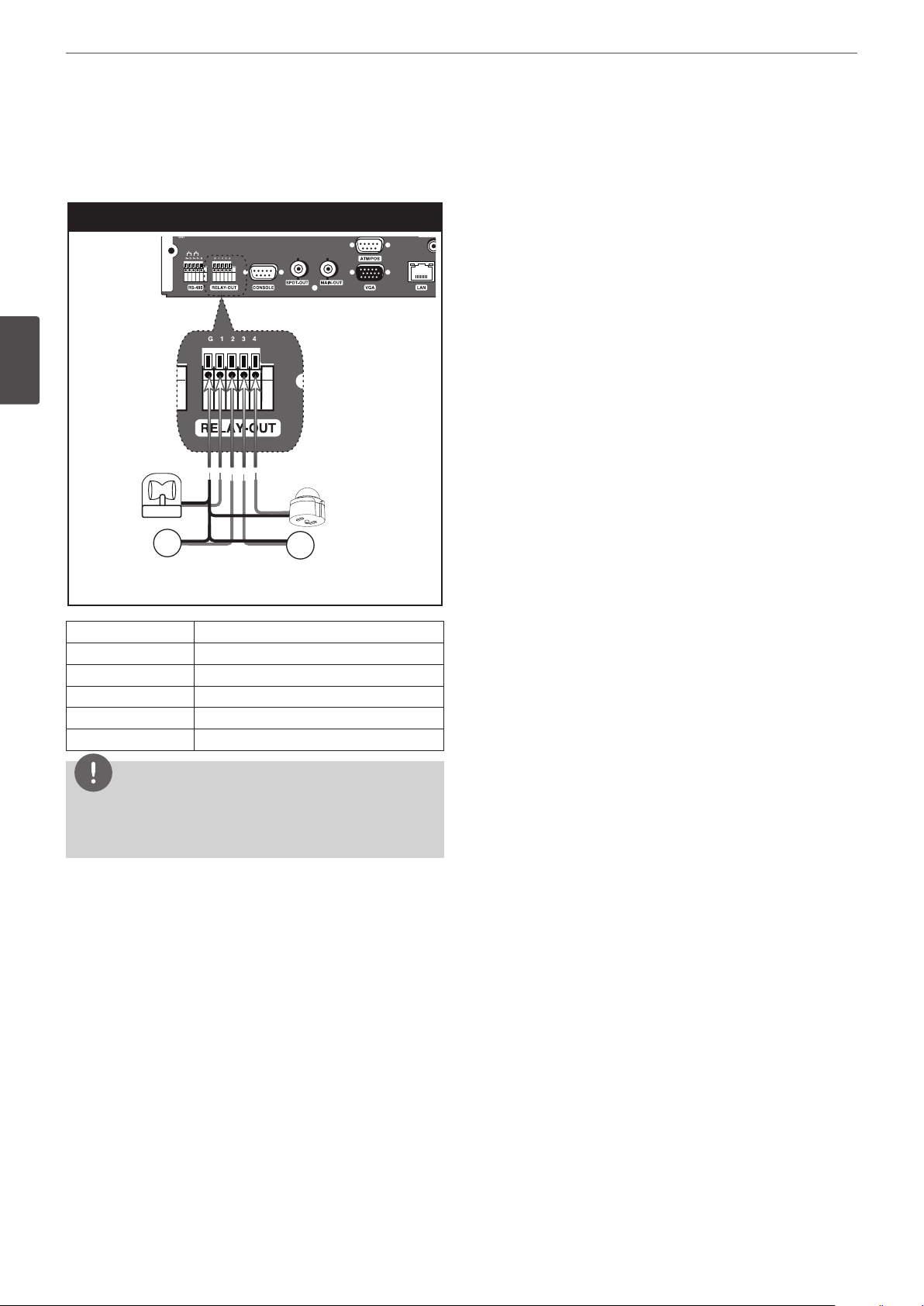
18
Instalación
Salida de alarma
Conecte el dispositivo de alarma a la salida de alarma. Salida de
señal de alarma cuando ocurre un acontecimiento.
Conexión de salida de alarma
3
Instalación
Dispositivo de
alarma
Nº terminal Descripción
G Toma a tierra
1 Salida 1 de la alarma
2 Salida 2 de la alarma
3 Salida 3 de la alarma
4 Salida 4 de la alarma
Dispositivo de
alarma
NOTA
Los relés de interruptores internos están clasificados para 0,3 A a
125 V CA o 1 A a 30 V CC. Si la corriente eléctrica es más alta de lo
estipulado, podría dañarse la unidad.
INSTALACIÓN DE UNIDAD DE DISCO DURO
Nota para la unidad de disco duro
La unidad de disco duro interno (HDD) es una pieza frágil. Le
rogamos que use la DVR siguiendo las recomendaciones siguientes
para protegerla contra posibles fallos del disco duro.
Recomendamos que haga copias de seguridad de sus grabaciones
importantes en dispositivos de seguridad externos para evitar
pérdidas por accidentes.
Asegúrese de que la alimentación está apagada cuando acople o
desconecte el disco duro.
• No mueva la DVR mientras esté encendido.
• No use la DVR en lugares excesivamente calientes o húmedos
o en lugares que pueden quedar sujetos a cambios rápidos de
temperatura. Los cambios repentinos de temperatura pueden
provocar la formación de condensación en el interior de la DVR,
lo cual puede dar lugar a fallos en el disco duro.
• No desenchufe del tomacorriente de pared con el DVR
enchufado ni apague la electricidad usando el interruptor
diferencial.
• Si hay un fallo en la alimentación con la DVR encendido, existe
la posibilidad de que algunos datos del disco duro se pierdan.
• No deje caer el disco duro. Además, no ponga ningún objeto
metálico como por ejemplo una moneda o un destornillador en
la bandeja del disco duro.
• Cuando se produzca un corte de energía durante una grabación,
evite añadir, reemplazar o transportar el disco duro ya que los
datos grabados pueden borrarse. En este caso, encienda la
unidad con normalidad con el disco duro que ha sido utilizado
en el momento del corte de energía. A continuación añada,
reemplace, o transporte el disco duro.
• El disco duro es muy delicado. Manipule el disco duro con
cuidado y siga las precauciones que se muestran a continuación,
puesto que un pequeño golpe puede dañar los componentes
internos del disco duro.
- No coloque el disco duro sobre un escritorio o una mesa de
manera directa. Ponga un grueso amortiguador debajo del
disco duro porque
incluso un pequeño golpe puede dañar los componentes
internos del disco duro.
- No utilice un destornillador eléctrico. Las vibraciones y los
golpes causados por un destornillador eléctrico pueden
dañar los componentes internos del disco duro.
- Cuando reemplace el disco duro, no golpee el disco duro
con otros componentes tales como el otro disco duro o la
bandeja del disco duro.
- No golpee el disco duro con herramientas tales como un
controlador cuando esté reemplazando el disco duro.
• Proteja las unidades del disco duro de electricidad estática.
Instalar la unidad del disco duro
Puede instalar hasta 4 discos duros.
Una instalación o configuración incorrectas pueden alterar el
reconocimiento de HDD o el funcionamiento normal del producto.
Por esta razón, consulte a un experto del comercio donde haya
adquirido el producto.
1. Quite la carcasa superior deslizándola después de quitar los
tornillos.
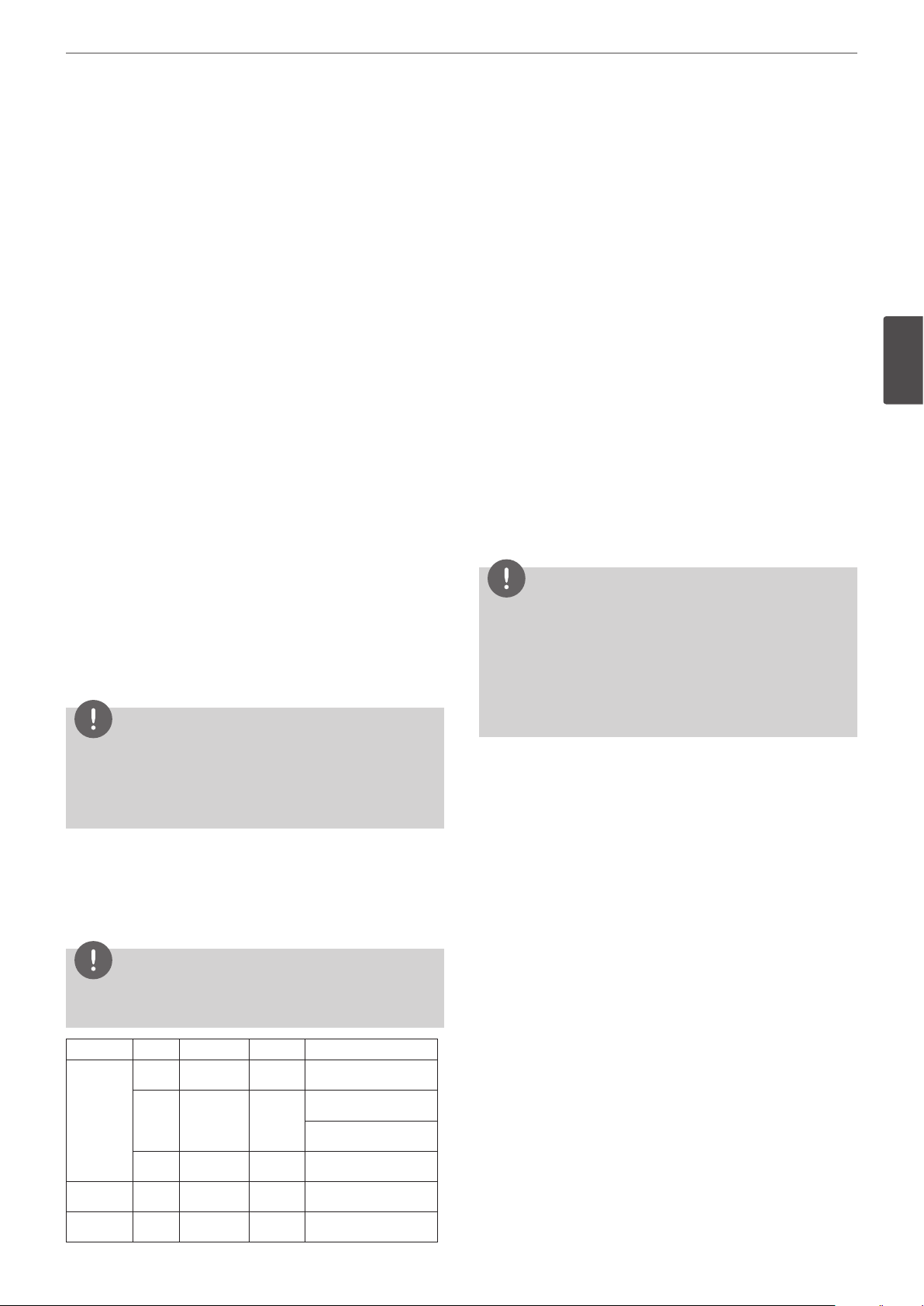
Instalación
19
2. Quite los tornillos y extraiga de la unidad los soportes de
montaje del disco duro.
3. Fije el HDD a las abrazaderas de montaje del disco duro
mediante cuatro tornillos.
4. Fije las abrazaderas de montaje del disco duro mediante los
tornillos.
5. Conecte el cable de alimentación de la unidad de disco duro a
la unidad de disco duro.
6. Conecte el cable SATA a la unidad de disco duro.
7. Conecte el cable SATA al conector SATA de la placa principal.
8. Monte la cubierta superior.
9. Ajuste los tornillos.
10. Al encender la unidad, la nueva unidad de disco duro se detecta
y formatea automáticamente.
Cambiar la unidad del disco duro
Desactive la alimentación de la unidad y desconecte el enchufe de
alimentación de la toma.
1. Siga los pasos del 1 al 2 tal y como se muestra [Install the hard
disk drive].
2. Quite el conector del disco duro.
3. Quite los tornillos de la unidad del disco duro del lado izquierdo
y derecho del soporte de montaje del disco duro.
4. Extraiga el disco duro del soporte de montaje del disco duro.
5. Instale la nueva unidad de disco duro.
6. Después de cambiar la unidad del disco duro, inserte el enchufe
en la toma eléctrica y encienda la unidad. La nueva unidad de
disco duro se detecta y formatea automáticamente.
NOTA
Funcionamiento del sistema
1. Encienda la unidad. Comenzará el arranque del sistema.
El logo LG se mostrará en el monitor principal mientras el
sistema arranca.
2. Cuando el arranque se haya completado, se mostrará la ventana
de imagen en directo. Haga clic en el botón LOCK (Bloquear) de
la barra de control del sistema o pulse el botón LOCK (Bloquear)
del control remoto para visualizar la ventana de inicio de sesión.
3. Seleccione un ID de usuario con el ratón o flecha y presione
el botón ENTER (INTRO) en el mando a distancia o en el panel
frontal. La primera vez sólo puede seleccionar el nombre
de usuario. Puede registrar un nuevo usuario con diferentes
derechos de acceso mediante el menú de configuración de
usuario.
4. Introduzca una contraseña mediante el teclado virtual. (Tenga
en cuenta que la contraseña predeterminada de administrador
es “000000”.)
5. Pulse LOCK o haga clic en el icono [OK]. Puede ver la pantalla en
directo y poner en funcionamiento el sistema.
NOTA
• Este DVR usa el ajuste de monitor VGA para los OSD.
Recomendamos encarecidamente utilizar monitor VGA con
esta unidad. Si utiliza un monitor compuesto, la calidad de la
lectura del OSD puede ser baja.
• Si la unidad DVR se apaga accidentalmente y después se
vuelve a encender, es posible que la unidad DVR tarde en
reiniciarse.
3
Instalación
• Asegúrese que cada uno de los cables SATA está conectado
al alojamiento del conector a través de los orificios
correspondientes.
• No utilice un destornillador eléctrico para fijarlos.
Disco duro recomendado
El siguiente disco duro ha sido testado y la compatibilidad está
asegurada. Cuando acople varios discos duros, utilice discos duros
recomendados.
NOTA
Es posible que el sistema no funcione con normalidad si no utiliza
el disco duro recomendado.
Fabricante RPM Capacidad Interfaz Nº del modelo
7,200 250 GB SATA ST3250311SV
Seagate
Hitachi 5,700 1 TB SATA HCS5C1010CLA382
7,200 500 GB SATA
5,400 1 TB SATA ST31000424CS
ST3500410SV
ST3500411SV
Cierre del sistema
1. En primer lugar debe detener la reproducción y salir del menú
de configuración.
En modo de reproducción, pulse STOP.
2. Mantenga presionado el botón 1 (POWER) hasta escuchar un
pitido y se muestre la ventana de desconexión.
3. Introduzca una contraseña mediante el teclado virtual.
4. Pulse LOCK o haga clic en el icono [OK].
El sistema procederá a su desconexión y apagado.
WD 5,000 2 TB SATA WD20EURS63S48Y0
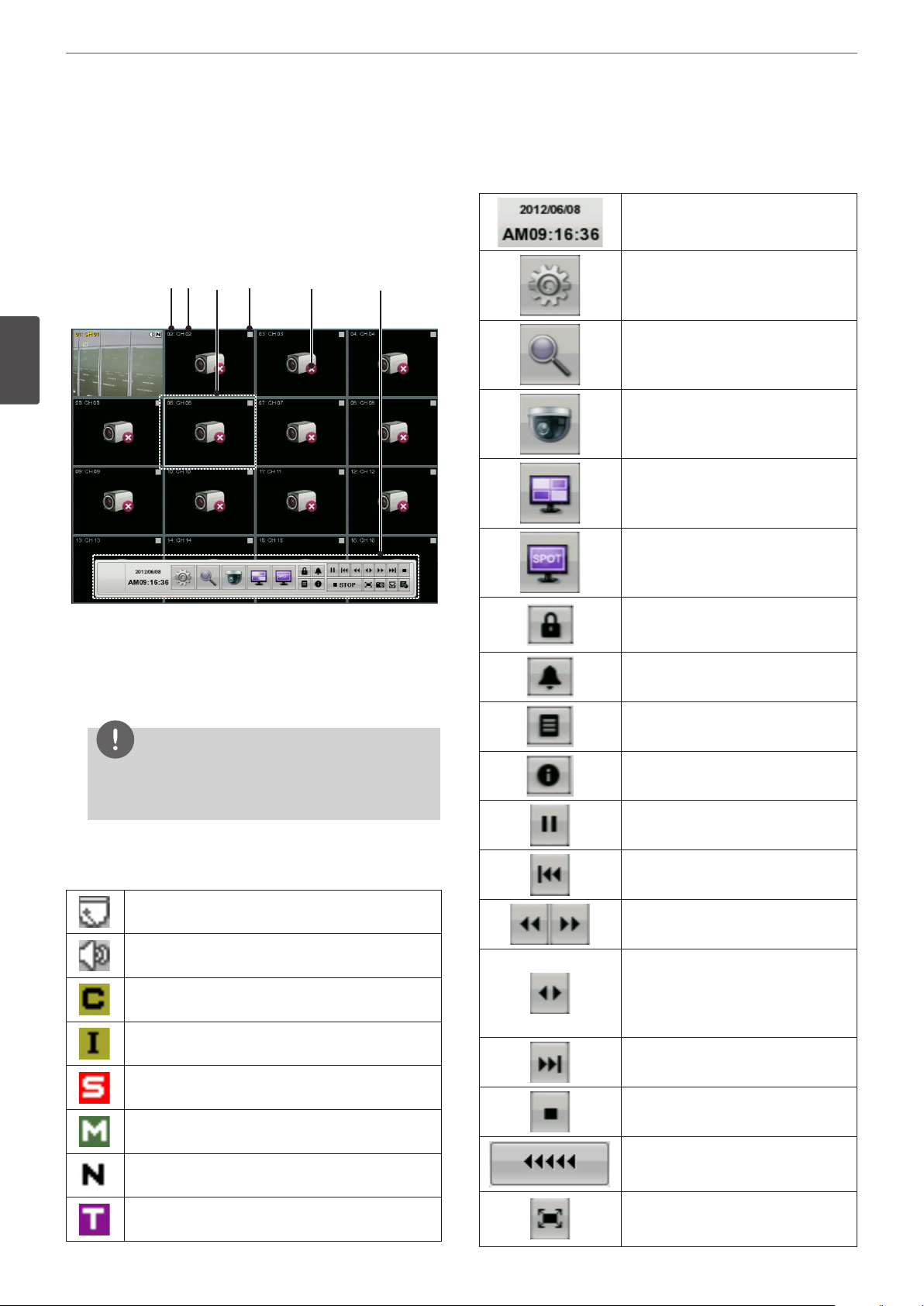
Instalación
20
Explicación general de pantalla en directo en el monitor principal
Pantalla del monitor principal
Pantalla en vivo
e
Visualiza la pantalla en vivo de vigilancia actual.
Barra de control del sistema
f
Visualiza la fecha y hora actual.
3
Instalación
a b c d e f
Número del canal
a
Visualiza el número de canal.
Nombre de canal
b
Visualiza el nombre de canal editado.
NOTA
Si ajusta el nombre del canal en coreano o japonés, deberá
seleccionar el idioma coreano o japonés en el sistema para
ver el nombre del canal correctamente.
Canal seleccionado
c
Muestra el canal seleccionado con un recuadro blanco.
Icono de estado de la cámara
d
Visualiza el menú de configuración.
Visualiza el menú de búsqueda.
Visualiza la ventana de control remoto
de la PTZ.
Visualiza la ventana de selección
de división de pantalla del monitor
principal.
Visualiza la ventana de selección de
división de pantalla del monitor dividido.
Muestra el menú de bloqueo para
cambiar el tipo de usuario o inhabilitar el
funcionamiento del sistema.
Desactiva la alarma.
Visualiza la ventana de la lista de historial
del sistema.
Visualiza la ventana de información del
sistema.
Pausar la reproducción.
Saltar al principio de los datos actuales
grabados en la misma fecha.
Visualiza el estado de la cámara PTZ.
Visualiza el estado de la entrada de audio.
Una “C” verde indica una grabación continua.
Una “I” verde indica una grabación instantánea.
Una “S” roja indica una grabación que se dispara
mediante el sensor.
Una “M” azul indica una grabación por detección del
movimiento.
Una “N” blanca indica que no se está grabando el canal.
Una “T” violeta indica grabación de evento de texto.
Seleccione la velocidad de barrido
necesaria.
Inicia la reproducción instantánea en
el canal de grabación seleccionado.
Si los datos grabados están vacíos de
contenido, aparece un mensaje de
advertencia.
Saltar al último minuto de los datos
actuales grabados en la misma fecha.
Detiene la reproducción.
Visualiza el estado de la reproducción.
Haga clic en este botón para activar la
función de zoom digital o desactivarla
en el modo de zoom digital.
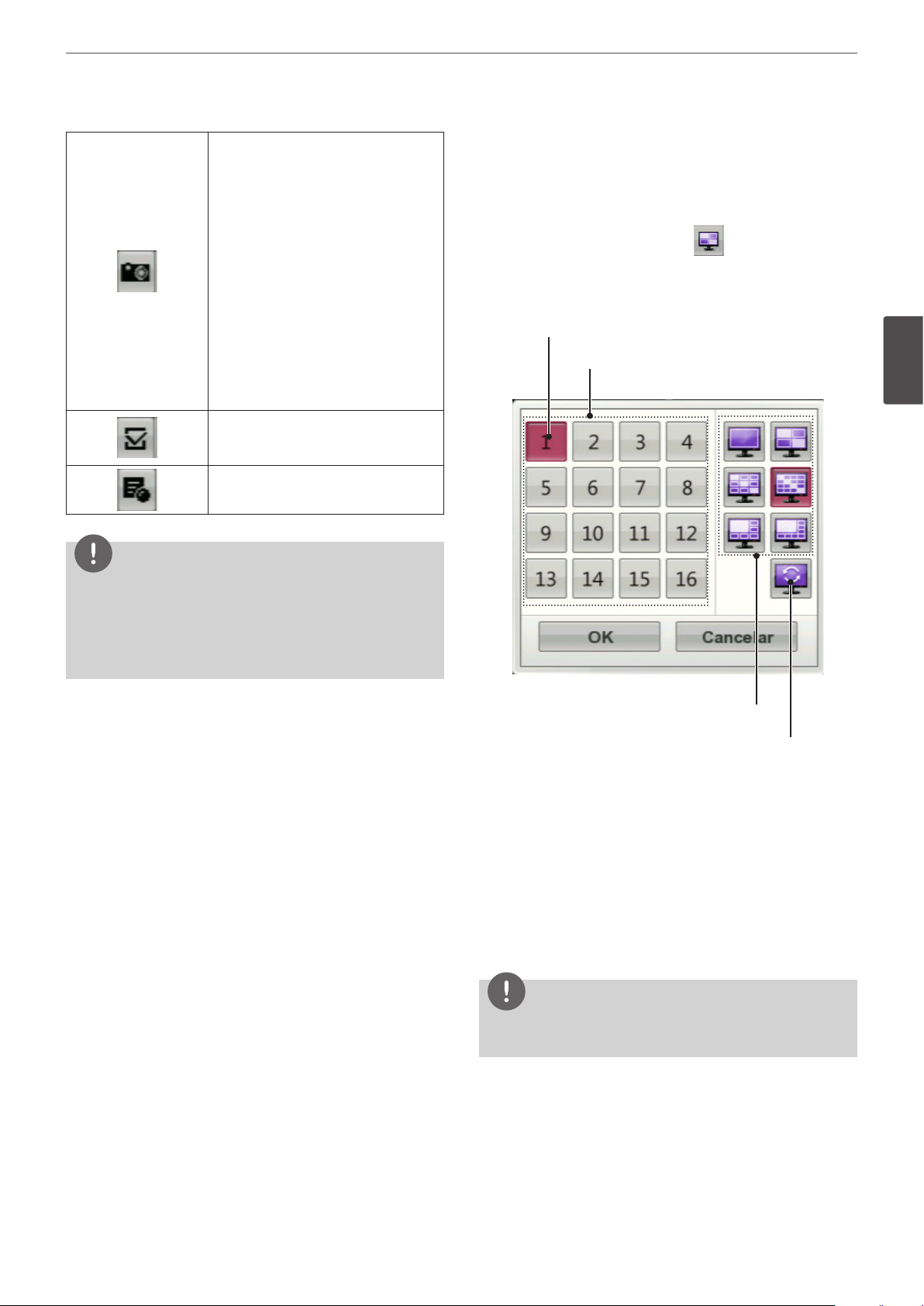
Instalación
21
Puede capturar y guardar la imagen
actual en formato de archivo JPEG. Debe
conectar el dispositivo externo para
guardar la captura de imagen.
1. Reproduzca los datos grabados.
2. Durante la reproducción, haga una
pausa en la reproducción en el
punto que desee.
3. Haga clic en este botón. Aparece la
ventana de selección de dispositivo.
4. Seleccione un dispositivo y haga clic
en [OK].
5. Después de guardar el archivo JPEG,
aparece la ventana de confirmación.
Haga clic en [OK].
Haga clic en el punto deseado que
se marcará durante la reproducción.
Pueden marcarse hasta 15 puntos.
Visualiza el menú copiar(exportar).
NOTA
Para visualizar/ocultar la barra de control del sistema
Utilice el OSD (menú de visualización en pantalla) con el botón
SHIFT en el panel frontal o haga clic con el botón derecho del
ratón en la pantalla de modo directo y, a continuación, la barra de
control del sistema se visualizará o se ocultará.
Selección del modo de pantalla del monitor principal
Puede seleccionar el modo de pantalla entera en vivo o dividida en
4, en 6, en 8, en 9 ó 16 pantallas del monitor principal.
1. Pulse MAIN o haga clic en el icono de la barra de control
del sistema.
Aparece en el monitor principal el menú de selección del modo
de pantalla del monitor principal.
2. Seleccione el modo de pantalla.
Canal principal seleccionado
Botones de canal
3
Instalación
Modo de pantalla dividida
Modo secuencia
• Número de canal: Pulse el botón de canal 1 al 16 para
observar la imagen en observación actual en la pantalla en
vivo seleccionada en el monitor principal.
• Modo de pantalla entera: Cuando vea el canal seleccionado
en pantalla entera.
• Modo de 4, 9, 16, 1 +5 y 1 +7 dividida: Visualiza la pantalla
dividida seleccionada en el monitor principal.
• Secuencia: Visualiza todos los canales secuencialmente.
No puede utilizar el modo secuencia con 16 divisiones (serie
LE5008/LE4008: 8 divisiones).
3. Seleccione [OK] y pulse ENTER para confirmar su selección.
NOTA
Para visualizar la pantalla que desee ver en pantalla completa,
haga doble clic en el canal deseado.
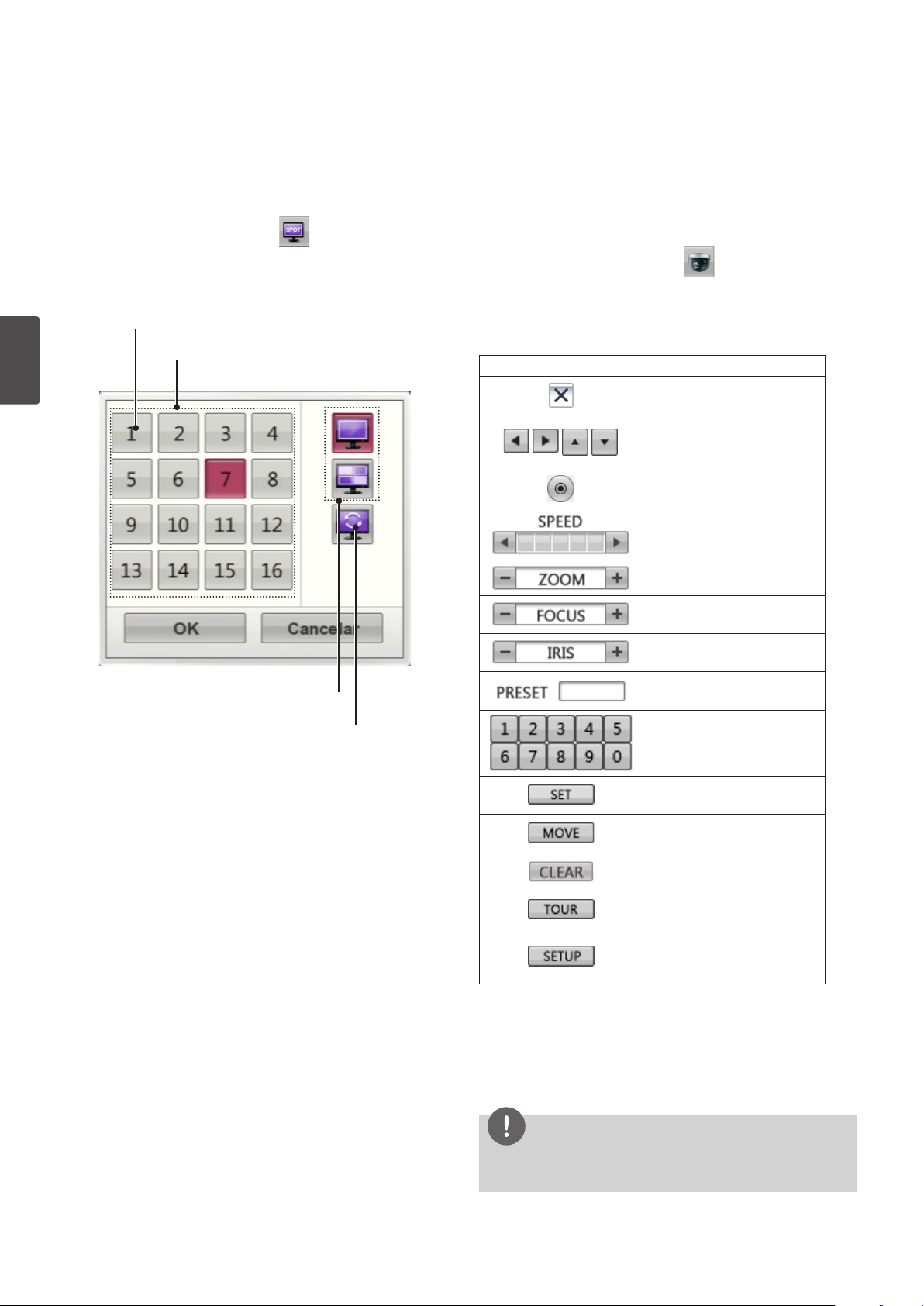
22
Instalación
Selección del modo de pantalla del monitor Spot
Puede seleccionar el modo de pantalla entera en vivo o dividida en
4 en el monitor dividido.
1. Pulse SPOT o haga clic en el icono de la barra de control
del sistema.
Aparece en el monitor principal el menú de selección del modo
de pantalla del monitor dividido.
2. Seleccione el modo de pantalla.
Canal spot seleccionado
Botones de canal
3
Instalación
Control de la cámara PTZ
Puede controlar las cámaras conectadas a través del puerto de
datos del terminal RS-485 o en la red. Debe ajustar la configuración
entre la cámara PTZ y la DVR.
1. Seleccione el canal de la cámara PTZ del monitor principal que
desea controlar.
2. Pulse PTZ o haga clic en el icono de la barra de control del
sistema..
Aparece en el monitor principal el mando a distancia de Virtual
PTZ.
3. Use cada elemento para controlar la cámara PTZ.
Botón Función
Desactivar el control remoto
virtual de la PTZ.
Úselos para realizar
panorámicas/inclinar la
cámara.
Confirmar la posición de
preajuste.
Seleccione la velocidad de
giro/inclinación/zoom.
Ajustar el zoom de la cámara.
Modo de pantalla dividida
Modo secuencia
• Número de canal: Pulse el botón de canal 1 al 16 para ver la
imagen vigilada actual en el monitor dividido.
• Modo de pantalla entera: Cuando vea el canal seleccionado
en pantalla entera.
• Modo de división en 4: Visualiza la pantalla dividida
seleccionada en el monitor dividido.
• Secuencia: Visualiza todos los canales secuencialmente.
3. Seleccione [OK] y pulse ENTER para confirmar su selección.
Ajustar el enfoque de una
cámara manualmente.
Ajustar el iris de la cámara
manualmente.
Visualiza el número de
preajuste seleccionado
Para introducir el número
preajustado.
Para registrar las posiciones
preajustadas de la cámara.
Mueve la cámara a la posición
preajustada.
Borra una posición preajustada
que está memorizada.
Iniciar un repaso con valores
preajustados.
Para visualizar el menú de
configuración de la cámara
PTZ.
Preajustes
La posición preajustada es la función mediante la cual se registran
las posiciones de monitorización. (posiciones preajustadas)
asociadas con los números de posición.
Puede mover las cámaras a las posiciones preajustadas
introduciendo los números de posición.
NOTA
Para activar esta función, debe registrar las posiciones
predeterminadas de la cámara PTZ.
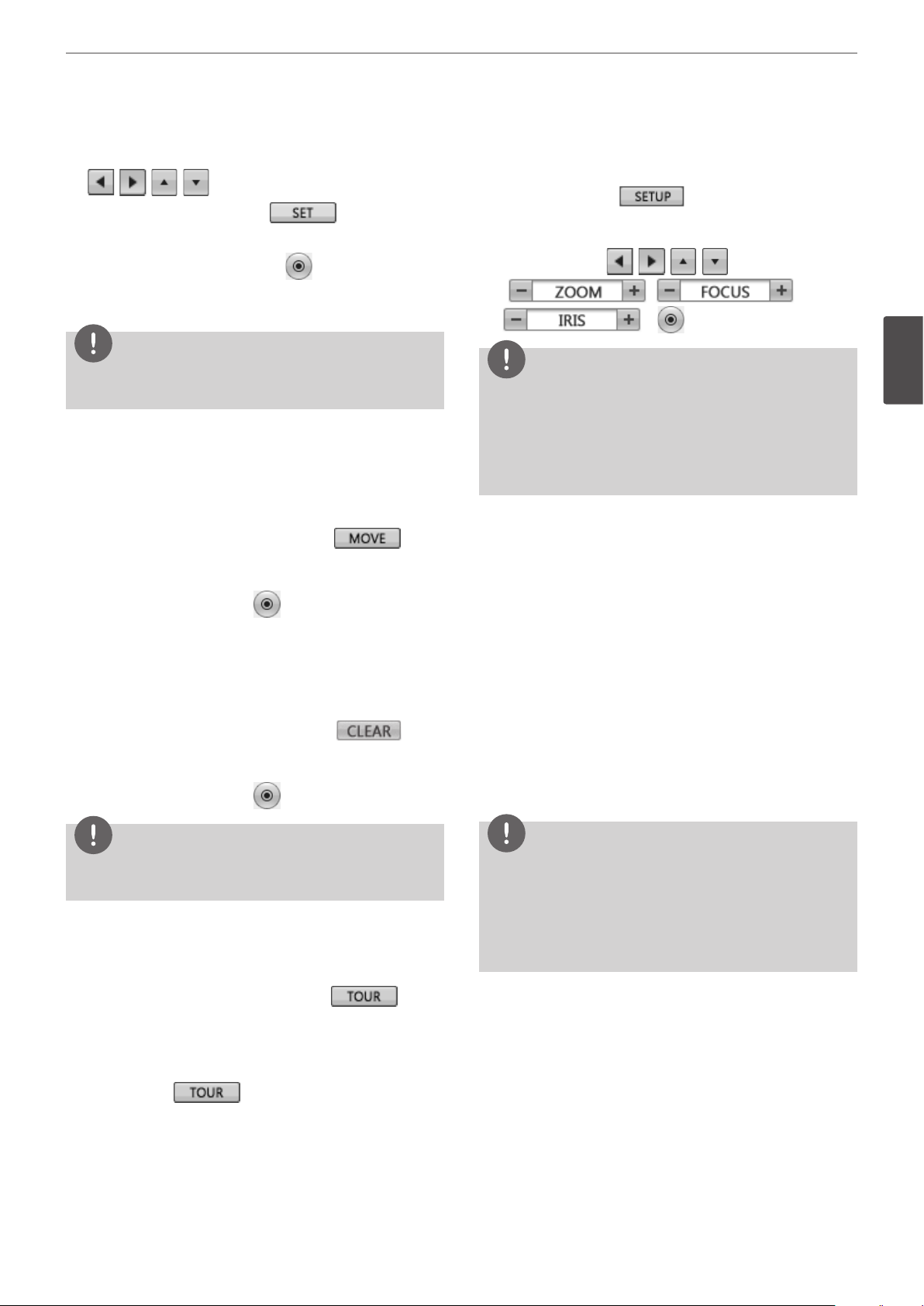
Instalación
23
Registrar las posiciones preajustadas
1. Mueva la cámara al punto deseado usando
, , , .
2. Pulse SET o haga clic en el icono .
3. Seleccione el número de preajuste que desea registrar.
4. Pulse ENTER o haga clic en el icono .
La posición y su número quedan memorizados.
5. Repita los pasos 1 al 4 para agregar la posición adicional.
NOTA
El rango de los números de preajuste está entre 0 y 255. Sin
embargo, la gama de preajuste real depende de las cámaras PTZ.
Cambiar a imagen en posición preajustada
Esta función únicamente está disponible en cámaras con función
de preajuste. La función de preajuste hace que la cámara se mueva
a la posición de preajuste programada. Es necesario programar
posiciones preajustadas para la cámara con anterioridad.
1. Pulse el botón MOVE o haga clic en el icono .
2. Use los botones numéricos para introducir el número de índice
de la posición preajustada memorizada y, a continuación, pulse
ENTER o haga clic en el icono . La cámara semueve a la
posición preajustada, apareciendo la imagen de la cámara de
esa posición en el monitor.
Borrar la posición preajustada
Puede eliminar una posición preajustada memorizada.
1. Pulse el botón CLEAR o haga clic en el icono .
2. Use los botones numéricos para introducir el número de índice
de la posición preajustada memorizada y, a continuación, pulse
ENTER o haga clic en el icono .
Configuración de la cámara PTZ
Puede adaptar la cámara a sus necesidades configurando las
unidades respectivas de los menús.
1. Haga clic en el icono .
Aparecerá el MENÚ DE CONFIGURACIÓN en la ventana
seleccionada del monitor principal.
2. Utilice los botones , , ,
, , ,
, y para ajustar las opciones.
NOTA
• Para más información consulte los manuales de la cámara PTZ.
• Puede que algunas cámaras PTZ no funcionen correctamente
con esta unidad.
• Cuando se muestra el control remoto virtual de la PTZ no
puede controlar las otras funciones.
Uso de la función de zoom digital
Puede ampliar la pantalla actual al doble de su tamaño con la
función de zoom digital en un canal en vivo con modo de pantalla
completa o una reproducción de canal en modo de pantalla
completa.
1. Haga clic en el botón [ZOOM +] del canal en vivio con modo de
pantalla completa o una reproducción de canal con modo de
pantalla completa.
2. Puede utilizar la pantalla de zoom del modo siguiente.
• Puede mover la posición de la pantalla de zoom con los
botones
• Puede mover la pantalla de zoom con el ratón. Arrastre y
suelte en un punto específico para mover la pantalla de
zoom.
3. Haga clic en el botón [ZOOM -] para salir.
w/s/a/d
.
3
Instalación
NOTA
La función puede no estar disponible dependiendo del tipo de
cámara PTZ.
Repaso por las posiciones preajustadas
Puede realizar un tour o repaso por todas las posiciones
preajustadas.
1. Pulse el botón TOUR o haga clic en el icono . Se
seleccionarán todas las posiciones preajustadas registradas en la
cámara y se encenderá la imagen de posición de la cámara en
el monitor activo.
2. Puede detener el repaso pulsando el botón TOUR o haciendo
clic en el icono .
NOTA
La pantalla de zoom se desactiva en el caso siguiente.
• Cuando se hace doble clic en el botón izquierdo del ratón.
• Pulse el botón del canal o función específico en el panel
frontal de la unidad.
• Pulse el botón STOP durante la reproducción.
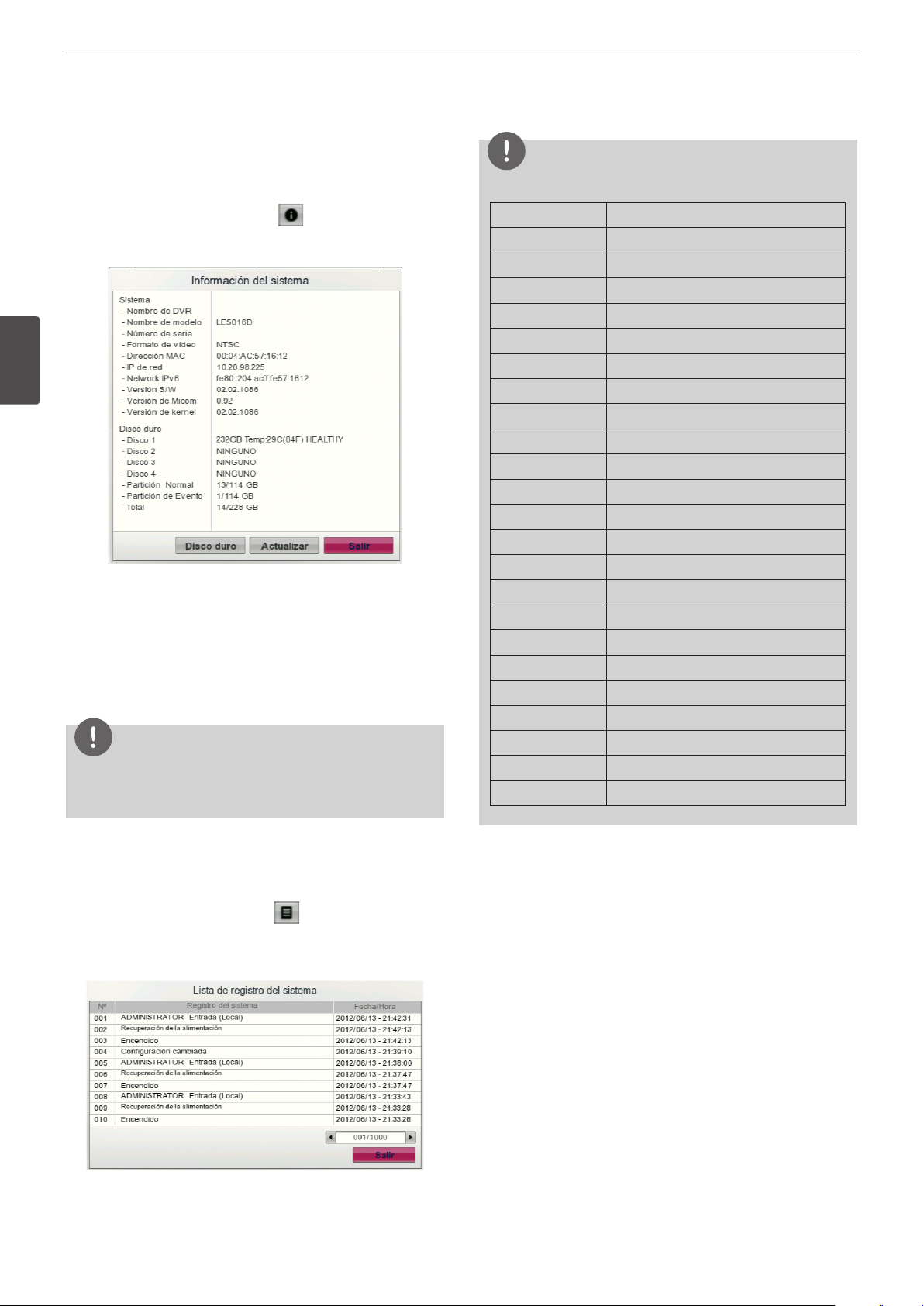
24
Instalación
Visualización de la información del sistema
Puede ver la información del sistema.
1. Pulse INFO o haga clic en el icono de la barra de control
del sistema. En el monitor principal se mostrará la ventana de
información del sistema.
3
Instalación
• Actualizar: Pulse este botón para actualizar la información
del sistema.
• Disco duro: Este botón se muestra cuando se cambia el
formato de almacenaje con la opción [Dispositivo>Alma
cenamiento>Almacenamiento E-SATA soportado] en el
menú de configuración. Pulse este botón para visualizar
información detallada del disco duro.
2. Pulse INFO o haga clic en el botón [Salir] para salir de la ventana.
NOTA
Si ajusta el nombre del DVR en coreano o japonés, deberá
seleccionar el idioma coreano o japonés en el sistema para ver el
nombre del DVR correctamente.
NOTA
Consulte la siguiente lista de registro del sistema.
No. Mensaje registro
1 Encendido
2 Apagado
3 Conexión (a distancia)
4 Desconexión (a distancia)
5 Conexión (Local)
6 Desconexión (Local)
7 Configuration Changed
8 Configuration Imported
9 Ajuste predeterminado de fábrica
10 Recuperación de potencia
11 Copia de seguridad iniciada
12 Copia de seguridad finalizada
13 Copia de seguridad fallida
14 Exportación iniciada
15 Exportación finalizada
16 Exportación fallida
17 S/W actualizado
18 Avería en el ventilador del sistema
19 HDD dañado
20 HDD añadido
21 HDD eliminado
22 HDD formateado
23 HDD cambiado
Visualización del historial del sistema
Puede ver el historial del sistema.
1. Pulse LOG o haga clic en el icono de la barra de control del
sistema.
La ventana de lista de registros del sistema se muestra en el
monitor principal.
2. Utilice
3. Pulse LOG o haga clic en el botón [Salir] para salir de la ventana
para ver la lista del historial anterior o siguiente.
a/d
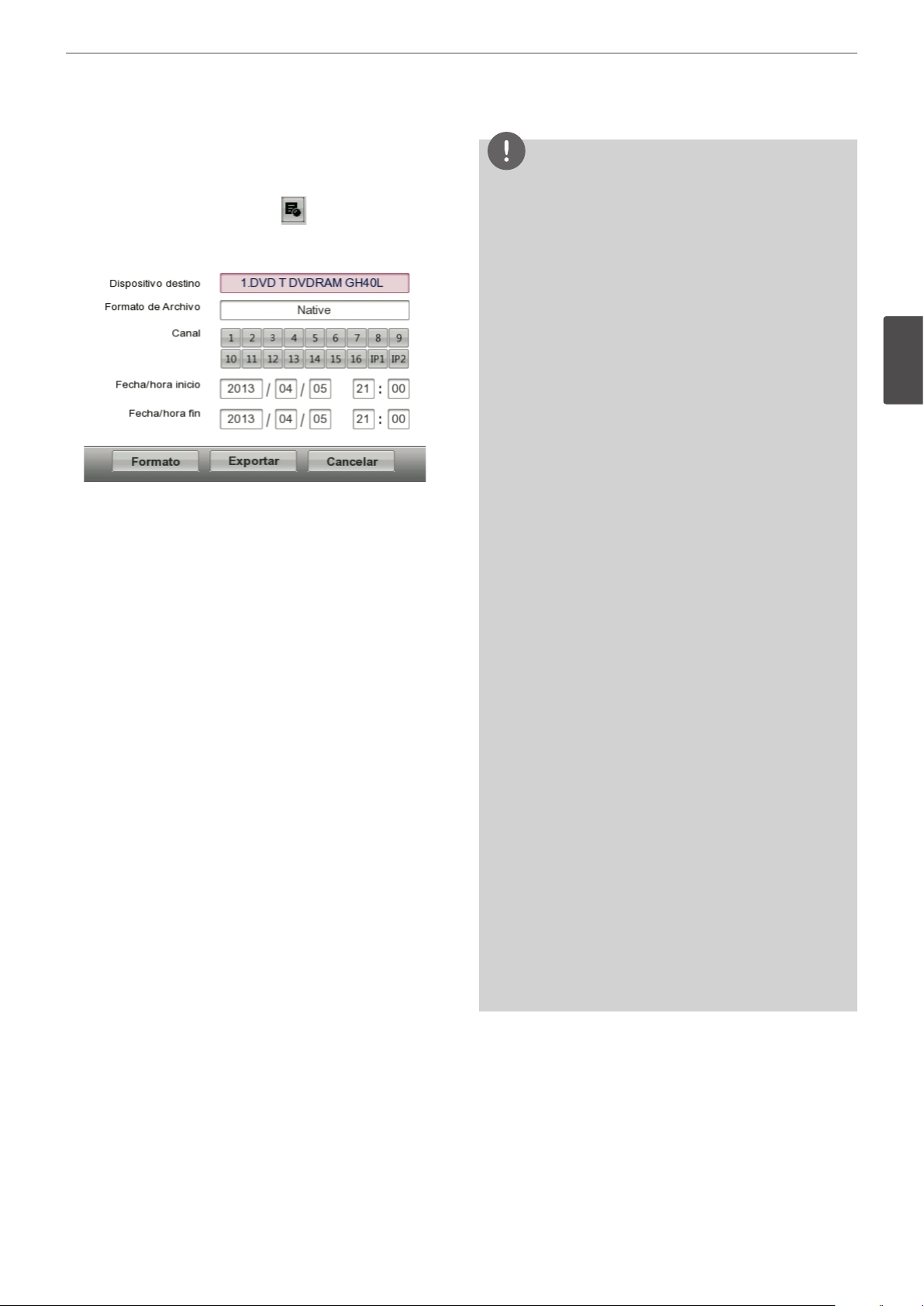
Instalación
25
Exportar datos grabados
Esta unidad puede copiar imágenes grabadas desde el disco duro
incorporado a dispositivos de grabación externos manualmente.
1. Pulse COPY o haga clic en el icono en la barra de control
del sistema.
Verá aparecer la ventana del menú de exportación.
2. Seleccione [Dispositivo destino] y, a continuación, pulse ENTER.
3. Utilice
exportar.
4. Pulse ENTER para confirmar.
5. Seleccione uno de los formatos de archivo de la lista
desplegable del [Formato de Archivo].
• Native: El archivo Nativo está guardado con la extensión
“*.exp”. El archivo nativo guardado puede reproducirse
utilizando el programa Export Viewer.
• AVI LG: Para reproducir un archivo AVI LG, tiene que instalar
el Códec LG DVR. Si instala el Cliente de Red de LG, no
necesitará instalar el Códec LG DVR.
• AVI: Si selecciona el formato de archivo AVI, este se puede
reproducir en cualquier reproductor de media.
6. Seleccione el número de canal y pulse ENTER. Repita este paso
para seleccionar múltiples canales.
7. Seleccione la fecha/hora de inicio y la fecha/hora de finalización
de la copia.
•
a/d/w/s
•
a/d
• ENTER: Selecciona la opción o confirma el ajuste.
8. Pulse COPY o haga clic en el icono [Exportar] para iniciar la
exportación.
La unidad autorizará los datos exportados antes de guardarlos y
sólo se pueden reproducir con un reproductor exclusivo.
para seleccionar un dispositivo de destino para
a/d
: Se desplaza a las opciones.
: Ajusta la opción seleccionada.
NOTA
• Verifique el dispositivo de exportación antes de proceder.
• También puede utilizar el botón COPY del panel frontal para la
función de exportación.
• Puede exportar los datos grabados sólo en modo en directo.
• Si utiliza el dispositivo externo, el dispositivo externo debe
formatearse en esta unidad.
1. Conecte el dispositivo externo al puerto USB en la parte
frontal o posterior de la unidad DVR.
2. Escoja el icono [Formato] y pulse ENTER.
La ventana de confirmación aparecerá una vez el
completado el formato.
3. Escoja [OK] y pulse ENTER para cerrar la ventana.
• Compruebe el tamaño de los datos seleccionados y libere
espacio del dispositivo externo. Si el dispositivo no dispone de
suficiente espacio, cree espacio en el dispositivo o borre los
datos almacenados previamente.
• No puede ejecutarse la exportación durante la realización de
una copia de respaldo.
• No puede ejecutarse la exportación durante la realización de
una copia de respaldo.
• Cuando exporte datos grabados, datos de vídeo o datos de
audio, también se exportará la información del registro del
sistema y registro de sucesos.
• Al exportar los datos grabados, el programa visor de
exportación también será exportado en la carpeta
[Export View] del dispositivo. El archivo recibe un nombre
automáticamente usando la secuencia [Nombre canal_fecha
export_hora export.exp].
• No retire la unidad USB mientras se está realizando la
exportación, ya que causar un error.
• El mensaje de advertencia aparecerá si se dan las siguientes
condiciones.
- Cuando coinciden la fecha/hora de inicio y la fecha/hora
de finalización.
- Cuando la fecha/hora de inicio es posterior a la fecha/hora
de finalización.
- La unidad en la que exportar no cuenta con suficiente
espacio.
- Cuando especifique un momento en el que no haya datos.
• Se debe formatear una unidad externa en esta unidad para
evitar errores.
• Los discos DVD+RW y DVD-RW deben inicializarse antes de
utilizarlos.
• La grabación de discos es llevada a cabo por un modo multi sesión.
3
Instalación
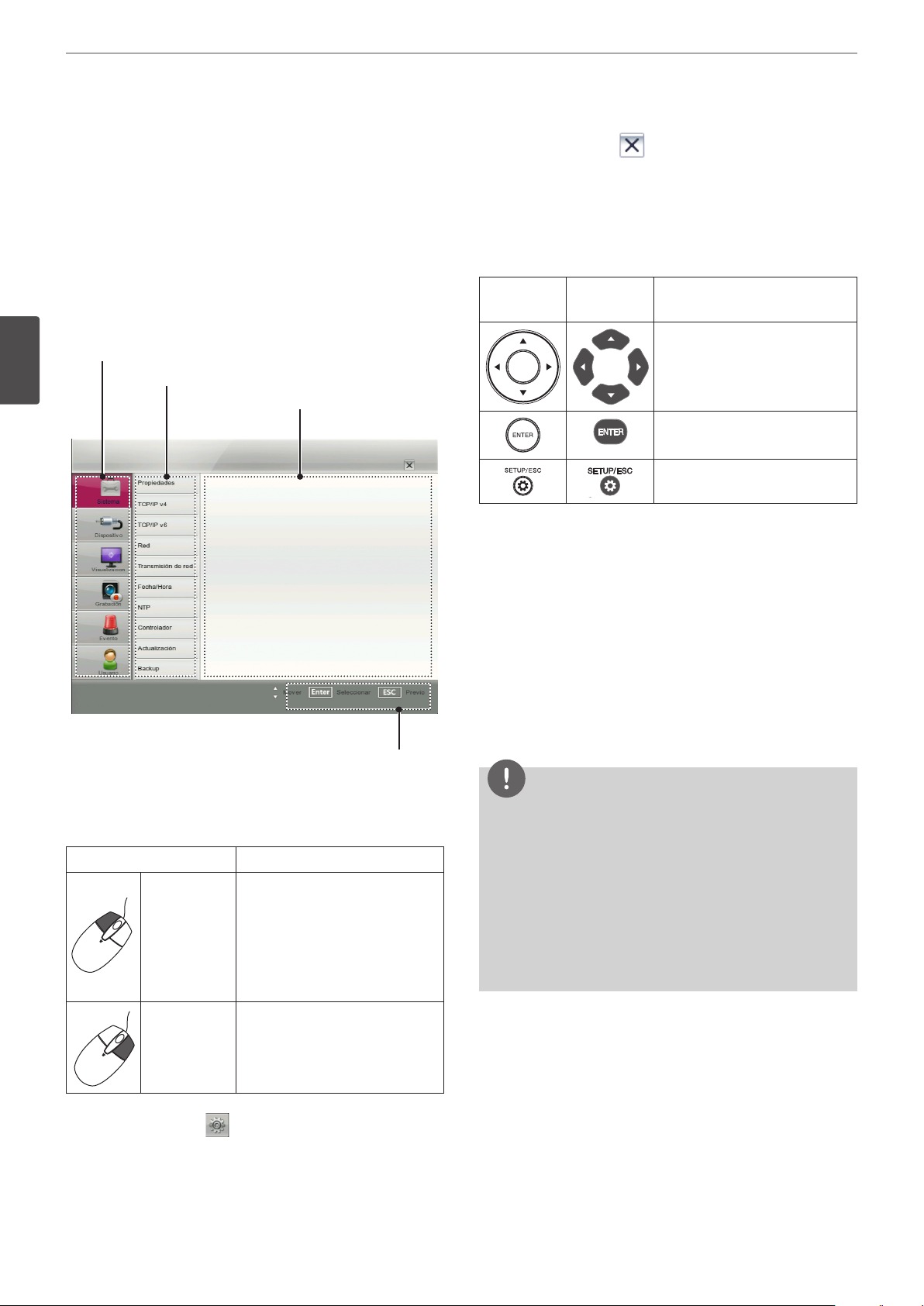
26
Instalación
Menú de configuración
Las funciones y las opciones del DVR se configuran a través del
menú. Las operaciones de esta unidad pueden ajustarse a través de
un menú que se muestra en el monitor principal. Puede seleccionar
y ajustar los funcionamientos utilizando los botones del panel
frontal y del mando a distancia o utilizando un ratón conectado a la
unidad por USB.
Sólo los usuarios de nivel de administrador tienen permiso para
acceder al menú de configuración y configurar la unidad DVR.
Primer nivel
3
Instalación
Segund o nivel
Tercer nivel
Menú Ayuda
5. Haga clic en el icono para salir del menú de configuración.
Si aparece el mensaje que le pregunta si quiere guardar los
cambios, haga clic en [OK] con el botón izquierdo del ratón para
guardar los ajustes.
Ajustar el menú utilizando los botones del panel
frontal o los botones del mando a distancia
Panel
frontal
1. Pulse SETUP/ESC para mostrar el menú de configuración.
2. Utilice
a continuación, pulse ENTER para mostrar el submenú.
3. Utilice
4. Use
5. Use
6. Pulse SETUP/ESC para salir del menú de configuración.
w/s
submenú y, a continuación, pulse ENTER para mostrar las
opciones de ajuste.
w/s
pulse ENTER para ajustar el valor.
a/d
continuación, pulse ENTER para confirmar su selección.
Si aparece el mensaje de guardado, seleccione [OK] y pulse
ENTER para guardar los ajustes.
Mando a
distancia
Utilice estos botones para
seleccionar las opciones del
menú o para ajustar el valor de las
opciones.
Selecciona una opción o confirma
un ajuste.
Vuelve al menú o nivel anterior.
para seleccionar el elemento deseado del menú, y,
w/s
para seleccionar el elemento deseado del
para seleccionar la opción deseada y, a continuación,
para seleccionar la configuración deseada y, a
Descripción
Ajustar un menú utilizando el ratón
Utilice los botones derecho e izquierdo del ratón para ajustar el
menú.
Botón Función
• Utilícelo para seleccionar la
unidad que necesite o para
Botón
izquierdo
Botón derecho
1. Haga clic en el icono en la barra de control del sistema
con el botón izquierdo del ratón para mostrar el menú de
configuración.
2. Haga clic en la opción deseada con el botón izquierdo del ratón
para mostrar las opciones del menú del segundo o tercer nivel.
3. Haga clic en la opción deseada con el botón izquierdo del ratón.
4. Ajuste el valor de las opciones seleccionadas.
disminuir el valor de opción.
• Si hace doble clic en este
botón, podrá ver el canal
seleccionado en pantalla
completa.
Utilícelo para aumentar el valor de
opción.
NOTA
• Cuando usa las funciones del menú usando los botones del
control remoto y los botones del panel frontal, tanto unos
botones como los otros funcionan de la misma manera para
controlar las funciones del menú.
• Si usa otras funciones de los botones numéricos del panel
frontal tal y como se muestra abajo.
1. Pulse SHIFT. El piloto del botón se ilumina en rojo.
2. Seleccione el botón de función que desee.
• Todas las explicaciones de funcionamiento se basan en el uso
del mando a distancia.
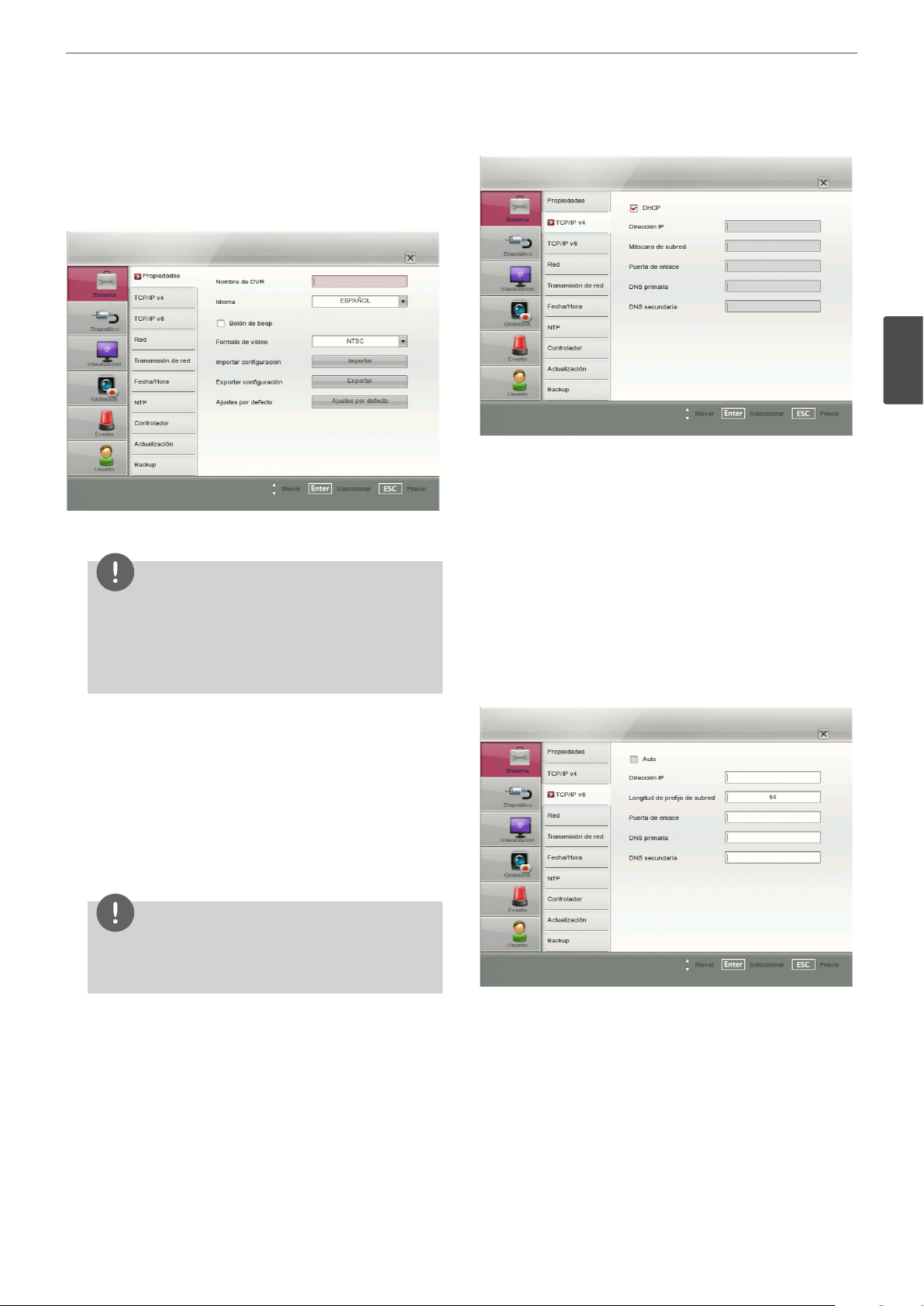
Instalación
27
Ajustes del sistema
Propiedades
• Nombre de DVR: Introduzca el nombre del DVR con letras del
alfabeto y caracteres numéricos hasta un total de 21.
NOTA
• Si ha ajustado el nombre del DVR en coreano o japonés,
utilice el menú de ajustes del programa LG Network Client.
• Si ajusta el nombre del DVR en coreano o japonés, deberá
seleccionar el idioma coreano o japonés en el sistema
para ver el nombre del DVR correctamente.
• Idioma: Seleccione un idioma para el menú de configuración y
mensajes en pantalla.
• Botón de beep: Marque la casilla para activar el pitido de
botones. El pitido de botones se activa cuando utiliza los
botones.
• Formato de vídeo: Seleccione el formato de vídeo entre NTSC
o PAL según el formato de su vídeo. Si cambia el formato de
vídeo, la unidad de disco duro se formatea con el formato de
vídeo seleccionado. Después de formatear la unidad de disco
duro, aparece el mensaje de confirmación. Seleccione [OK] y
pulse ENTER. El sistema se reiniciará.
TCP/IP v4
3
Instalación
• DHCP: Seleccione esta opción si se ha instalado un servidor
DHCP en la red para permitir la asignación de direcciones IP.
Con este ajuste, las direcciones IP se asignan automáticamente.
• Dirección IP: Introduzca una dirección IP.
• Máscara de subred: Introduzca una dirección de máscara de
subred.
• Puerta de enlace: Introduzca la dirección de la puerta de enlace.
• DNS primaria: Introduzca el servidor de nombres de dominio
primario que traduce los nombres de host en direcciones IP.
• DNS secundaria : Introduzca la dirección del servidor DNS
secundario que respalda al DNS primario.
TCP/IP v6
NOTA
Se deben desconectar todas las cámaras antes de cambiar
el formato de vídeo para evitar el mal funcionamiento de la
unidad.
• Importar configuración: Para exportar los datos de configuración
desde esta DVR al dispositivo de memoria USB.
• Exportar configuración: Para importar los datos de configuración
del DVR desde un dispositivo de memoria USB.
• Ajustes por defecto: Puede devolver la DVR a sus valores
predeterminados de fábrica. Algunas opciones no se pueden
restaurar (Fecha, Hora, Ahorro diurno, Zona horaria y Contraseña
del usuario).
• Auto: Seleccione esta opción para asignar la dirección IP
automáticamente.
• Dirección IP: Introduzca una dirección IP.
• Longitud de prefijo de subred: Introduzca la longitud del prefijo
de subred.
Un prefijo IPv6 indica la parte de la dirección utilizada para el
enrutado o para identificar un rango de dirección.
• Puerta de enlace: Introduzca la dirección de la puerta de enlace.
• DNS primaria: Introduzca el servidor de nombres de dominio
primario que traduce los nombres de host en direcciones IP.
• DNS secundaria : Introduzca la dirección del servidor DNS
secundario que respalda al DNS primario.

28
Instalación
Red
3
Instalación
• Puerto TCP/IP n˚: Introduzca el número del puerto TCP/IP.
Puede ver la imagen de vigilancia en directo por red mediante
el programa cliente para PC. El puerto predeterminado para la
transmisión de datos de vídeo y audio es el 9001. Sin embargo,
en ciertos casos es preferible cambiar este puerto para una
mayor seguridad o flexibilidad. Puede editar este puerto entre
1 025 y 65 535.
• Puerto del servidor Web no: Introduzca el número de puerto del
servidor web. Puede ver la imagen de vigilancia en directo por
red mediante un navegador web. El puerto TCP de HTTP suele
ser el 80. Sin embargo, en ciertos casos es preferible cambiar
este puerto para una mayor seguridad o flexibilidad. Puede
editar este puerto en 80 o entre 1 025 y 65 535
• Puerto de audio n˚: Introduzca el número del puerto de audio.
Puede editar este puerto entre 1 025 y 65 535.
• Regulador de ancho de banda: introduzca el ancho de banda
para ajustar el tráfico de datos.
• Puerto RTSP: Introduzca el número del puerto RTSP. Puede
editar este puerto entre 1 025 y 65 535. El valor predeterminado
del puerto FTP es 554.
• Servicio DDNS: Marque la casilla para activar la función DDNS.
Este servicio gratuito es muy útil en combinación con el
Servidor DDNS de LG. Permite al usuario conectar el dispositivo
IP utilizando la URL, en lugar de una dirección IP. Esto también
soluciona los problemas derivados de disponer de una dirección
IP dinámica.
• Nombre de host: Introduzca el nombre de host que desee
utilizar.
No puede utilizar “www ”, “mail”, “http”, “f tp”, “com”, “lg”, “ lge”,
“lgddns”, “lgeddns”, “ddns” como nombre de host.
• Host registrado: aparece el nombre de host registrado.
• Actualización: registre el nombre de host que ha introducido en
[Nombre de host] en el servidor DDNS de LG.
Cómo registrar un nombre de host DDNS
Mediante la función DDNS, podrá utilizar fácilmente la DVR
(videograbadora digital) de LG.
Al utilizar la función DDNS por primera vez tras adquirir la DVR
(videograbadora digital) de LG
1. Muestra el menú de configuración DVR.
2. Seleccione la opción [Sistema] > [Red].
3. Marque la casilla de la opción [Servicio DDNS].
4. Introduzca el nombre de host en la opción [Nombre de host].
5. Pulse el botón [Actualización]. Si el registro del host se ha
completado correctamente, su nombre aparecerá en la opción
[Host registrado]. Si el nombre del host no se ha registrado tras
la actualización, por favor, compruebe la conexión de red.
Cuando desee cambiar el nombre del host DDNS
Si desea cambiar el nombre del host registrado por otro nuevo, siga
los pasos expuestos a continuación.
1. Introduzca un nuevo nombre de host en la opción [Nombre de
host].
2. Pulse el botón [Actualización]. Aparecerá la ventana de
confirmación para cambiar su nombre de host.
3. Haga clic en el botón [OK]. Al cambiar correctamente el
nombre de host, el nuevo nombre aparecerá en la opción
[Host registrado]. Si el nombre del host no ha cambiado tras la
actualización, por favor, compruebe la conexión de red.
Transmisión de red
• Ch: Muestra el número de canal.
• Res.: Selecciona las resoluciones de grabaciones. Cada grupo
como “Ch1 a Ch8” y “Ch9 a Ch16” está ajustado con la misma
resolución.
• Calidad: Indica la calidad de imagen de las grabaciones.
• Frecuencia: Indica el índice de fotograma. La velocidad
de cuadros es el número de fotogramas por segundo
transportables. El índice de fotograma se ajusta
automáticamente según la resolución. Si lo ajusta manualmente,
consulte la información que se muestra abajo.
Resolución Índice de fotogramas
352*240 1, 3, 5, 7.5, 10, 15
NTSC
PAL
704*240 1, 3, 5, 7.5
704*480 1, 3
352*288 1, 3, 5, 6, 7.5, 12.5
704*288 1, 3, 5, 6
704*576 1, 3

Instalación
29
Fecha/Hora
• Fecha: Seleccione el año, el mes y el día actuales.
• Tiempo: Seleccione la hora actual.
• Formato de fecha: Seleccione el formato de visualización de
fecha.
• Formato de hora: seleccione el formato de visualización horaria.
• Zona horaria: Seleccione la zona horaria en donde está instalada
la unidad DVR.
• Horario de verano: Marque la casilla cuando utilice el horario de
verano.
• Inicio ahorro diurno: seleccione la hora de inicio del Horario de
verano.
• Fin ahorro diurno: seleccione la hora final del Horario de verano.
NTP
servidor NTP.
NOTA
Si la opción del servidor horario NTP no está ajustado a este
sistema, podría haber una diferencia entre la hora del sistema y la
hora real. Se recomienda utilizar el servidor horario NTP.
Controlador
3
Instalación
• Id. remoto de IR: Seleccione el ID a distancia IR de esta unidad. Si
utiliza múltiples sistemas, establezca el ID a distancia IR de cada
unidad de DVR.
• Identificación de controlador remoto: Seleccione la ID del
control remoto de esta unidad. Si utiliza varios sistemas,
configure la ID del control remoto para cada unidad DVR. Puede
controlar la unidad DVR utilizando el controlador LKD1000.
(Consulte el manual de usuario del LKD1000 para obtener más
detalles.)
• NTP: Marque la casilla si desea sincronizar la fecha y hora de la
unidad DVR con las del servidor de Protocolo de tiempo de red,
denominado NTP (Network Time Protocol). Indique el nombre
del servidor NTP.
• Servidor: En la mayoría de casos, deberá seleccionar “public”
(público). La DVR obtendrá el promedio de hora entre 5
servidores públicos (time.nist.gov, time-a.nist.gov, time-b.nist.
gov, ntp.nasa.gov, clock.isc.org).
• Servidor de hora privado: Introduzca la dirección IP o el nombre
del servidor horario privado mediante el teclado virtual.
• Intervalo sinc.: Puede ajustar el intervalo de sincronización con
el servidor de hora NTP a 1 día, 1 hora, 1 mes y 1 semana.
• Prueba NTP: Seleccione [Prueba NTP] para comprobar el
Actualización
La función Actualizar le permite mejorar el software del DVD y
añadir o actualizar protocolos PTZ. En este caso, la configuración
actual del DVR no será eliminada no sustituida durante el proceso
de actualización.
1. Selecciona el método de actualización.
2. Selecciona el archivo de actualización del dispositivo incluido o
introduce el nombre del servidor FTP.

30
Instalación
NOTA
Si selecciona el método de actualización en [LOCAL], se
desactivará la opción [Servidor FTP] y se activará la opción
[Dispositivo]. Si selecciona [Red], se desactivará la opción
[Dispositivo] y se activará la opción [Servidor FTP].
• Rango de tiempo Fin: introduzca el día final de la semana, o la
hora.
• Tamaño estimado: Muestra el tamaño de los datos de copia de
seguridad y el espacio libre de los dispositivos externos.
• Iniciar Backup: Para comenzar la copia de seguridad.
• Borrar medio: Para borrar el dispositivo.
3. Seleccione el botón [Búsqueda] y pulse ENTER. El archivo de
actualización se muestra en la lista.
4. Seleccione el archivo de actualización de la lista.
5. Seleccione el botón [Actualización] y pulse ENTER. Aparece la
ventana de confirmación.
6. Seleccione OK para comenzar el proceso de actualización, o
3
Instalación
Cancelar para detenerlo y salir. Una vez completado el proceso
de actualización, el sistema mostrará el cuadro de diálogo
Reiniciar el sistema.
7. Haga clic en [OK] para reiniciar el DVR.
NOTA
• No apague la unidad durante el proceso de actualización para
evitar el mal funcionamiento de la unidad.
• No extraiga el dispositivo externo o un disco CD / DVD para la
actualización mientras que la actualización está en curso. Esto
podría provocar un funcionamiento defectuoso.
Backup
• Selección de partición: Seleccione una partición de copia de
seguridad.
• Horario: Puede ajustar el programa de copias de seguridad.
- OFF: Todas las opciones están deshabilitadas.
- SEMANAL or DIARIO: La copia de seguridad se realiza
automáticamente, según el ajuste.
- INSTANTÁNEO: La copia de seguridad se realiza
manualmente.
• Dispositivo: Seleccione el dispositivo de copia de seguridad.
• Inicio horario: Ajuste la fecha de inicio del programa (día de la
semana y hora).
• Rango de tiempo Fecha: Introduzca el espacio de tiempo de
la copia de seguridad. Introduzca la fecha para la que desea
realizar una copia de seguridad.
• Rango de tiempo Inicio: introduzca el día de inicio de la semana,
o la hora.
Copia de seguridad instantánea
1. Conecte el dispositivo USB de copia de seguridad o introduzca
un disco grabable en la unidad de disco para la copia de
seguridad.
2. Seleccione la partición para la que desea realizar una copia de
seguridad.
3. Seleccione INSTANTÁNEO en la opción Schedule (Programa).
4. Seleccione el dispositivo de copia de seguridad.
5. Seleccione la Fecha del Intervalo temporal, la hora de Inicio del
Intervalo temporal y la hora Fin del Intervalo temporal para la
copia de seguridad.
6. Seleccione el icono [Tamaño estimado] y pulse ENTER.
7. Compruebe el tamaño de los datos seleccionados y el espacio
libre. Si el dispositivo no dispone de suficiente espacio, cree
espacio en el dispositivo o borre los datos almacenados
previamente.
8. Seleccione el icono [Iniciar Backup] y pulse ENTER para iniciar la
copia de seguridad.
9. Sale del menú de configuración. Puede comprobar el estado de
la copia de seguridad en la barra de control del sistema.
Copia de seguridad diaria / semanal
1. Conecte el dispositivo USB para la copia de seguridad. No puede
utilizar la grabadora de CD o DVD para copias de seguridad
diarias o semanales.
2. Seleccione SEMANAL o DIARIO en las opciones de programa.
3. Seleccione el dispositivo de copia de seguridad.
4. Introduzca la fecha y/o la hora para comenzar la copia de
seguridad en las opciones de inicio del programa.
5. Introduzca el día de la semana y/o la hora en Time Range Start
(Inicio del espacio de tiempo).
6. Introduzca el día de la semana y/o la hora en Time (Tiempo).
7. Seleccione el icono [Tamaño estimado] y pulse ENTER.
8. Compruebe el tamaño de los datos seleccionados y el espacio
libre de la unidad USB. Si el dispositivo USB no dispone de
suficiente espacio, cámbielo por un dispositivo USB con espacio
suficiente o borre los datos del dispositivo USB conectado.

Instalación
31
NOTA
• La función de copia de seguridad no es compatible con
unidades CD-ROM USB externas.
• Dispositivo externo disponible para realizar una copia de
seguridad.
Dispositivo Capacidad
Disco duro USB Hasta 1 TB.
Disco duro E-SATA Hasta 2 TB.
• Utilice las unidades USB externas recomendadas para evitar
errores (vea la página 74).
• No puede formatear discos CD-R, DVD-R o DVD+R.
• Los discos DVD+RW y DVD-RW deben inicializarse antes de
utilizarlos.
• Se debe formatear una unidad externa en esta unidad para
evitar errores.
• No puede utilizar las opciones Tamaño estimado, Iniciar Backup ni
Borrar medio mientras se está realizando la copia de seguridad.
• No extraiga el dispositivo externo mientras se esté haciendo
una copia de seguridad, ya que podría producirse un mal
funcionamiento.
• Si formatea la unidad externa con formato FAT32 mediante un
PC, la unidad no podrá utilizarse en este sistema.
• Compruebe el tamaño de los datos seleccionados y libere
espacio del dispositivo externo. Si el dispositivo no dispone de
suficiente espacio, cree espacio en el dispositivo o borre los
datos almacenados previamente.
1. Seleccione el icono [Tamaño estimado] y pulse ENTER.
Se muestra el tamaño de los datos seleccionados y el
espacio libre.
2. Escoja [OK] y pulse ENTER para cerrar la ventana.
• No puede detener la copia de seguridad una vez comenzada.
• El mensaje de advertencia aparecerá si se dan las siguientes
condiciones.
- Cuando la hora de inicio y de finalización son la misma.
- Cuando la hora de finalización es posterior a la de inicio.
- Cuando especifique un momento en el que no haya datos.
- Cuando la hora de inicio y de finalización estén equivocadas.
- La unidad no cuenta con suficiente espacio.
- Cuando la unidad USB seleccionada esté desconectada.
• Si utiliza el dispositivo grabador de CD/DVD para realizar copias
de seguridad, primero crea una imagen ISO y, a continuación,
escribe los datos de la copia de seguridad en el CD/DVD.
• Podrá ver el estado del progreso de la copia de seguridad en
la barra de control del sistema.
• El tamaño estimado de la copia de seguridad es aproximado.
Por lo tanto, debe preparar suficiente espacio en la unidad
para evitar quedarse corto.
• En la hora de grabación programada podrá
comprobar el estado de la copia de seguridad en la barra de
control del sistema.
• Mientras la exportación esté en curso o se estén buscando los
datos de copia desde la unidad USB, no se iniciará la copia de
seguridad programada. Una vez acabada la exportación o la
búsqueda de la copia de seguridad, se reiniciará la copia de
seguridad del sistema.
• Al establecer una copia de seguridad programada, el tamaño
de los datos es estimado partiendo de los ajustes de grabación
del menú Configuración. Si el tamaño real de los datos
grabados supera el tamaño estimado, es posible que la copia
de seguridad programada no llegue a activarse.
Ajustes del dispositivo
Cámara
3
Instalación
• Ch: Muestra el número de canal.
• Nombre: Introduzca el nombre del canal con letras del alfabeto
y caracteres numéricos hasta un total de 21.
NOTA
• Si ha ajustado el nombre en coreano o japonés, utilice el
menú de ajustes del programa LG Network Client.
• Si ajusta el nombre en coreano o japonés, deberá
seleccionar el idioma coreano o japonés en el sistema
para ver el nombre del DVR correctamente.
• Audio: Seleccione el canal de audio de entrada. Podrá escuchar
el audio desde el canal de audio de entrada seleccionado. Si
selecciona ON en el canal IP, podrá oír la entrada de audio de la
cámara IP.
PTZ
Ajustes para las cámaras PTZ conectadas a través del puerto de
datos del terminal RS-485.
• Canal: Le permite seleccionar el canal para ajustar la cámara PTZ
conectada.

32
Instalación
NOTA
Si ajusta el nombre del canal en coreano o japonés, deberá
seleccionar el idioma coreano o japonés en el sistema para ver
el nombre del canal correctamente.
• Puerto: Le permite seleccionar el puerto de datos conectado
del terminal RS-485 del panel posterior. El Puerto DATA 2 es
utilizado para controlar la cámara PTZ conectada al DVD, o para
el control mediante el uso del controlador LKD1000. Si desea
utilizar la cámara PTZ a través del puerto DATA 2, debe ajustar
[Identificación de controlador remoto] a [NINGUNO]. Si utiliza
el controlador LKD1000 para controlar la unidad DVR a través
del puerto DATA 2, debe ajustar el número de [Identificación de
3
Instalación
controlador remoto] entre 1 y 16.
• ID de control: Seleccione la ID de la cámara PTZ. Realice los
mismos ajustes que la cámara PTZ.
• Protocolo: Le permite seleccionar el protocolo compatible con
la cámara PTZ.
• Ratio de baudios: Le permite seleccionar la velocidad de
comunicación.
• Prueba PTZ: Después de realizar los ajustes de la PTZ, puede
probar la función panorámica/inclinación de la cámara PTZ
seleccionada. Puede ver la imagen de prueba desde la ventana
anterior en el lado derecho de la opción “Prueba PTZ”.
-
-
: Para comprobar la dirección panorámica.
a/d
: Para comprobar la dirección de inclinación.
w/s
NOTA
La lista de cámaras compatibles con PTZ está en la página 75 para
posibles consultas.
IP Cámara
• Canal: Seleccione el canal deseado para ajustar la cámara IP
conectada.
NOTA
Si ajusta el nombre del canal en coreano o japonés, deberá
seleccionar el idioma coreano o japonés en el sistema para ver
el nombre del canal correctamente.
• Driver: Seleccione el controlador de la cámara IP de la lista
desplegable.
• Profile: Seleccione la transferencia de la cámara en el cuadro
desplegable.
• Nombre de host: Introduzca la dirección IP de la cámara IP.
• Nombre de usuario: Introduzca la ID de usuario.
• Contraseña: Introduzca la contraseña de usuario.
• RTSP Port: Escriba el número de puerto RTSP.
• HTTP Port: Escriba el número de puerto HTTP. HTTPS no es
soportado.
• Prueba: Seleccione [Prueba] para probar la conexión con la
cámara IP.
NOTA
• Especificaciones de las cámaras IP compatibles.
Especificaciones Descripción
Proveedor LGE, AXIS
Modo de grabación Continuo, instantáneo
Códec de vídeo Perfil de línea base H.264
Grabación y reproducción de
audio
Resolución CIF, Half D1(2CIF), D1(4CIF),
Secuencia LGE (Maestro, Esclavo),
PTZ Compatible
Entrada de sensor/movimiento
• Si la resolución es superior a D1, no podrá utilizar el sistema
para visualizar la imagen en vivo y su reproducción en esta
unidad. En este caso, deberá utiliza el programa cliente.
Compatible
UXGA, 720p, 1080p
AXIS (H.264)
No compatible

Instalación
33
ATM/POS
• Dispositivo de interfaz: Seleccione el dispositivo de interfaz en la
lista desplegable.
- NINGUNO: Seleccione cuando el dispositivo ATM/POS está
conectado a la unidad DVR directamente.
- AVE Hydra: Seleccione cuando el dispositivo ATM/POS está
conectado a la unidad DVR a través del dispositivo AVE
Hydra. Si lo ajusta a AVE Hydra, las opciones de [Cámara],
[Ratio de baudios], [Bits de datos], [Bits de parada] y
[Paridad] se atenúan y estas opciones no se ajustan.
• Cámara: Seleccione el número de cámara que desea mapear
con el dispositivo ATM/POS.
• Ratio de baudios: Seleccione el parámetro que desee para
ajustar la velocidad de comunicación entre la unidad DVR y el
dispositivo ATM/POS.
• Bits de datos: Seleccione el número de bits de datos para la
comunicación RS-485.
• Bits de parada: Seleccione el parámetro que desee. Los bits de
parada, que se agregan a los últimos datos, en comunicaciones
asíncronas.
• Paridad: Seleccione el parámetro que desee. Los bits de paridad,
que se agregan a los datos, para realizar una verificación de
paridad.
Almacenamiento
• Número de serie: Muestra el número de serie del almacenaje
seleccionado.
• Sobreescribir:
- TODO: La grabación por sobreescritura se da cuando la
partición normal y la de eventos están llenas.
- PARTICIÓN NORMAL: La grabación por sobreescritura se da
cuando la partición normal está llena.
- Partición de eventos: La grabación por sobreescritura en la
partición de eventos se permite cuando esté llena.
- OFF: No utilizar sobreescritura.
• Advertencia de llenado: Cuando el disco duro sobrepase el valor
fijado, se mostrará un mensaje de advertencia.
• Auto borre: establezca la fecha de eliminación automática. Si
establece la fecha de eliminación automática, se eliminarán
todos los datos grabados excepto aquellos comprendidos
dentro del período de tiempo de la fecha seleccionada. La
función Eliminación automática se activa cada 35 minutos.
• Partición de eventos: Ajuste el espacio para la grabación de
eventos en su partición. La grabación de datos de movimiento y
del sensor se guarda en el área de partición de evento del disco
duro. Debe ajustar el espacio de partición de evento antes de la
grabación del evento.
• Formato: Inicializa el disco duro. Se borrarán todos los datos del
disco duro.
• Insertar: Utiliza el almacenaje E-SATA seleccionado para la
grabación de datos.
• Expulsar: Utiliza el almacenaje E-SATA seleccionado para hacer
una copia de seguridad de datos.
NOTA
Si cambia el valor de Event Partition, los datos grabados
actualmente en el disco duro se eliminan y se reinicia la partición.
Las particiones se formatearán automáticamente y se reiniciará el
sistema.
Cómo formatear el HDD
1. Seleccione la opción [Partición de eventos] y ajuste la velocidad
de partición de evento del disco duro. Si ajusta la partición de
evento al 60 %, el espacio restante del 40 % se ajusta a partición
normal automáticamente.
• Partición de eventos: Para guardar el espacio del disco duro
correspondiente a la grabación de datos de movimiento y
del sensor.
• Partición normal: Para guardar el espacio del disco duro
correspondiente a la grabación de datos instantánea o normal.
2. Seleccione el icono [Formato] y presione ENTER.
3. Seleccione [OK] y presione ENTER para comenzar a dar formato.
3
Instalación
• Almacenamiento: Selecciona el dispositivo E-SATA o el nombre
del dispositivo interno.

34
Instalación
Ajustes de visualización
OSD
3
Instalación
• Nombre de canal: Marque la casilla para mostrar y ocultar el
nombre del canal en la ventana de canal.
• Estado del canal: Marque la casilla para mostrar y ocultar el
estado del canal en la ventana de canal.
• Tamaño de fuente: Selecciona el tamaño de letra de los
caracteres, como el nombre del canal, y el tiempo de
reproducción visualizados en la ventana del canal.
• Posición: Selecciona la posición de los caracteres, como el
nombre del canal, y el tiempo de reproducción visualizados en
la ventana del canal.
Composición de canal
• Ch: Muestra el número de canal.
• Nombre: Selecciona el canal deseado. Sólo puede utilizar el
canal IP una vez.
NOTA
Si ajusta el nombre del canal en coreano o japonés, deberá
seleccionar el idioma coreano o japonés en el sistema para ver
el nombre del canal correctamente.
Ajuste de video
Ajuste el brillo, el contraste y el color de cada uno de los canales de
la cámara. Puede ver la pantalla de ajustes desde la ventana anterior.
Secuencia
Vea todos los canales en secuencia en el modo de división de
pantalla seleccionado. No puede utilizar el modo secuencia con 16
divisiones (serie LE5008/LE4008: 8 divisiones). Mientras se encuentre
en modo secuencia, si cambia el modo de división de pantalla, la
función secuencia se cancelará.
• Intervalo Principal: Selecciona el tiempo de secuencia de canal
para el monitor principal.
• Intervalo spot: Selecciona el tiempo de secuencia de canal para
el monitor spot.
• Canal: Le permite seleccionar el canal que desea ajustar.
NOTA
Si ajusta el nombre del canal en coreano o japonés, deberá
seleccionar el idioma coreano o japonés en el sistema para ver
el nombre del canal correctamente.
• Brillo: Le permite ajustar el brillo de 0 a 100 del canal
seleccionado.
• Contraste: Le permite ajustar el contraste de 0 a 100 del canal
seleccionado.
• Color: Le permite ajustar el color de 0 a 100 del canal
seleccionado.
• Restaurar predeterminados: define el valor predeterminado de
la configuración.

Ajustes de grabación
Horario
Una grabación programada se puede activar según los tiempos
preajustados, el patrón de repetición o los días de la semana
seleccionados. El usuario puede programar las grabaciones del DVR.
También puede grabar manualmente sin que importe la fecha y la
hora. La grabación puede hacerse continuamente o ser disparada
por eventos (detección por alarma y movimiento).
La pantalla del programa de grabación muestra un día de la semana
donde se muestra el programa de todos los canales durante las 24
horas del día. Se puede especificar el método de grabación para
cada bloque de una hora. El método de grabación de cada bloque
se muestra en colores para facilitar su distinción.
Números de canal
Línea de tiempo
Modo grabación
Ajustar un menú utilizando el ratón
1. Seleccione un día de la semana.
2. Seleccione el canal deseado para la grabación del programa.
Instalación
3. Seleccione la hora del bloque para la hora de inicio.
4. Pulse ENTER o haga clic en el botón izquierdo del ratón para
seleccionar el modo de grabación. El color de los bloques se
cambiará automáticamente.
• Gray: Sin grabación programada.
• Verde Claro (Grabación continua): La grabación empieza
automáticamente a la hora preseleccionada.
• Rojo (Grabación del evento por sensor): La grabación
empieza automáticamente cuando se dispara el sensor de
alarma. Empieza sin una hora preseleccionada.
• Verde (Grabación del evento por movimiento): La grabación
empieza automáticamente cuando detecta un movimiento.
Empieza sin una hora preseleccionada.
• Violeta (grabación de evento de texto): La grabación se
inicia automáticamente cuando se detecta una entrada de
texto dentro de un tiempo determinado.
• Amarillo (Grabación por sensor+movimiento): La grabación
empieza automáticamente cuando el sensor de alarma se
dispara o cuando se produce movimiento.
• Verde Claro+Rojo (Grabación de evento continuo+sensor):
la grabación se inicia automáticamente a la hora
preestablecida. Cuando sucede una alarma del sensor
dentro de un tiempo designado, el sistema cambia del
modo de grabación continuo al modo de grabación por
evento del sensor, y la grabación se inicia automáticamente.
• Verde Claro+Verde (Grabación de evento
continuo+movimiento): la grabación se inicia
automáticamente a la hora preestablecida. Cuando se
detecta movimiento dentro de un tiempo designado, el
sistema cambia del modo de grabación continuo al modo
de grabación por evento de movimiento, y la grabación se
inicia automáticamente.
• Verde Claro+violeta (grabación continua+de evento de
texto): La grabación se inicia automáticamente desde el
tiempo preajustado. Cuando hay una entrada de texto
dentro de un tiempo determinado, cambia el modo de
grabación continua a modo de grabación de evento de
texto y la grabación comienza automáticamente.
• Verde Claro+Amarillo (Grabación de evento
continuo+sensor+movimiento): la grabación se inicia
automáticamente a la hora preestablecida. Ante una
entrada de la señal de alarma del sensor o una detección
de movimiento, el sistema cambia del modo de grabación
continuo al modo de grabación por evento de movimiento,
y la grabación se inicia automáticamente.
• Amarillo+violeta (grabación de sensor+movimiento+de
evento de texto): Cuando hay una entrada de señal de
la alarma del sensor, se detecta movimiento o hay una
entrada de texto, y, a continuación, la grabación comienza
automáticamente.
35
3
Instalación

36
Instalación
• Azul cielo (grabación continua+de sensor+movimiento+de
datos de texto): La grabación se inicia automáticamente
desde el tiempo preajustado. Cuando hay una entrada de
señal de la alarma del sensor, se detecta movimiento o hay
una entrada de texto dentro de un tiempo determinado,
cambia el modo de grabación continua a modo de
grabación de evento ocurrido y la grabación comienza
automáticamente.
5. Seleccione el siguiente bloque de tiempo del periodo para
confirmar la hora del programa.
6. Pulse ENTER o haga clic en el botón izquierdo del ratón
repetidamente para seleccionar el color gris para fijar la hora de
finalización del programa. El bloque de ajustes se iluminará.
3
Instalación
7. Pulse SETUP/ESC para volver al menú anterior.
Si aparece el mensaje de guardado, seleccione [OK] y pulse
ENTER para guardar los ajustes.
8. Pulse SETUP/ESC para salir del menú de configuración.
Ajuste de un día especial del programa de grabación
Se pueden definir hasta 10 periodos de fecha/hora como adición
en el programa semanal. Para configurar el programa de grabación
específico seleccione Specific Dates.
1.
Seleccione el botón [Día especial] en el menú de ajustes de
programación.
2. Seleccione un bloque celda.
3. Pulse el botón ZOOM + o haga clic en el icono [Añadir] del
menú de ajuste de día especial.
Aparecerá él menú para seleccionar una fecha específica.
4. Introduzca la información necesaria para cada año, mes y día.
•
w/s/a/d
botones [OK] o [Cancelar].
•
a/d
el valor de la posición actual.
5. Utilice
6. Entre el nombre del día especial. Utilice
7. Utilice
8. Seleccione la hora del programa y ajuste el método de
w/s/a/d
continuación, pulse ENTER.
Aparecerá el menú del teclado virtual.
seleccionar un carácter y, a continuación, pulse ENTER para
confirmar su selección.
w/s
pulse ENTER para fijar la fecha del día especial y vuelva a la
pantalla del menú que sirve para fijar un día especial.
grabación para cada canal.
: Púlselos para mover las columnas. Utilice los
(o los botones izquierdo y derecho del ratón): Cambia
para seleccionar el botón [OK] y, a
w/s/a/d
para seleccionar el icono [OK] y a continuación
para
Comprobación de la lista del programa para fijar un
día especial
1. Pulse [ZOOM -] cuando el botón [Día especial] esté
seleccionado.
Aparecerá la lista del programa para fijar un día especial.
2. Seleccione el título de un día especial de los que aparecen en la
lista y pulse ENTER.
El color del título cambia a naranja.
3. Seleccione el icono [Editar] y, a continuación, pulse ENTER para
editar el día especial o pulse ZOOM para borrarlo.
4. Pulse ESC para salir de la lista del programa del día especial.
NOTA
Si el programa de grabación del día especial se solapa con las
otras grabaciones, sólo será posible la grabación del día especial.
Copiar el programa de grabación
Copia de los datos programados del canal
Puede copiar los datos del programa de un canal a otro canal o
canales dentro del día de la semana elegido. No puede copiar los
datos de la programación del canal IP.
1. Seleccione el día de la semana y pulse ENTER.
2. Seleccione el canal que quiera copiar.
3. Pulse COPY y, a continuación, aparecerá el menú para
seleccionar el canal.
4. Use
y, a continuación, pulse ENTER para seleccionar el canal o los
canales que quiere copiar. Puede cancelar el canal seleccionado
pulsando ENTER.
5. Use
para confirmar su selección.
Copiar datos programados de un día
Puede copiar la programación de un día de la semana a otro día de
la semana, entre semana o fin de semana, utilizando el botón COPY.
1. Seleccione del día de la semana que quiere copiar.
2. Pulse COPY y, a continuación, aparecerá el menú para
seleccionar la fecha.
3. Use
4. Use
para confirmar su selección.
para desplazarse a la columna izquierda o derecha
a/d
para seleccionar [OK] y, a continuación, pulse ENTER
w/s
para seleccionar la o las fechas que desea copiar.
a/d
para seleccionar [OK] y, a continuación, pulse ENTER
w/s

Instalación
37
Normal
Ajustes relativos a la grabación normal.
• Ch: Muestra el número de canal.
• Res.: Selecciona las resoluciones de grabaciones.
• Calidad: Indica la calidad de imagen de las grabaciones.
• Frecuencia: Indica el índice de fotograma. El índice de fotograma
es el número de fotogramas grabados por segundo. El índice de
fotograma se ajusta automáticamente según la resolución.
• Calidad: Indica la calidad de imagen de las grabaciones.
• Frecuencia: Indica el índice de fotograma. El índice de fotograma
es el número de fotogramas grabados por segundo. El índice de
fotograma se ajusta automáticamente según la resolución.
• Pre.: Especifique el tiempo de grabación de pre-evento. Cuando
se detecta la señal del evento, el DVR está grabando los datos
antes del evento durante el tiempo de configuración.
• Post: Especifique el tiempo de grabación del post-evento.
Cuando se detecta la señal del evento, el DVR está grabando los
datos después del evento durante el tiempo de configuración.
Movimiento
Ajustes relativos a la grabación por movimiento.
3
Instalación
NOTA
En el caso de los modelos de la serie LE4000, el ajuste de
resolución sólo es posible en el menú de configuración Normal.
Cada grupo como “Ch1 a Ch4”, “Ch5 a Ch8”, “Ch9 a Ch12” y “Ch13 a
Ch16” está ajustado con la misma resolución.
Si cambia la resolución de la opción Normal, la resolución de
las opciones Motion, Sensor, Text e Instant/Panic cambiarán
automáticamente con la misma resolución.
Sensor
Ajustes relativos a la grabación por sensor.
• Ch: Muestra el número de canal.
• Res.: Selecciona las resoluciones de grabaciones. Los modelos
de la serie LE4000 son sólo de visualización.
• Calidad: Indica la calidad de imagen de las grabaciones.
• Frecuencia: Indica el índice de fotograma. El índice de fotograma
es el número de fotogramas grabados por segundo. El índice de
fotograma se ajusta automáticamente según la resolución.
• Pre.: Especifique el tiempo de grabación de pre-evento. Cuando
se detecta la señal del evento, el DVR está grabando los datos
antes del evento durante el tiempo de configuración.
• Post: Especifique el tiempo de grabación de post-evento.
Cuando se detecta la señal del evento, el DVR está grabando los
datos después del evento durante el tiempo de configuración.
• Ch: Muestra el número de canal.
• Res.: Selecciona las resoluciones de grabaciones. Los modelos
de la serie LE4000 son sólo de visualización.

38
Instalación
Texto
Ajustes relacionados con la grabación de texto.
3
Instalación
• Ch: Muestra el número de canal.
• Res.: Selecciona las resoluciones de grabaciones. Los modelos
de la serie LE4000 son sólo de visualización.
• Calidad: Indica la calidad de imagen de las grabaciones.
• Frecuencia: Indica el índice de fotograma. El índice de fotograma
es el número de fotogramas grabados por segundo. El índice de
fotograma se ajusta automáticamente según la resolución.
• Pre.: Especifique el tiempo de grabación de pre-evento. Cuando
se detecta la señal del evento, el DVR está grabando los datos
antes del evento durante el tiempo de configuración.
• Post: Especifique el tiempo de grabación de post-evento.
Cuando se detecta la señal del evento, el DVR está grabando los
datos después del evento durante el tiempo de configuración.
Ajustes de eventos
Sensor
• Entrada: Muestra el número del terminal ALARM-IN.
• Tipo de Sensor: El estado del sensor puede establecerse en A/N
(normalmente abierto) o C/N (normalmente cerrado).
• Cámara: Seleccione el canal de la cámara conectada con el
terminal ALARM-IN.
• Salida: Seleccione el número de salida de alarma (relé) para el
terminal RELAY-OUT para la señal de la alarma (relé) de salida.
• Presintonía: Seleccione el número predefinido. Al activar la
entrada, la cámara se moverá a la posición predefinida y en el
monitor aparecerá la imagen de la cámara en esta posición.
Instantáneo/Pánico
Ajustes relacionados con la grabación de instante/pánico.
• Ch: Muestra el número de canal.
• Res.: Selecciona las resoluciones de grabaciones. Los modelos
de la serie LE4000 son sólo de visualización.
• Calidad: Indica la calidad de imagen de las grabaciones.
• Frecuencia: Indica el índice de fotograma. El índice de fotograma
es el número de fotogramas grabados por segundo. El índice de
fotograma se ajusta automáticamente según la resolución.
Movimiento
• Canal: Seleccione el canal que desea ajustar a la detección de
movimiento.
NOTA
Si ajusta el nombre del canal en coreano o japonés, deberá
seleccionar el idioma coreano o japonés en el sistema para ver
el nombre del canal correctamente.
• Sensibilidad: Ajuste la sensibilidad para la zona de detección de
movimiento. La sensibilidad puede establecerse en un nivel de
01 a 10 ó en OFF (desactivada).

Instalación
39
• Salida de relé: Seleccione el número del terminal RELAY-OUT
para la señal de la alarma (relé) de salida al detectar movimiento.
• Área: Seleccione la zona de detección de movimiento que
desea en la pantalla de previsualización.
-
w/s/a/d
- ENTER: Selección o deselección de la zona de detección de
movimiento en la posición de casilla actual.
- Pulse ESC para salir de los ajustes.
: Desplaza la casilla amarilla a otra zona.
NOTA
• Puede seleccionar la zona de detección de movimiento
mediante el cursor.
- Para seleccionar una zona: Pinche y arrastre una casilla
a la derecha para seleccionar una zona de detección de
movimiento.
- Para cancelar una zona: Pinche y arrastre un punto de una
zona de casillas a la izquierda para cancelar una zona de
detección de movimiento.
• En estado de baja iluminación y si el contorno del objeto no fuera
suficientemente nítido, e independientemente de la sensibilidad,
es posible que no sucediera un Evento de movimiento. Debe
comprobar el Evento de movimiento antes de la configuración.
Formato de datos ATM/POS
La unidad DVR puede ajustarse para que reaccione a la entrada de
texto desde dispositivos como cajeros y POS (Puntos de venta; i.e.,
cajas registradoras). Esta pantalla le permite configurar la unidad
DVR para su dispositivo de entrada.
• Delimitador: Introduzca el carácter o los caracteres que utiliza
el dispositivo para indicar el final de una línea. Consulte la
documentación del fabricante del dispositivo para el carácter o
los caracteres Line Delimiter (Delimitadores de línea).
• Ignorar cadena: Introduzca cualquier cadena de texto que
desee que la unidad DVR ignore. Consulte la documentación
del fabricante del dispositivo para cadenas de texto que el
dispositivo envía durante transacciones, para saber cuáles no
desea que se graben.
• Tiempo de espera: Seleccione la hora de finalizar la grabación.
• Salida de relé:
- 01 a 04: Envía la señal (relé) de alarma a través del terminal RELAYOUT. Cuando la unidad DVR detecta una entrada de texto, activa la
salida de señales en todos conectores RELAY-OUT asociados.
- NINGUNO: No se utiliza.
NOTA
Registro de la Información de ATM / POS.
Configuración de la
opción
Cuando las opciones
de início y finalización
de transacciones son
configuradas.
Cuando la opción de
inicio y de final de
transacciones no está
establecida.
Grabación de acción ATM / POS
La grabación se inicia automáticamente
cuando se detecta los datos de
transacciones de inicio. Cuando los
datos de la transacción final se detecta
la grabación se detiene después de
tiempo de post-alarma.
La grabación se inicia automáticamente
cuando se detecta los datos de
transacción. Cuando los datos de la
transacción no se ha detectado la
grabación se detiene después de
hora de post-alarma y el momento de
establecer la opción de Time Out.
3
Instalación
• Canal de entrada: Seleccione el canal de la cámara de mapeo.
NOTA
Si ajusta el nombre del canal en coreano o japonés, deberá
seleccionar el idioma coreano o japonés en el sistema para ver
el nombre del canal correctamente.
• Inicio de transacción: Introduzca la cadena Transaction Start.
Consulte la documentación del fabricante del dispositivo para
la cadena de texto que el dispositivo envía primero cuando
comienza la transacción.
• Fin de transacción: Introduzca la cadena Transaction End.
Consulte la documentación del fabricante del dispositivo para
la cadena de texto que el dispositivo envía primero cuando
finaliza la transacción.
Pantalla emergente con eventos
• Monitor de punto: Seleccione el tipo de evento para la
visualización del monitor spot cuando se activa el evento.

40
Instalación
Notificación
Marque la casilla cuando desee activar la opción seleccionada. Si la
opción de notificación seleccionada está activa, notifica al usuario por
correo electrónico sobre la información de la opción seleccionada.
3
Instalación
• Sensor act: Envía un correo electrónico cuando se ha activado
un sensor.
• Detección de movimiento: Envía un correo electrónico cuando
se ha detectado movimiento.
• Entrada de texto: Envía un correo electrónico cuando se ha
detectado una entrada de texto.
• Contraseña admin cambiada: Envía un correo electrónico
cuando se ha cambiado la contraseña del administrador.
• Pérdida de vídeo: Envía un correo electrónico cuando una señal
de vídeo de la cámara se ha detenido a causa de la desconexión
de un cable o de un fallo de funcionamiento de la cámara.
• Encendido / Apagado: Envía un correo electrónico cuando la
alimentación está encendida o apagada.
• Disco lleno: Envía un correo electrónico cuando el disco duro
está totalmente grabado.
• Puerto SMTP: Introduzca el número del puerto SMTP. El puerto
de SMTP suele ser el 25. Sin embargo, en ciertos casos es
preferible cambiar este puerto para una mayor seguridad o
flexibilidad. Si lo desea, puede cambiar el número de puerto
entre 1 y 65 535.
• Nombre de usuario: Introduzca un nombre de usuario.
• Contraseña: Introduzca la contraseña.
• TLS: Marque la casilla cuando utilice la función TLS (Transport
Layer Security, o Seguridad del nivel de transporte).
• Dirección de E-mail (1 a 3): Introduzca la dirección de correo
electrónico.
Puede introducir hasta 3 direcciones de correo.
• Prueba E-mail: Seleccione [Prueba E-mail] para probar el envío
de correos.
NOTA
Los ajustes de servidor SMTP, puerto SMTP, nombre de usuario
y contraseñas son opcionales. El DVR puede enviar correos
directamente sin utilizar un servidor SMTP o MTA (agente de
transferencia de mensajes). En ciertos casos, el correo debe pasar por
un servidor SMTP específico. Especifique el nombre del servidor o
dirección IP en tal caso. Para saber cómo configurar el SMTP, pregunte
a su administrador de red y a su proveedor de servicios de correo.
Emergencia
• Notificación: Marque la casilla para notificar por correo
electrónico la información del funcionamiento de la unidad
según los ajustes de notificación.
• Servidor SMTP: Introduzca la dirección del servidor SMTP.
Si la casilla de opción de notificación no está marcada y la
opción de servidor SMTP está vacía, no se pueden ajustar las
opciones de SMTP Port (Puerto SMTP), User Name (Nombre de
usuario), Password (Contraseña) y TLS (Seguridad del nivel de
transporte).
• Notificación: Marque la casilla para notificar al agente de
emergencia sobre la información de funcionamiento de la
unidad según sus ajustes de notificación.
• Nombre de host/Puerto: Introduzca el nombre del host y
el número de puerto del agente de emergencia. El puerto
predeterminado para esta función es el 9002. Sin embargo, en
ciertos casos es preferible cambiar este puerto para una mayor
seguridad o flexibilidad. Si lo desea, puede cambiar el número
de puerto entre 1 025 y 65 535.
Puede configurar hasta 9 nombres de host y números de
puerto.

Instalación
41
SNMP
El protocolo simple de administración de redes (SNMP, por sus
siglas en inglés) es un protocolo de aplicación para intercambiar la
información relativa a la gestión de los dispositivos de red.
• Versión SNMP: Selecciona una versión SNMP si se permite que el
SNMP acceda a este dispositivo.
• Puerto: Escriba el número del puerto SNMP.
• Cadenas de comunidad (solo V2): Especifique la comunidad
de gestión SNMP donde desee habilitar este sistema (p.ej.:
lgecommunity o pública).
• Usuario (solo V3): Escriba el nombre de seguridad para el SNMP.
• Autentificación (solo V3): Seleccione un modo para la
autenticación SNMP. (MD5 o SHA)
• Contraseña (solo V3): Escriba la contraseña para la autenticación
SNMP.
• Privacidad (solo V3): Seleccione un modo de privacidad para la
autenticación SNMP. (DES o AES)
• Contraseña (solo V3): Escriba la contraseña para el modo de
privacidad.
• Capturar dirección IP: Especifique la dirección IP del ordenador
que usará como su estación de gestión de red y desde el que se
enviarán las capturas de SNMP.
• Capturar Cadena de comunidad: Especifique la comunidad
de captura de SNMP donde desee habilitar este sistema (p.ej.:
lgecommunity o pública).
Salida
3
Instalación
• Relé desactivado
- ALARMA RECONOCIDA: Detenga la alarma mediante ALM.
OFF.
- TIEMPO POST-ALARMA: La alarma se detiene después del
tiempo de post-alarma establecido.
• Desactivación del sistema de alarma: Emite la señal de alarma
(relé) a través del número de terminal de salida de alarma
seleccionado cuando el sistema tiene algún problema. Si no
utiliza esta función, seleccione la opción.
• Alarma de fallo de disco duro: Emite la señal de alarma (relé) a
través del número de terminal de salida de alarma seleccionado
cuando el sistema tiene algún problema. Si no utiliza esta
función, seleccione la opción.
• Alarma de pérdida de video: Emite la señal de alarma (relé) a
través del número terminal de salida de alarma seleccionado
cuando se ha detenido una señal de vídeo de la cámara a causa
de la desconexión o un fallo de funcionamiento de la cámara. Si
no utiliza esta función, seleccione la opción.
• Alarma de fallo de ventilador: Emite la señal de alarma (relé) a
través del número de terminal de salida de alarma seleccionado
cuando ha fallado el ventilador. Si no utiliza esta función,
seleccione la opción.

42
Instalación
Buzzer
Marque la casilla cuando desee activar la opción seleccionada.
3
Instalación
• Buzzer de sensor: Emite un sonido cuando se activa el sensor.
• Buzzer de movimiento: Emite un sonido cuando se activa el
detector de movimiento.
• Texto: Se escucha un sonido cuando la unidad DVR detecta una
entrada de texto.
• Buzzer de sistema: Emite un sonido cuando un ventilador de
enfriamiento no se activa o el HDD posee un sector erróneo.
NOTA
• No se pueden guardar datos en un HDD en el que se ha
producido un sector defectuoso. Pero si hay más de 2 HDD
instalados en esta unidad, los datos se guardan en otro HDD
normal.
• Cuando el HDD tiene algún defecto, no puede funcionar
normalmente. Sustituya inmediatamente la HDD.
Ajustes de usuario
Autoridad de grupo
Puede registrar un nuevo grupo de usuarios con diferentes
derechos de acceso.
• Grupo ID: Seleccione la ID del grupo para asignar autorizaciones.
- GUEST: El grupo GUEST (Invitado) tiene autorización limitada
del sistema. Los usuarios de este grupo pueden ver la
imagen en vivo y ajustar la función oculta del canal principal
o spot.
- ADMINISTRATOR: El grupo ADMINISTRATOR (Administrador)
tiene autorización ilimitada del sistema. Los usuarios de este
grupo pueden utilizar todas las funciones.
- [Grupo 01] a [Grupo 08]: Los usuarios de este grupo pueden
ajustar la autorización de las funciones manualmente.
NOTA
Para los privilegios de autoridad, se ajustan inicialmente el grupo
INVITADO y ADMINSTRADOR. No se pueden cambiar los ajustes
iniciales y los nombres de los grupos (GUEST y ADMINISTRATOR).
• Nombre del grupo: Si selecciona uno de los números de grupo
de la opción Group ID (ID de grupo), puede registrar el nombre
del grupo. Introduzca el nombre del grupo.
- Configuração, Búsqueda/Reproducir, Exportar, PTZ,
Apagado, Instantáneo Grabación: Ajuste la autorización para
el grupo seleccionado. Marque la casilla de la opción para
activarla.
• Canal Principal/Canal spot: Seleccione el canal que permita
operar a los usuarios del grupo. El logotipo de LG se muestra en
los canales ocultos.

Usuario
Puede ajustar el nombre de usuario para la ID de usuario seleccionada.
1. Seleccione [Nombre de usuario] en la lista desplegable.
2.
Introduzca el nombre de usuario de la ID de usuario seleccionada.
3. Seleccione el grupo de usuarios en la lista desplegable.
4. Introduzca la contraseña.
5. Seleccione el tiempo de desconexión automática del usuario en
la lista desplegable.
6. Pulse el botón ESC para mostrar la ventana de confirmación.
7. Seleccione [OK] para guardar el ajuste o [Cancelar] para cancelar
el ajuste.
Instalación
43
3
Instalación
NOTA
• Si ajusta la ID de usuario a [ADMINISTRATOR], no podrá
cambiar las opciones [Nombre de usuario] y [Grupo] pero
puede cambiar la contraseña.
• El nombre de usuario y contraseña distinguen entre
mayúsculas y minúsculas.

Funcionamiento
44
4
Funcionamiento
Grabación instantánea
Las imágenes de una cámara se grabarán en el disco duro integrado.
Asegúrese de que los dispositivos de grabación están conectados y
de que la fecha y hora se han ajustado correctamente.
Antes de iniciar la grabación, compruebe primero los ajustes de
grabación repetida en el menú de grabación de la configuración
del sistema y, a continuación, realice los ajustes de grabación
4
necesarios.
Funcionamiento
1. Pulse el botón REC y, a continuación, pulse el botón de canal
que desee grabar. El piloto de tipo de grabación se vuelve verde
en la pantalla del canal seleccionado del monitor principal.
2. Pulse el botón REC y, a continuación, pulse el botón de
canal en el que desee que se detenga la grabación. Si desea
detener la grabación instantáneamente, el modo de grabación
cambiará a modo de grabación programada (Continua/
Alarma/ Movimiento).Si la programación no está configurada,
el indicador de botones se desactiva y el indicador del tipo de
grabación pasa a blanco en la pantalla del canal seleccionado
del monitor principal.
Grabación de pánico
Puede grabar todos los canales al mismo tiempo.
Esta función sólo se activa para canales en directo.
1. Mantenga pulsado el botón REC hasta que el piloto del tipo de
grabación se ilumine en verde en las pantallas de los canales en
directo. La unidad DVR iniciará la grabación.
2. Mantenga pulsado el botón REC hasta que el piloto del tipo de
grabación se ilumine en blanco en las pantallas de los canales
en directo. El aparato dejará de grabar.
NOTA
• Los dispositivos de grabación externa se pueden usar como
una zona de copia de las imágenes grabadas en el disco
duro. No se pueden grabar imágenes directamente en los
dispositivos de grabación externa.
• Es posible realizar una grabación instantánea con la ayuda del
botón izquierdo del ratón.
1. Desplace el cursor a la pantalla del canal deseado del
monitor principal.
2. Haga clic en el piloto del tipo de grabación con el botón
izquierdo del ratón para que se inicie la grabación. Haga
clic de nuevo y observará que la grabación instantánea
se detiene. El piloto del tipo de grabación cambiará a
modo de grabación programado (Continuo / Alarma/
Movimiento). Si no hay ninguna programación, el piloto
del botón se ilumina en color blanco.
• Puede realizar una grabación instantánea de los canales
programados como alarma, movimiento o continuo.
• Una vez que detenga la grabación instantánea, el piloto
del tipo de grabación cambiará al modo de grabación
programada.
• No puede realizar grabaciones instantáneas o continuas en las
siguientes condiciones.
- No hay un disco duro acoplado.
- El disco duro no está formateado.
- El canal no tiene entrada de vídeo que mostrar.
- Sobrescribir se establece en “OFF” o “PARTICIÓN DE
EVENTO”, y la partición normal está completa.
- En el ajuste del disco duro, la partición del evento está
ajustada a 100 %.
• No puede grabar en modo de alarma o movimiento en las
condiciones siguientes.
- No hay un disco duro acoplado.
- El disco duro no está formateado.
- El canal no tiene entrada de vídeo que mostrar.
- Sobrescribir se establece en “OFF” o “PARTICIÓN NORMAL”,
y la partición de evento está completa.
- En los ajustes del disco duro, la partición de evento está
ajustada al 0 %.
- No se ha ajustado el modo de grabación programada
(alarma/movimiento).
• Partición del disco duro de acuerdo con un tipo de grabación.
- Partición normal Es el espacio del disco duro que
almacena los datos de grabación continua y de grabación
instantánea. Una vez la partición normal haya sido
ajustada a 0 % (la partición de evento es 100 %), no puede
realizar grabaciones continuas o instantáneas.
- Partición de eventos: Espacio del disco duro en el que se
almacenan los datos grabados de alarma y de movimiento.
Una vez la partición de evento está ajustada a 0 %, no
podrá realizar grabaciones por alarma y movimiento.
• Prioridad de grabación.
Grabación instantánea > Registro de alarmas > Registro de
movimientos > Grabación continua.
• Se muestra un mensaje de aviso cuando se produce del disco
dura durante la grabación.

Funcionamiento
45
Reproducción instantánea
Es posible reproducir imágenes grabadas sin detener la grabación.
1. Seleccione un canal del que desee grabar.
2. Pulse el botón ad (Reproducir) para reproducir una imagen
grabada en los últimos 1 ó 2 minutos de grabación. La imagen
reproducida se visualizará en la ventana de pantalla completa.
3. Pulse Z (STOP) para detener la reproducción.
Búsqueda y reproducción
Pueden utilizarse varias funciones de esta unidad para ir al principio
de la imagen deseada.
Pulsando el botón SEARCH verá aparecer el menú de búsqueda.
Búsqueda de fecha y hora
Use la función de búsqueda de imagen especificando la fecha, hora
y minuto.
Usando el icono del calendario para seleccionar la
fecha
1. Seleccione el icono del calendario y presione ENTER.
2. Seleccione año o mes en la columna y presione ENTER.
3. Utilice
4. Presione ENTER para confirmar.
5. Utilice
continuación, presione ENTER dos veces.
6. Seleccione el botón [OK] y pulse ENTER para confirmar la
configuración.
para introducir el año o mes.
a/d
w/s/a/d
para seleccionar una fecha y, a
NOTA
• Mientras la copia de respaldo está en progreso, no podrá
buscar los datos en el dispositivo de respaldo.
• No retire la unidad USB externa mientras se está realizando la
copia de seguridad del dispositivo USB. Esto podría provocar
un funcionamiento defectuoso.
• Los datos grabados que aparecen en el gráfico de tiempo
aparecerán en distintos colores dependiendo del tipo de
grabación.
- Verde Claro: Grabación continua.
- Rojo: Sensor grabando.
- Verde: Grabación por detección del movimiento.
- Gris: No hay grabación.
- Violeta: Grabación ATM/POS.
• Use el botón ZOOM + para visualizar el tiempo detallado en
espacios de 6 horas.
4
Funcionamiento
1. Use
continuación, pulse ENTER.
2. Seleccione el dispositivo de origen que desee.
• HDD INTERNO: Reproducción o búsqueda de los contenidos
• Dispositivo de origen: Reproduce o busca contenidos de
3. Establezca el año, mes, fecha y hora.
•
•
• ENTER: Selecciona la columna o confirma el ajuste.
4. Seleccione el icono [Búsqueda] y a continuación pulse ENTER.
Se muestra el resultado de la búsqueda.
5. Utilice los botones
ENTER. Repita este paso para seleccionar otros canales.
6. Pulse el botón ad (Reproducir) o haga clic en el icono
[Reproducir] para iniciar la reproducción.
La imagen (o las imágenes) se muestra(n) en el monitor principal.
7. Pulse STOP (Z) para detener la reproducción y regresar al menú
de búsqueda.
8. Pulse SETUP/ESC para salir del menú [Fecha/Hora].
para seleccionar el icono [Fecha/Hora] y, a
w/s
grabados del disco duro.
copia de seguridad del dispositivo de origen.
: Pasa a la columna anterior o siguiente.
a/d
: Cambia el valor en la posición actual.
w/s
para seleccionar el canal y pulse
w/s
Búsqueda de evento
Busque una imagen grabada por tipo de fecha y evento.
1. Utilice los botones
continuación, pulse ENTER.
2. Seleccione el dispositivo de origen que desee.
3. Establezca el año, mes, fecha y hora.
•
•
• ENTER: Selecciona la columna o confirma el ajuste.
4. Utilice los botones
pulse el botón ENTER para confirmar la selección. Si desea
seleccionar todos los canales, marque la casilla de la opción
[Todos los canales].
5. Seleccione [Tipo de evento] y, a continuación, pulse ENTER.
: Pasa a la columna anterior o siguiente.
a/d
: Cambia el valor en la posición actual.
w/s
para seleccionar el icono [Evento] y, a
w/s
w/s/a/d
para seleccionar el canal y

Funcionamiento
46
6. Utilice
continuación, pulse ENTER.
7. Seleccione el icono [Búsqueda] y a continuación pulse ENTER.
Aparece el menú de la lista de eventos.
8. Seleccione los datos de grabación en la lista de eventos y, a
continuación, pulse el botón ad (Reproducir) haga clic en
[Reproducir] o haga doble clic en los datos seleccionados para
iniciar la reproducción.
La imagen se muestra en el monitor principal.
9. Pulse STOP (Z) para detener la reproducción y regresar al menú
de lista de eventos.
10. Pulse SETUP/ESC repetidamente para salir del menú de
búsqueda de eventos.
para seleccionar el tipo de evento y, a
w/s
Búsqueda de marcadores
Busque la imagen deseada con un marcador registrador mediante
la función de marcadores.
4
Funcionamiento
1. Utilice
continuación pulse ENTER.
2. Seleccione los datos de grabación de la lista y pulse
(Reproducir). Haga clic en [Reproducir] o doble clic en los datos
seleccionado para iniciar la reproducción. Verá aparecer la
imagen en la ventana POP del monitor principal.
3. Pulse STOP (Z) para detener la reproducción y regresar al menú
de marcadores.
4. Pulse SETUP/ESC para salir del menú de búsqueda de
marcadores.
• No pueden reproducirse datos guardados como copia de
seguridad mediante la función de búsqueda de marcadores.
• Únicamente puede registrar un marcador en el modo de
reproducción de un solo canal.
• Si borra el marcador de la lista, seleccione los datos de
grabación y seleccione el botón [Borrar] y pulse ENTER.
para seleccionar el icono [marcador] y a
w/s
NOTA
ad
Búsqueda ATM/POS
Busca la información del texto grabado por el dispositivo ATM/POS.
Esta función sólo está disponible con la copia de seguridad del
disco duro interno o externo.
1. Utilice
continuación pulse ENTER.
2. Seleccione el dispositivo de origen que desee.
3. Establezca el año, mes, fecha y hora.
•
a/d
•
w/s
• ENTER: Selecciona la columna o confirma el ajuste.
4. Utilice los botones
pulse el botón ENTER para confirmar la selección. Si desea
seleccionar todos los canales, marque la casilla de la opción
[Todos los canales].
5. Ajuste las opciones de búsqueda detallada.
• Número: Muestra el número de presintonía.
• Opción Elemento: Introduzca el texto que desee buscar.
• AND/OR (Y/O): Seleccione el operador booleano cuando
utilice la función de búsqueda de texto y número
simultáneamente.
• Value (Valor): Introduzca el número que desee buscar.
• >, <, <=, =, >= (símbolos de comparación): Seleccione
símbolos de comparación para la búsqueda de números.
6. Seleccione el icono [Búsqueda] y a continuación pulse ENTER.
7. Seleccione los datos de texto en la lista y pulse el botón ad
(Reproducir) haga clic en [Reproducir] o haga doble clic los
datos de texto seleccionados para iniciar la reproducción.
La imagen se muestra en el monitor principal.
8. Pulse STOP (Z)para detener la reproducción y volver al menú
de lista de búsqueda de ATM/POS.
para seleccionar el icono [ATM/POS] y a
w/s
: Pasa a la columna anterior o siguiente.
: Cambia el valor en la posición actual.
w/s/a/d
> Para encontrar un valor inferior al valor introducido.
< Para encontrar un valor mayor que el valor
introducido.
<= Para encontrar un valor mayor o igual al valor
introducido.
= Para encontrar un valor igual al valor introducido.
>= Para encontrar un valor inferior o igual al valor
introducido.
para seleccionar el canal y

Funcionamiento
47
Búsqueda de exportación
Un conjunto de datos de búsqueda exportados desde el dispositivo
externo o DVD-ROM interno.
Si desea utilizar esta función, tienes que conectar el dispositivo
externo o inserte el CD / DVD con datos exportados, de lo contrario
el mensaje de advertencia se mostrará.
Verifique el dispositivo de exportación antes de proceder.
1. Utilice
continuación pulse ENTER.
2. Seleccione el dispositivo de origen que desee.
3. Seleccione el icono [Búsqueda] y a continuación pulse ENTER.
Aparece el menú de la lista de ficheros exportados.
4. Seleccione el fichero exportado de la lista de ficheros
exportados y, a continuación, pulse el botón ad (Reproducir)
o haga clic en [Reproducir] para iniciar la reproducción.
La imagen se muestra en el monitor principal.
5. Pulse STOP (Z) para detener la reproducción y volver al menú
de la lista de ficheros exportados.
para seleccionar el icono [Exportar] y a
w/s
1. Utilice
continuación pulse ENTER.
Verá aparecer el menú de búsqueda inteligente.
2. Seleccione el dispositivo de origen que desee.
3. Especifique la fecha, inicio, duración, canales y opciones de
sensibilidad.
•
wsad
•
w/s
• ENTER: Seleccione la opción o confirme el ajuste.
4. Ajuste la máscara de movimiento.
El área cambia entre activa e inactiva cada vez que pulse ENTER.
Haga clic sobre un punto y arrastre el punto final para
seleccionar el movimiento usando el ratón.
Las áreas activas se indican en rojo.
5. Pulse SETUP/ESC para salir de los ajustes de máscara.
6. Seleccione [Búsqueda] y a continuación pulse ENTER.
El resultado de la búsqueda se muestra en la pantalla.
para seleccionar el icono [inteligente] y a
w/s
: Desplácese a las opciones.
: Cambia el valor en la posición actual.
4
Funcionamiento
Búsqueda inteligente
Pueden buscarse los datos grabados especificando las condiciones
de detección de movimiento.

Funcionamiento
48
Funciones disponibles durante la reproducción
Botón
Sistema Barra
de control
4
Funcionamiento
Mando a distancia Panel frontal
Detiene la reproducción.
Pausa la reproducción.
Saltar al principio de los datos actuales grabados en la misma fecha. (Pulse
el botón durante más de 2 segundos.)
Saltar al último minuto de los datos actuales grabados en la misma fecha.
(Pulse el botón durante más de 2 segundos.)
Función
NOTA
Pulse repetidamente para seleccionar la velocidad de barrido deseada. (dd,
ddd, dddd, ddddd
Pulse repetidamente para reproducir fotograma a fotograma en modo de
pausa.
Pulse para reproducir hacia atrás o normalmente.
Pulse MARK en el punto que desea marcar durante la reproducción. Podrán
+
marcarse hasta 15 puntos.
o aa,
aaa, aaaa, aaaaa
)
• Si reproduce los datos incluida la información de texto,se mostrará el botón [TEXT] en la esquina superior derecho de la pantalla durante
el modo de reproducción de pantalla completa. Puede mostrar u ocultar el texto haciendo clic en el botón TEXT.
• Puede reproducir la copia de seguridad o la exportación de datos solamente a la velocidad normal.
• Si usa la función de salto de fotograma, saltará un fotograma.
• La reproducción multicanal sólo funciona con la función de búsqueda de fecha/hora.
• Si hace doble clic en el canal durante la reproducción multicanal, el canal seleccionado se reproducirá en pantalla completa. Y si hace
doble clic en el canal durante la reproducción en modo pantalla completa, regresará al estado de reproducción anterior.

5
Programa LG Network Client
Programa LG Network Client
49
Introducción
El programa LG Network Client es un software de vigilancia por
IP que funciona con la unidad DVR/NVR LG para proporcionar
funciones de monitorización de vídeo, ajustes de grabación y
gestión de eventos. El software tiene varias funciones de búsqueda
para los eventos grabados. También es posible la visualización y
reproducción remotas con el LG Network Client.
Este manual contiene las instrucciones sobre cómo usar y gestionar
el LG Network Client en su entorno de red. Sería beneficioso para el
lector tener ciertos conocimientos sobre entornos de red.
Si necesita asistencia técnica, póngase en contacto con un centro
autorizado.
Requisitos del PC recomendados
El programa LG Network Client debe instalarse en los siguientes
sistemas operativos para obtener el mejor rendimiento y estabilidad.
Elementos Requisitos
Sistema operativo Microsoft Windows XP Professional con
Service Pack 2 o superior
CPU Intel Pentium Dual-Core o superior
Explorador Web Microsoft Internet Explorer 6.0 o above
Memoria 2 GB o más de RAM
Tarjeta gráfica
Resolución 1024 x768 (con 32 bits de color) o superior
Red
128 MB o más de RAM (Use los controladores
más recientes de la tarjeta gráfica.)
Red de 100 megabits (se recomienda utilizar
una red gigabit para sistemas más grandes)
Inicio
Instalación de LG Network Client en su PC
Puede instalar el software LG Network Client siguiendo estos pasos.
1. Inserte el CD con el programa cliente, el cual se iniciará
automáticamente. Si el disco no se ejecuta automáticamente en
su PC, abra el CD con el programa cliente e instale el programa
manualmente.
2. Ejecute el fichero de instalación e instale los programas en
su ordenador siguiendo las instrucciones en pantalla. Los
programas [LG Emergency Agent] y [LG Export viewer] se
instalarán con la instalación del programa LG Network Client.
3. Cuando finalice la instalación, encontrará los programas en el
menú Inicio o en el escritorio.
Inicio de LG Network Client
1. Ejecute el programa LG Network Client. Para iniciar LG Network
Client, seleccione LG Network Client desde el menú Start
> Programs > LG Electronics > LG Network Client > LG
Network Client o haga clic en el icono LG Network Client del
escritorio.
Aparece la pantalla de introducción de contraseña del cliente.
2. Introduzca la contraseña. (Tenga en cuenta que la contraseña
predeterminada de cliente es “000000”.)
3. Haga clic en el botón [OK] y, a continuación, se muestra la
ventana LG Network Client.
NOTA
Si marca la opción [Conexión automática], el programa LG
Network Client se conectará automáticamente la próxima vez.
5
Programa LG Network Client
Antes de instalar el programa
• Las imágenes de la descripción pueden ser diferentes de los de
su SO (Sistema Operativo) o tipo de Explorador Web.
• Las imágenes que se utilizan en este manual se refieren a
Windows XP Professional.
• No utilice otras aplicaciones con este programa. Esto puede
ocasionar insuficiencia de memoria y un mal funcionamiento
del programa.
• Compruebe que la unidad (o las unidades) DVR/NVR LG están
conectadas a la red y que se suministra alimentación.

Programa LG Network Client
50
Descripción general de LG Network Client
Pestaña de menú seleccionado
5
Programa LG Network Client
Barra de menús
Barra de menús
Ventana de visualización de la información
Menú Submenú Descripción
Archivo Contraseña
del cliente
Guardar
como JPEG
Búsqueda
de copia de
seguridad
Barra de
herramientas
Ventana de control de reproducción
Puede cambiar la contraseña del
programa LG Network Client.
1. Seleccione esta opción. Aparece
la ventana Configuración de la
contraseña del cliente.
2. Introduzca la contraseña.
3. Haga clic en [OK] para confirmar
la configuración.
Puede capturar y guardar la imagen
actual en formato de archivo JPEG.
1.
Reproduce el registro de los datos.
2. Durante la reproducción, haga
una pausa en la reproducción en
el punto que desee.
3. Seleccione esta opción. Aparece
la ventana Exportación JPEG.
4. Ajuste las opciones.
5. Haga clic en el botón [Guardar].
Busque y reproduzca datos de la
copia de seguridad.
1. Seleccione el icono Modo de
búsqueda.
2. Seleccione esta opción. Aparece
la ventana Búsqueda en copia
de seguridad.
3. Haga clic en el botón [Agregar].
4. Introduzca el nombre.
5. Busque y abra el archivo de la
copia de seguridad.
6. Haga clic en el botón [OK].
7. Utilice el cronograma y
los botones de control de
reproducción para reproducir
datos de la copia de seguridad.
Ventana en
directo
Página
Archivo Terminar
búsqueda
de copia de
seguridad
Actualización
de software
Salir Salir del programa.
Ver OSD • Número de canal: Visualiza o
Secuencia
(intervalo)
Modo
secuencia
Utilícelo para detener y salir de la
función de búsqueda de datos de la
copia de seguridad.
Utilícelo para actualizar el software
de la unidad DVR/NVR o añadir/
actualizar los protocolos PTZ.
1. Inicie sesión en el programa
Network Client como usuario
autorizado, que tiene permisos
de Group Setup (Configuración
de grupo).
2. Haga clic en esta opción.
Aparece la ventana de Update
Setting (Actualización de
configuración).
3. Seleccione el dispositivo de
actualización de la lista.
• Seleccionar todo: Si hace
clic en este botón, se
seleccionan todos los
dispositivos de la lista.
• Borrar todo: Si hace clic en
este botón, se desactivan
todos los dispositivos de la
lista.
4. Busque y abra el archivo de
actualización.
5. Haga clic en el botón
[Actualización] para empezar
el proceso de actualización. La
unidad DVR/NVR se reiniciará
después de la actualización.
6. Haga clic en botón [Salir].
elimina el número de canal de la
ventana de canal.
• Nombre de sitio: Visualiza o
elimina el nombre del sitio en la
ventana de canal.
• Nombre de cámara: Visualiza o
elimina el nombre de la cámara
en la ventana de canal.
• Tiempo de reproducción:
Visualiza o elimina la fecha/hora
de los datos de reproducción en
la ventana de canal.
• PTZ: Visualiza el icono de la
cámara PTZ en la ventana de
canal.
• Audio: Visualiza el icono de
audio en la ventana de canal.
• Seleccionar todo: Visualiza todas
las opciones del OSD en la
ventana de canal.
Seleccione la secuencia entre
5 segundos, 10 segundos, 15
segundos o 20 segundos.
• Secuencia de canales: cada
canal del sitio seleccionado en el
modo secuencia se mostrará en
orden.
• Secuencia de ubicación: cada
canal del sitio registrado en el
modo secuencia se mostrará en
orden.

Programa LG Network Client
51
Ver Idioma Seleccione el idioma del programa
LG Network Client.
Res. Seleccione la resolución del
programa LG Network Client.
Ajuste de
video
Herramientas
Ayuda Acerca de
Información
conexiones
E-Map Muestra las ventanas emergentes
Ventana
Múltiple
Proteger El menú [Proteger] aparece y
Client
de
1. Utilice : Se marca para activar el
ajuste de vídeo.
2. Ajuste el brillo, contraste y
ajustes de color del canal que se
está reproduciendo.
• Brillo : Ajuste el valor de
brillo de 0 a 100 para el canal
que se está reproduciendo.
• Contraste : Ajuste el valor
de contraste de 0 a 100
para el canal que se está
reproduciendo.
• Matiz : Ajuste el valor de
tono de color de 0 a 100
para el canal que se está
reproduciendo.
• Saturación : Ajuste el valor
de saturación de 0 a 100
para el canal que se está
reproduciendo.
3. Ajuste por defecto : Reinicie el
ajuste de vídeo para los todos
los canales de producción a los
ajustes por defecto.
4. Haga clic en [OK] para confirmar
la configuración.
Muestra las ventanas de Connection
List (Lista de conexiones). Puede
añadir, editar o eliminar el nombre
del sitio o el nombre del grupo en
LG Network Client.
E-Map. Esta función ofrece una
visión general de las cámaras de su
entorno de vigilancia utilizando los
mapas importados.
La ventana [En directo 2] aparece y
puede ver la pantalla [En directo 2]
en el monitor extendido.
puede seleccionar una sección de
protección.
Visualiza información sobre el Client.
NOTA
La opción [Proteger] no es soportada por los modelos LE4008,
LE4016, LE5008 y LE5016.
Barra de herramientas
Icono Descripción
En directo
Búsqueda
Configuração
Exportar
Imprimir
Pantalla completa
División
Secuencia
Muestra el área de trabajo de Live View
(Visualización en directo).
• Vista de cámara: Puede observar la
imagen de las cámaras de vigilancia
en la o las ventanas y la información
de la cámara.
• Pan/Tilt/Zoom: Puede controlar el
PTZ de las cámaras.
• Vista del registro: Puede ver la lista
de registro del sistema.
• Favorito: Puede guardar la
configuración actual de la vista de
cámara. Además, es posible volver a
la configuración anterior de la vista
de cámara.
Muestra el área de trabajo de búsqueda.
Puede buscar y reproducir los datos
grabados utilizando las funciones de
búsqueda.
Puede ajustar la configuración del sitio
seleccionado a través de la red.
Muestra las ventanas emergentes Export
(Exportación).
Al hacer clic en el botón PAUSE (pausa)
para detener la reproducción de los
datos grabados del canal seleccionado,
se activará el icono de impresión.
Podrá imprimir la imagen pausada
perteneciente a los datos grabados del
canal seleccionado.
Puede ver la ventana directo de pantalla
en modo pantalla completa. Para
regresar a la pantalla normal, haga clic
con el botón derecho del ratón.
Cuando hace clic en el icono, la pantalla
se cambiará al modo dividido y, si hace
clic de nuevo en el icono, la pantalla se
cambiará en secuencia (excepto en el
modo de división en 64 minipantallas).
Elija el modo de división de pantalla.
Puede ver todos los canales en
secuencia. No puede usar el modo
de secuencia con la división en 64
minipantallas.
5
Programa LG Network Client

Programa LG Network Client
52
Ventana de visualización de la información
Muestra la fecha y hora actual, información de usuario y el estado
del HDD restante del nombre del sitio seleccionado.
NOTA
• Seleccione la casilla de la opción de tiempo de DVR/NVR para
mostrar el tiempo del servidor DVR/NVR.
• La opción de tiempo de DVR/NVR se activa con una versión
superior a LG Network Client Versión V3.0.2 y la versión de
servidor DVR/NVR V1.0.6.
• El tiempo de DVR/NVR sólo se puede seleccionar en el modo en
vivo.
Ventana de control de reproducción
Puede reproducir los datos grabados del canal seleccionado.
Página
Windows Live se compone de muchas páginas, excepto para el modo
de división 64. La ventana de visualización de la pág}ina indica "número
actual de página / número total de páginas". Pulse el botón Secuencia o
el botón división actual para mover otras páginas.
Funcionamiento y configuración
5
Programa LG Network Client
Registro de Site Name (Nombre del sitio) o Group Name (Nombre del grupo)
La primera vez que se inicia LG Network Client, debe registrar un
nombre de sitio para controlarlo mediante el programa LG Network
Client. El ordenador que ejecuta el programa LG Network Client
debe estar en la misma red que la unidad DVR/NVR.
1. Seleccione la opción [Herramientas] > [Información de
conexiones] en la barra de menú. La ventana Lista de Conexión
és muestrada.
2. Después de finalizar la configuración, haga clic en el botón [OK]
para confirmar los ajustes y salir de la ventana. El nombre del
sitio o del grupo registrado se muestra(n) en la pestaña de la
ventana [Vista de cámara].
Crear un nuevo nombre del grupo
1. Haga clic en el botón [Agregar Grupo]. Aparece la ventana Add
Group (Añadir grupo).
2. Introduzca el nombre del grupo.
3. Haga clic en botón [OK] para confirmar.
El nombre del grupo registrado aparece en Connection List
(Lista de conexiones).
Editar el nombre del grupo
1. Seleccione el nombre del grupo que necesite de Connection
List (Lista de conexiones).
2. Haga clic en el botón [Editar]. Aparece la ventana Edit Group
(Editar grupo).
3. Sobrescriba el nombre del grupo existente con el nuevo
nombre que desee.
4. Haga clic en botón [OK] para confirmar.
Borrar una carpeta de grupo
1. Seleccione el nombre del grupo que necesite de Connection
List (Lista de conexiones).
2. Haga clic en el botón [Borrar]. Se borra el nombre del grupo
seleccionado. Borrar el nombre de un grupo también borra
todos los nombres del sitio dentro del grupo.
Añadir el Site Name (Nombre del sitio)
1. Haga clic en el botón [Agregar]. Aparece la ventana Connection
Setup (Configuración de la conexión).
2. Seleccione el nombre del grupo en la lista desplegable.
3. Introduzca la descripción del nombre del sitio.
4. Seleccione el tipo de modelo de la lista desplegable.
5. Introduzca la dirección IP o el nombre de host que introdujo en
el menú de configuración DDNS de la DVR/NVR.
Si introduce el nombre del servidor en lugar de la dirección IP.
Debería realizar los ajustes necesarios en la configuración DDNS
del servidor. Consulte el manual del servidor para configurar la
función DDNS.
Caso Cómo obtener la dirección IP
Con una dirección
IP estática
Con una dirección
IP dinámica
Con la función
DDNS
La unidad
DVR/NVR está
conectada a la red
a través del router
de banda ancha
6. Introduzca el número del puerto TCP/IP del DVR/NVR. Si no lo
introduce, se seleccionará por defecto el número de puerto.
7. Introduzca la ID de usuario y la contraseña. Si configura la
ID de usuario y la contraseña, puede utilizar la función de
autoconexión.
8. Haga clic en el botón [OK]. El nombre del sitio registrado
aparece en Connection List (Lista de conexiones).
Consulte la dirección IP en la opción TCP/IP
del menú de ajuste del DVR/NVR.
Debe activar la función DHCP.
1. Pulse INFO para mostrar la ventana de
información del sistema.
2.
Consulte el valor de la opción “IP de red”.
Compruebe el nombre de host registrado
del menú de configuración DDNS.
Debe ajustar el puerto como transmisor
conforme a los ajustes del router de banda
ancha. Consulte el manual del router para
obtener más detalles sobre la ajuste. Si utiliza
un multi DVR/NVR con el router de banda
ancha, deberá ajustar el número del puerto
TCP/IP de cada DVR/NVR.
Editar el Site Name (Nombre del sitio)
1. Seleccione el nombre del sitio que necesite de Connection List
(Lista de conexiones).
2. Haga clic en el botón [Editar]. Aparece la ventana Connection
Setup (Configuración de la conexión).
3. Especifique el Nombre del grupo, Tipo, Dirección IP, Puerto,
Nombre de usuario, Contraseña y haga clic en el botón [OK]
para confirmar los ajustes. No puede editar el nombre del sitio.
Borrar el nombre del sitio
1. Seleccione el nombre del sitio que necesite de Connection List
(Lista de conexiones).
2. Haga clic en el botón [Borrar]. Se borra el nombre del sitio
seleccionado.
Conectar a la unidad DVR/NVR
1. Seleccione el nombre del sitio registrado para conectarla.
2. Haga clic con el botón derecho del ratón en el nombre del sitio.
Seleccione la opción [Conectar]. El nombre del sitio se conecta
automáticamente y el nombre del sitio se activa. Si el nombre
del sitio no tiene información de la ID de usuario y/o contraseña,
se muestra la ventana de acceso remoto. En ese caso, introduzca
la ID de usuario y la contraseña.

Programa LG Network Client
53
Acerca del menú emergente
• Entrada usuario: Seleccione para conectar la unidad DVR/
NVR manualmente.
• Salida usuario: Seleccione para desconectar el nombre del sitio.
• Conectar: Seleccione para conectar a la unidad DVR/
NVR automáticamente. Debe ajustar las opciones de ID
de usuario y contraseña del menú de configuración de la
información de conexión para utilizar esta función.
• Desconectar: Seleccione para desconectar del nombre del
sitio.
3. Repita los pasos 1 a 2 para conectar otro nombre de sitio.
NOTA
Pueden conectarse hasta 5 usuarios al sistema de la unidad DVR/
NVR utilizando el programa LG Network Client.
Conectar el dispositivo de grupo
1. Seleccione el nombre del grupo registrado para conectarlo.
2. Haga clic con el botón derecho del ratón en el nombre del
grupo. Seleccione la opción [Conectar]. Cada nombre de sitio se
conecta automáticamente y el nombre del sitio está activado
en el nombre del grupo.
3. Repita los pasos 1 a 2 para conectar otro nombre del grupo.
Desconectar el nombre del sitio o nombre del grupo
1. Seleccione el nombre del sitio o el nombre del grupo que
necesite.
2. Haga clic con el botón derecho del ratón en el nombre del sitio
o el nombre del grupo. Seleccione la opción [Desconectar]. El
nombre del sitio está desconectado y desactivado.
3. Repita los pasos 1 a 2 para la desconexión.
Uso de la función Live (En directo)
Pestaña Camera View (Vista de cámara)
1. Seleccione la pestaña Vista de cámara en el modo vivo.
2. Seleccione el nombre del sitio activado y haga doble clic en
el botón izquierdo del ratón o haga clic en el signo más del
nombre del sitio registrado.
3. Seleccione [Cameras] y haga doble clic sobre el botón izquierdo
del ratón o haga clic sobre el signo positivo.
4. Seleccione el número de canal que desea visualizar.
5. Haga clic sobre el número de canal utilizando el botón izquierdo
del ratón y arrastre a la posición de la ventana viva. Si selecciona
[Cameras] y arrastra a una ventana viva, verá aparecer todos los
canales.
6. Verá aparecer en pantalla una imagen en vivo de la ventana
seleccionada.
7. Repita los pasos 3-5 para ajustar las demás ventanas vivas.
5
Programa LG Network Client
Exporte la lista de conexión
1. Haga clic en el botón [Exportar] de la [lista de conexión].
Se mostrará la ventana [exportación de la lista de conexión].
2. Escoja la carpeta del ordenador donde desea guardar los datos
exportados.
3. Introduzca el nombre del archivo a exportar.
4. Haga clic en el botón [Guardar].
Importe la lista de conexión.
1. Haga clic en el botón [Importar] de la [lista de conexión].
Se mostrará la ventana abierta.
2. Seleccione y abra el archivo de la lista.

Programa LG Network Client
54
NOTA
• Para eliminar la cámara de Live Windows, haga clic en el
número de canal deseado en [Cameras] y, a continuación
arrastre y suelte este, no en la posición de Live Window, sino
en otra posición.
• Sólo se ajusta la primera vez la configuración de la vista de la
cámara. Se memoriza esta configuración para la próxima vez,
apareciendo en pantalla tal como es.
• Acerca del menú en árbol de vista de cámara.
5
Programa LG Network Client
Muestra el nombre del sitio o el nombre
del grupo registrados.
Muestra la información de la cámara.
Muestra el nombre del
canal de la cámara.
Muestra la resolución.
Muestra la tasa de
grabación.
Muestra la calidad.
Muestra el modo de
grabación.
Muestra la condición
de salida del relé para
el movimiento.
Muestra la información
de audio.
Muestra la información de Sensor In
(Entrada de sensor).
Muestra el estado
ON/OFF del sensor
conectado.
Muestra el estado de
salida de relé para
la entrada de sensor
seleccionada.
Muestra el estado
de la cámara para la
entrada de sensor
seleccionada.
Muestra la información de salida de relé.
Puede controlar la
salida de relé usando
el botón del ratón.
1. Haga clic en el
botón derecho del
ratón en la salida
de relé.
2. Seleccione la
opción ON u OFF.
3. El relé
seleccionado se
activa o desactiva.
Reproducción instantánea
Es posible reproducir imágenes grabadas sin detener la grabación.
1. Seleccione la pestaña Vista de cámara en el modo vivo.
2. Seleccione un canal del que desee grabar.
3. Seleccione la fecha.
Cuando existen datos de grabación, verá texto azul en el día.
4. Seleccione el tiempo de inicio de la reproducción.
Cuando use la línea de tiempo para buscar el tiempo de
inicio, use los iconos de ampliación/alejamiento para realizar
búsquedas más detalladas (4 pasos).
5. Seleccione la velocidad de reproducción. Utilice el control
deslizante para seleccionar la velocidad de reproducción.
6. Inicie la reproducción usando estos botones de control.
Haga clic en este botón para saltar al principio de
los datos.
Haga clic en este botón repetidamente para la
reproducción fotograma a fotograma en la inversa.
Haga clic en este botón para reproducir la
reproducción hacia atrás o reproducción normal.
Haga clic en este botón para pausar la
reproducción.
Haga clic en este botón para detener la reproducción.
Haga clic en este botón repetidamente para
reproducción de fotograma a fotograma.
Haga clic en este botón para saltar hasta el último
minuto 1 de los datos.
Haga clic en este botón para encender o apagar
el altavoz en la computadora. El botón de altavoz
se activa cuando la opción de la velocidad de
reproducción se establece en “1” y la ventana en
vivo se establece en el modo de división 1.
El icono del micrófono no está activado en el
modo de reproducción.
NOTA
• Si no desea reproducir con sonido, haga clic en el icono del
altavoz para enmudecer.
• Si desea reproducir con sonido, la ventana en directo debe
estar ajustada al modo 1 división.
• Se permite esta función al grupo Administrator (Administrador)
y a otros usuarios de grupo que tengan autorización Search/
Play (Búsqueda/Reproducción).
Controles de audio de dos vías
La función de audio de dos vías es transmitir y recibir flujos de audio
de forma simultánea en ambas las direcciones.
Usted puede transmitir audio a la cámara mediante la conexión de
un micrófono de la computadora. También puede reproducir audio
recibido desde la cámara a través de un altavoz conectado en la
computadora.
Estos botones se activan sólo cuando la ventana en vivo se
establece en el modo de división 1.
ON
Haga clic en este botón para encender o apagar el
altavoz en la computadora.
OFF
ON
Haga clic en este botón para encender o apagar el
micrófono de la computadora.
OFF

Programa LG Network Client
55
Pestaña Pan/Tilt/Zoom (Giro/Inclinación/Zoom)
Puede controlar las cámaras PTZ a través de la red.
1. Seleccione la ventana del canal de la cámara PTZ en modo de
visualización de la cámara.
2. Seleccione la pestaña Pan/Tilt/Zoom.
3. Use los botones del control remoto virtual para controlar la
cámara PTZ.
NOTA
• Si alguien controla una cámara PTZ utilizando la DVR/NVR, no
podrá utilizar la función PTZ ni viceversa.
• Se permite esta función al grupo Administrator (Administrador)
y a otros usuarios de grupo que tengan autorización PTZ.
Botón Función
Se usa para girar la
cámara horizontalmente/
verticalmente.
Confirma la posición
predefinida.
Selecciona la velocidad del giro
horizontal/vertical y del zoom.
Registrar las posiciones preajustadas
1. Mueva la cámara al punto que desee.
2. Haga clic sobre el icono [SET].
3. Seleccione el número de preajuste que desea registrar.
4. Haga clic sobre el icono .
La posición y su número quedan memorizados.
5. Repita los pasos 1 a 4 para agregar la posición adicional.
NOTA
El rango de los números de preajuste está entre 0 y 255. Sin
embargo, la gama de preajuste real depende de las cámaras PTZ.
Cambiar a imagen en posición preajustada
Esta función únicamente está disponible en cámaras con función
de preajuste. La función de preajuste hace que la cámara se mueva
a la posición de preajuste programada. Es necesario programar
posiciones preajustadas para la cámara con anterioridad.
1. Haga clic sobre el icono [MOVE].
2. Use los iconos de los números para introducir el número índice
de la posición preajustada memorizada y, a continuación,
haga clic en el icono . La cámara se mueve a la posición
preajustada y la imagen de la cámara en esa posición aparece
en el monitor.
5
Programa LG Network Client
Ajusta el zoom de la cámara.
Ajusta el enfoque de la cámara
manualmente.
Ajusta el iris de la cámara
manualmente.
Visualiza el número de
preajuste seleccionado
Para introducir el número
preajustado.
Para registrar las posiciones
preajustadas de la cámara.
Mueve la cámara a la posición
preajustada.
Borra una posición preajustada
que está memorizada.
Iniciar un repaso con valores
preajustados.
Visualiza el menú de
configuración de una cámara
PTZ.
Preajustes
La posición preajustada es la función mediante la cual se registran
las posiciones de monitorización (posiciones preajustadas)
asociadas con los números de posición.
Puede mover las cámaras a las posiciones preajustadas
introduciendo los números de posición.
Borrar la posición preajustada
Puede eliminar una posición preajustada memorizada.
1. Haga clic en el icono [CLEAR].
2. Utilice los botones numéricos para introducir el número de
índice de memoria predeterminado, después haga clic en el
icono para borrar las posiciones preestablecidas.
NOTA
La función puede no estar disponible dependiendo del tipo de
cámara PTZ.
Repaso por las posiciones preajustadas
Puede realizar un tour o repaso por todas las posiciones
preajustadas.
1. Haga clic en el icono [TOUR].
Se seleccionarán todas las posiciones preajustadas registradas
en la cámara y se encenderá la imagen de posición de la cámara
en la ventana activa.
2. Puede detener el repaso haciendo clic en el icono [TOUR].
Configuración de la cámara PTZ
Puede adaptar la cámara a sus necesidades configurando las
unidades respectivas de los menús.
1. Haga clic en el icono [SETUP].
El menú de configuración aparece en la ventana seleccionada.
2. Utilice las flechas y los iconos para ajustar las opciones.
NOTA
Para activar esta función, debe registrar las posiciones
predeterminadas de la cámara PTZ.
NOTA
• Para más información consulte los manuales de la cámara PTZ.
• Es posible que algunas cámaras PTZ no funcionen
adecuadamente con este programa.

Programa LG Network Client
56
Pestaña Log View (Vista de registro)
Puede ver la lista de registro del sistema del nombre del sitio
seleccionado.
1. Seleccione la pestaña [Vista del registro].
2. Haga clic en el icono y seleccione las fechas de inicio y de
finalización.
(Las fechas seleccionables se muestran en color azul.)
3. Escriba las horas de inicio y de finalización.
4. Seleccione el tipo de registro en la lista desplegable.
5. Haga clic en el icono .
El registro del sistema se muestra en la lista.
6. Puede exportar la lista del registro del sistema a un archivo
haciendo clic en el botón [Exportar].
5
Programa LG Network Client
Editar favoritos
1. Seleccione el nombre del favorito registrado y haga clic en el
botón derecho del ratón.
2. Seleccione la opción [Editar favorito]. Aparece la ventana Edit
Favorite (Editar favorito).
3. Sobrescriba el nombre existente con un nuevo nombre.
4. Haga clic en botón [OK] para confirmar.
Borrar favoritos
1. Seleccione el nombre del favorito registrado y haga clic en el
botón derecho del ratón.
2. Seleccione la opción [Borrar favorito]. Se borra el nombre del
favorito seleccionado.
Uso de la función Search (Búsqueda)
NOTA
Las opciones no soportadas por esta unidad están desactivadas.
Las siguientes características están desactivadas para los
modelos LE4008, LE4016, LE5008 y LE5016:
[Pestaña de búsqueda por Proteger], El botón de dirección del
movimiento de [Pestaña Búscar inteligente]
Pestaña Date/Time Search (Buscar por fecha)
Busca una imagen grabada mediante la especificación de la fecha,
la hora y el minuto.
Pestaña Favorites (Favoritos)
Puede guardar la configuración actual de la vista de cámara.
Esta configuración favorita es útil para la próxima vez que se muestre.
Añadir favoritos
1. Seleccione la pestaña [Favorito].
2. Seleccione la opción [Favorito] y haga clic con el botón derecho
del ratón.
3. Seleccione la opción [Agregar favorito]. Aparece la ventana Add
Favorites (Añadir favoritos).
4. Introduzca el nombre del favorito y haga clic en el botón [OK].
El nombre favorito introducido se muestra en la opción
Favorites (Favoritos).
Columna de introducción
de hora
Línea de tiempo
Botones de control de la reproducción
Muestra el número de canal seleccionado.
Selecciónelo cuando desee ver todas las
ventanas de canales de las cámaras.
1. Seleccione la pestaña [Buscar por fecha].
2. Haga clic en el icono y seleccione la fecha.
(Las fechas seleccionables se muestran en color azul.)
3. Seleccione el nombre del sitio activado y haga doble clic con
el botón izquierdo del ratón o haga clic en la marca más del
nombre del sitio registrado.
4. Seleccione [Cameras] y haga doble clic con el botón izquierdo

Programa LG Network Client
57
del ratón o haga clic en la marca más.
5. Seleccione el número de canal que desea visualizar.
6. Haga clic en el número de canal y arrastre y deje caer en la
posición de la ventana en vivo.
7. Seleccione la hora utilizando el cronograma y la columna de
introducción de hora para buscar datos grabados.
8. Puede reproducir los datos que busca utilizando los botones de
control de la reproducción.
Pestaña Event Search (Buscar por evento)
Busca una imagen grabada mediante la fecha y el tipo de evento.
2. Seleccione [marcador] o [Proteger] en la lista desplegable.
3. Haga clic en el icono . Todos los datos con marcadores (o
protegidos) se muestran en la lista.
4. Seleccione los datos en la lista.
5. Reproduzca los datos con marcadores buscados mediante los
botones de control de la reproducción.
6. Si desea eliminar el marcador o la protección de la lista,
seleccione los datos de grabación y haga clic en el botón
[Delete].
Pestaña Búscar inteligente
Busca los datos grabados mediante la especificación de las
condiciones de detección de movimiento.
5
Programa LG Network Client
1. Seleccione la pestaña [Buscar por evento].
2. Haga clic en el icono y seleccione las fechas de inicio y de
finalización.
(Las fechas seleccionables se muestran en color azul.)
3. Escriba las horas de inicio y de finalización.
4. Seleccione el canal de la cámara para buscar el evento.
5. Seleccione el tipo de evento.
6. Haga clic en el icono de búsqueda.
Se mostrará la lista de eventos.
7. Seleccione el evento de la lista de eventos.
8. Puede reproducir los datos que busca utilizando los botones de
control de la reproducción.
Pestaña de búsqueda por marcar / Proteger
Busca los datos grabados que incluyen un marcador o que se
encuentran en la sección protegida.
1. Seleccione la pestaña [Búscar inteligente].
2. Haga clic en el icono y seleccione las fechas de inicio y de
finalización.
(Las fechas seleccionables se muestran en color azul.)
3. Seleccione el canal de una cámara.
4. Seleccione la hora de inicio mediante la escala de tiempo.
5. Escriba la hora de finalización.
6. Seleccione el nivel de sensibilidad de movimiento y arrástrelo y
colóquelo para seleccionar el área de movimiento en la pantalla
de visualización.
Selecciona todas las áreas.
Cancela el área seleccionada.
1. Seleccione la pestaña [marcar / Proteger].
Selecciona el área con un recuadro rojo.
7. Seleccione un botón de dirección de movimiento.

Programa LG Network Client
58
8. Haga clic en el icono de búsqueda.
Aparecerán los datos de la búsqueda inteligente.
9. Seleccione el suceso de la lista.
10. Puede reproducir los datos que busca utilizando los botones de
control de la reproducción.
Pestaña ATM/POS Search (Búsqueda ATM/POS)
Busca la información de texto grabada mediante el dispositivo ATM/
POS.
Busca la información del texto grabado por el dispositivo ATM/POS.
Esta función sólo está disponible con la copia de seguridad del
disco duro interno o externo.
5
Programa LG Network Client
Uso de la función Remote Setup (Configuración remota)
Puede ajustar la configuración de la unidad DVR de un nombre de
sitio seleccionado con esta función.
NOTA
Las opciones no soportadas por esta unidad están desactivadas.
Las siguientes características están desactivadas para los
modelos LE4008, LE4016, LE5008 y LE5016:
[Sistema>Propiedades>Res.], [Sistema>Red>Configuratión
de restricción de banda ancha>por usuario],
[Dispositivo>Cámara>Activación de IP], [Dispositivo>IP
Cámara>perfil 2, RTP Modo],
[Display>OSD>Canal FPS], [Evento>E-mail>Remitente, Adjuntar
JPEG]
Ajustes del sistema
1. Seleccione la pestaña [Búsqueda por ATM/POS].
2. Haga clic en el icono y seleccione las fechas de inicio y de
finalización.
(Las fechas seleccionables se muestran en color azul.)
3. Escriba las horas de inicio y de finalización.
4. Seleccione el canal de la cámara para la búsqueda ATM/POS.
5. Ajuste las opciones de búsqueda detallada.
• Elemento: Introduzca el texto que desee buscar.
• Comp.: Seleccione símbolos de comparación para la
búsqueda de números.
• Con.: Seleccione el operador booleano cuando utilice la
función de búsqueda de texto y número simultáneamente.
• Valor: Introduzca el número que desee buscar.
• Col: Introduzca la columna.
• Fila: Introduzca la fila.
• Restaurar valores : Restablezca todos los elementos.
6. Haga clic en el icono de búsqueda.
7. Puede reproducir los datos buscados mediante los botones de
control de la reproducción.
Fecha/Hora
• Formato de fecha: Seleccione el formato de visualización de
fecha.
• Formato de hora: seleccione el formato de visualización horaria.
• Zona horaria: Este ajuste de opción no está disponible en el
programa cliente.
• Horario de verano: Marque la casilla cuando utilice el horario de
verano.
• Hora de inicio: seleccione la hora de inicio del Horario de verano.
• Hora de fin: seleccione la hora final del Horario de verano.
Propiedades
• Nombre de DVR/NVR: Escriba el nombre del DVR/NVR mediante
caracteres alfanuméricos y símbolos, hasta un máximo de 21.
El número máximo de caracteres depende del idioma.
• Idioma: Seleccione un idioma para el menú de configuración y
la información en pantalla de la unidad DVR/NVR.
• Botón de beep: Marque la casilla para activar la emisión de un
sonido al pulsar un botón. El pitido de botones se activa cuando
utiliza los botones.
• Formato de vídeo: La configuración de esta opción no está
disponible en el programa del cliente.
• Res.: La configuración de esta opción no está disponible en el
programa del cliente.
• Reiniciar servidor de DVR / NVR: Haga clic en el botón [Reiniciar
servidor de DVR / NVR] para reiniciar el DVR/NVR. Reiniciar de
nuevo DVR/NVR requiere unos minutos.

Programa LG Network Client
59
NTP
• NTP: Marque esta casilla si desea sincronizar la fecha y la hora
del DVR/NVR con las del servidor horario denominado servidor
NTP (protocolo de tiempo de redes). Especifique el nombre del
servidor NTP.
• Servidor de hora: En la mayoría de casos, deberá seleccionar
“public” (público). La DVR/NVR obtendrá el promedio de hora
entre 5 servidores públicos (time.nist.gov, time-a.nist.gov,
time-b.nist.gov, ntp.nasa.gov, clock.isc.org).
• Servidor de hora privado: Introduzca la dirección IP del servidor
horario privado o el nombre del host.
• Intervalo sinc.: Puede ajustar el intervalo de sincronización con
el servidor de hora NTP a 1 día, 1 hora, 1 mes y 1 semana.
Red
Estas opciones de ajuste no están disponibles en el programa
cliente excepto la opción [Configuratión de restricción de banda
ancha].
• Configuratión de restricción de banda ancha: Haga clic en el
botón [Configuración] para mostrar la ventana de Ajuste del
Limitador de Ancho de banda.
- Todo: Establezca el mismo ancho de banda para todos los
usuarios.
- por usuario: Puede establecer el valor del ancho de banda
para cada usuario. Seleccione [Nombre de usuario] de la
lista desplegable de la izquierda. Y a continuación, ajuste el
ancho de banda de la lista desplegable de la derecha.
Contraseña
Estas opciones de ajuste no están disponibles en el programa cliente.
Transmisión de red
1. Haga clic en el botón [Configuração] para visualizar la ventana
de configuración Network Streaming (Emisión en red).
• Ch: Muestra el número de canal.
• Res.: Selecciona las resoluciones de grabaciones. Cada
grupo como “Ch1 a Ch8” y “Ch9 a Ch16” está ajustado con la
misma resolución.
• Calidad: Indica la calidad de imagen de las grabaciones.
• Frecuencia:
de cuadros es el número de fotogramas por segundo
transportables. El índice de fotograma se ajusta
automáticamente según la resolución. Si lo ajusta
manualmente, consulte la información que se muestra abajo.
NTSC
PAL
2. Haga clic en el botón [OK] para confirmar los ajustes.
Controlador
• Id. remoto de IR: Seleccione la id. del mando infrarrojo para esta
unidad. Si usa múltiples sistemas, establezca la id. del mando
infrarrojo para cada unidad de DVR/NVR.
• Identificación de controlador remoto: Seleccione la id. del
mando a distancia para esta unidad. Si usa múltiples sistemas,
establezca la id. del mando a distancia para cada unidad de
DVR/NVR. Puede controlar el DVR/NVR mediante el controlador
LKD1000. (Para obtener más información, consulte el manual
del propietario del LKD1000.)
Indica el índice de fotograma. La velocidad
Res. Índice de fotogramas
352*240 1, 3, 5, 7.5, 10, 15
704*240 1, 3, 5, 7.5
704*480 1, 3
352*288 1, 3, 5, 6, 7.5, 12.5
704*288 1, 3, 5, 6
704*576 1, 3
Ajustes del dispositivo
Cámara
• Canal: Seleccione el número de canal.
• Nombre: Escriba el nombre del canal mediante caracteres
alfanuméricos y símbolos, hasta un máximo de 21. El número
máximo de caracteres depende del idioma.
• Audio: Seleccione el canal de audio de entrada. Podrá escuchar
el audio desde el canal de audio de entrada seleccionado. Si
selecciona ON en el canal IP, podrá oír la entrada de audio de la
cámara IP.
• Activación de IP:
ON: Usa la cámara como una cámara IP.
APAGADO: Usa la cámara como una cámara analógica.
NOTA
• Si la función [Activación de IP] está en la posición [ON],
no puede establecer las opciones [Dispositivo-PTZ],
[Grabación-Normal], [Grabación-Buzzer de sensor],
[Grabación-Buzzer de movimiento], [Grabación-Texto],
[Grabación-Instantáneo/Pánico] ni [Evento-Buzzer de
movimiento] porque están desactivadas.
• Esta opción no está disponible en los modelos
IP Cámara
• Canal: Seleccione el canal deseado para ajustar la cámara IP
conectada.
• controlador: Seleccione el controlador de la cámara IP de la lista
desplegable.
• perfil 1: Seleccione la transmisión de la cámara en el cuadro
desplegable para grabación.
• perfil 2: Seleccione la transmisión de la cámara en el cuadro
desplegable para transmisión. Para una reproducción en vivo
nítida, la resolución del [perfil 2] se debe ajustar por debajo de
la resolución del [perfil 1].
• Nombre de host: Muestra la dirección IP de la cámara IP.
• Nombre de usuario: Muestra el nombre del usuario.
• Contraseña: Muestra la contraseña del usuario.
• Puerto RTSP/HTTP: Escriba el número de puerto RTSP/HTTP.
HTTPS no es soportado.
• RTP Modo: Seleccione el modo RTP desde la lista desplegable.
Conguración de ATM/POS
• Interface Device: Seleccione el Interface Device en la lista
desplegable.
• Cámara: Seleccione el número de cámara que desea mapear
LRN8240D
.
5
Programa LG Network Client

Programa LG Network Client
60
con el dispositivo ATM/POS.
• Velocidad de transmisión: Seleccione el parámetro que desee
para ajustar la velocidad de comunicación entre la unidad DVR y
el dispositivo ATM/POS.
• Bits de datos: Seleccione el número de bits de datos para la
comunicación RS-485.
• Bits de parada: Seleccione el parámetro deseado. El bit
de parada se añade a los últimos datos, en comunicación
asincrónica.
• Paridad: Seleccione el parámetro deseado. El bit de paridad se
añade a los datos, para realizar comprobaciones de paridad.
Almacenamiento
• Sobreescribir:
- TODO: Es posible sobrescribir la grabación cuando se ha
grabado en la totalidad de la partición de la unidad de disco
duro.
- PARTICIÓN NORMAL: La grabación por sobreescritura se da
cuando la partición normal está llena.
- Partición de eventos: La grabación por sobreescritura en la
partición de eventos se permite cuando esté llena.
- Off: No utilizar sobreescritura.
• Advertencia de llenado: Cuando el disco duro sobrepase el valor
fijado, se mostrará un mensaje de advertencia.
• Auto borre: establezca la fecha de eliminación automática. Si
5
Programa LG Network Client
establece la fecha de eliminación automática, se eliminarán
todos los datos grabados excepto aquellos comprendidos
dentro del período de tiempo de la fecha seleccionada. La
función Eliminación automática se activa cada 35 minutos.
• Partición de eventos: Este ajuste de opción no está disponible
en el programa cliente.
Ajustes de display
• Canal: Le permite seleccionar el canal que desea ajustar.
Composición de canal
• Nombre: Selecciona el canal deseado.
PTZ
Ajustes para las cámaras PTZ conectadas a través del puerto de
datos del terminal RS-485.
• Puerto: Le permite seleccionar el puerto de datos conectado
del terminal RS-485 del panel posterior. El Puerto DATA 2 es
utilizado para controlar la cámara PTZ conectada al DVD, o para
el control mediante el uso del controlador LKD1000. Si desea
utilizar la cámara PTZ a través del puerto DATA 2, debe ajustar
[Identificación de controlador remoto] a [NINGUNO]. Si utiliza
el controlador LKD1000 para controlar la unidad DVR a través
del puerto DATA 2, debe ajustar el número de [Identificación de
controlador remoto] entre 1 y 16. Cuando selecciona [COAXIAL
COMMUNICATION], [Protocolo] la opción [PELCO_C] se ajusta
automáticamente y las opciones [Id. de control], [Ratio de
baudios] se desactivan.
• Id. de control: Seleccione la ID de la cámara PTZ. Realice los
mismos ajustes que la cámara PTZ.
• Protocolo: Le permite seleccionar el protocolo compatible con
la cámara PTZ.
• Ratio de baudios: Le permite seleccionar la velocidad de
comunicación.
Ajuste de video
Ajuste el brillo, el contraste y el color de cada uno de los canales de
la cámara. Puede ver la pantalla de ajustes desde la ventana anterior.
• Brillo: Le permite ajustar el brillo de 0 a 100 del canal
seleccionado.
• Contraste: Le permite ajustar el contraste de 0 a 100 del canal
seleccionado.
• Color: Le permite ajustar el color de 0 a 100 del canal seleccionado.

Programa LG Network Client
61
Ajuste de movimiento
• Sensibilidad: Ajuste la sensibilidad para la zona de detección de
movimiento.
• Salida de relé: Seleccione el número del terminal RELAY-OUT
para la señal de la alarma (relé) de salida al detectar movimiento.
• Área: Los ajustes predeterminados de fábrica relativos al área
de detección de movimiento están ajustados para el área
completa. Podrá cambiar el área utilizando el mouse sobre la
pantalla de la ventana de previsualización.
- Seleccionar área: haga clic sobre un punto con el botón
izquierdo del mouse y arrastre hasta el punto final.
- Borrar área: haga clic sobre un punto con el botón derecho
del mouse y arrastre hasta el punto final.
NOTA
• Si quiere mostrar la parrilla, seleccione la opción [Mostrar rejilla].
• Si quiere seleccionar todas las áreas, haga clic en el botón
[Ajustar todo] y si quiere cancelar todas las áreas seleccionadas
haga clic en el botón [Borrar todo].
Secuencia
Puede ver todos los canales en secuencia en el modo de división de
pantalla seleccionado. Mientras se encuentre en modo secuencia,
si cambia el modo de división de pantalla, la función secuencia se
cancelará.
• Intervalo Principal: Selecciona el tiempo de secuencia de canal
para el monitor principal.
• Intervalo spot: Selecciona el tiempo de secuencia de canal para
el monitor spot.
OSD
• Nombre de canal: Marque la casilla para mostrar y ocultar el
nombre del canal en la ventana de canal.
• Canal FPS: Marque, en la ventana del canal, para mostrar y
eliminar el FPS (Fotograma Por Segundo) del canal.
• Estado del canal: Marque la casilla para mostrar y ocultar el
estado del canal en la ventana de canal.
• Tamaño de fuente: Selecciona el tamaño de letra de los
caracteres, como el nombre del canal, y el tiempo de
reproducción visualizados en la ventana del canal.
• Posición: Selecciona la posición de los caracteres, como el
nombre del canal, y el tiempo de reproducción visualizados en
la ventana del canal.
Ajustes de grabación
1. Seleccione un día de la semana.
2. Seleccione la opción de grabación deseada.
• N : Sin grabación programada.
• C (Grabación continua): La grabación empieza
automáticamente a la hora preseleccionada.
• S (grabación al evento del sensor): La grabación se inicia
automáticamente cuando se activa la alarma del sensor
dentro de un tiempo designado.
• M (Grabación del evento por movimiento): La grabación
empieza automáticamente cuando detecta un movimiento.
Empieza sin una hora preseleccionada.
• T (grabación de evento de texto): La grabación se inicia
automáticamente cuando se detecta una entrada de texto
dentro de un tiempo determinado.
• S+M (grabación al evento del sensor y del movimiento):
La grabación se inicia automáticamente cuando se activa
la señal de la alarma del sensor o cuando se detecta
movimiento.
• C+S (grabación continua y al evento del sensor): La grabación
se inicia automáticamente a la hora predefinida. Cuando se
activa la alarma del sensor dentro de un tiempo designado,
cambia el modo de grabación continua al modo de grabación
al evento del sensor y la grabación se inicia automáticamente.
• C+M (grabación continua y al evento del movimiento): La
grabación se inicia automáticamente a la hora predefinida.
Cuando se detecta movimiento dentro de un tiempo
designado, cambia el modo de grabación continua al modo
de grabación al evento del movimiento y la grabación se
inicia automáticamente.
• C+T (grabación continua y al evento del texto): La grabación
se inicia automáticamente a la hora predefinida. Cuando se
produce la entrada de texto dentro de un tiempo designado,
cambia el modo de grabación continua al modo de grabación
al evento del texto y la grabación se inicia automáticamente.
• C+S+M (grabación continua y a los eventos del sensor y
del movimiento): La grabación se inicia automáticamente a
la hora predefinida. Cuando se activa la alarma de la señal
del sensor o se detecta movimiento, cambia el modo de
grabación continua al modo de grabación al evento del
movimiento y la grabación se inicia automáticamente.
• S+M+T (grabación a los eventos del sensor, del movimiento
y del texto): Cuando se activa la alarma de la señal del
sensor, se detecta movimiento o se produce la entrada de
texto, la grabación se inicia automáticamente.
5
Programa LG Network Client

Programa LG Network Client
62
• C+S+M+T (grabación continua y a los eventos del sensor,
del movimiento y del texto): La grabación se inicia
automáticamente a la hora predefinida. Cuando se activa la
alarma de la señal del sensor, se detecta movimiento o se
produce la entrada de texto dentro de un tiempo designado,
cambia el modo de grabación continua al modo de grabación
al evento ocurrido y la grabación se inicia automáticamente.
3. Seleccione el canal deseado para la grabación del programa.
4. Haga clic en el bloque de la hora de inicio y arrastre y suelte
para seleccionar los bloques del periodo de tiempo.
o
haga clic en el bloque de inicio del canal y arrastre y suelte por
los canales para seleccionar el bloque del periodo de tiempo
para ajustar muchos canales simultáneamente. Se cambiará el
color de los bloques de las celdas.
Conguración de la copia del día programado
1. Seleccione el día fuente para copiar.
2. Haga clic en el botón [Planificar copia] para mostrar la ventana
de configuración de copia programada.
3. Seleccione el día de destino entre los días de la semana, bien
entre semana o bien en fin de semana.
4. Haga clic en el botón [Copiar] en la opción Day Copy (Copia de
día) para copiar los datos programados del día.
Conguración de la copia del canal programado
1. Seleccione el día.
2. Haga clic en el botón [Planificar copia] para mostrar la ventana
5
Programa LG Network Client
de configuración de copia programada.
3. Seleccione el canal de origen.
4. Seleccione el canal de destino.
5. Haga clic en el botón [Copiar] en la opción Channel Copy (Copia
de canal) para copiar los datos programados del canal.
Ajustes de la conguración de la programación
1. Haga clic en uno de los botones para mostrar la ventana de
ajustes de grabación.
2. Ajuste las opciones detalladas.
3. Haga clic en el botón [OK] para confirmar los ajustes.
Para añadir el Special day (Día especial)
1. Marque la opción [Día especial].
2. Haga clic en el botón [Agregar].
3. Entre el nombre del día especial. Puede seleccionar el nombre
en coreano o japonés.
4. Seleccione la fecha para ajustar la programación del día especial
y haga clic en el botón [Agregar]. El día especial ya está añadido
a la lista.
5. Seleccione la opción de grabación deseada.
6. Ajuste la hora de programación para cada canal.
Para editar el Special Day (Día especial)
1. Seleccione el título del día especial de la lista.
2. Haga clic en el botón [Editar].
3. Seleccione la fecha para cambiar la programación del día
especial y haga clic en el botón [Editar].
4. Cambie la hora de programación para cada canal.
Para borrar el Special Day (Día especial)
1. Seleccione el título del día especial de la lista.
2. Haga clic en el botón [Borrar].
Ajustes de eventos
Sensor
1. Haga clic en el botón [Configuração].
2. Ajuste las siguientes opciones.
• Entrada: Muestra el número del terminal ALARM-IN.
• Tipo de Sensor: El estado del sensor puede establecerse en
A/N (normalmente abierto) o C/N (normalmente cerrado).
• Cámara: Seleccione el canal de la cámara conectada al
terminal ALARM-IN.
• Salida: Seleccione el número de salida de alarma (relé) para el
terminal RELAY-OUT para la señal de la alarma (relé) de salida.
• Presintonía: Seleccione el número predefinido. Al activar
la entrada, la cámara se moverá a la posición predefinida
y en el monitor aparecerá la imagen de la cámara en esta
posición.
3. Haga clic en el botón [OK] para confirmar los ajustes.
Formato de datos ATM/POS
La unidad DVR puede ajustarse para que reaccione a la entrada de
texto desde dispositivos como cajeros y POS (Puntos de venta; i.e.,
cajas registradoras). Esta pantalla le permite configurar la unidad
DVR para su dispositivo de entrada.
• Canal de entrada: Seleccione el canal de la cámara de mapeo.
• Inicio de transacción: Introduzca la cadena Transaction Start.
Consulte la documentación del fabricante del dispositivo para
la cadena de texto que el dispositivo envía primero cuando
comienza la transacción.
• Fin de transacción: Introduzca la cadena Transaction End (Fin
de transacción). Consulte la documentación del fabricante del
dispositivo para la cadena de texto que el dispositivo envía
primero cuando finaliza la transacción.
• Delimitador: Introduzca el carácter o los caracteres que utiliza
el dispositivo para indicar el final de una línea. Consulte la
documentación del fabricante del dispositivo para el carácter o
los caracteres Line Delimiter (Delimitadores de línea).
• Ignorar cadena: Introduzca cualquier cadena de texto que desee que
la unidad DVR ignore. Consulte la documentación del fabricante del
dispositivo para cadenas de texto que el dispositivo envía durante
transacciones, para saber cuáles no desea que se graben.
• Tiempo de espera: Seleccione la hora de finalizar la grabación.
• Salida de relé:
- 01 a 04: Envía la señal (relé) de alarma a través del terminal
RELAY-OUT. Cuando la unidad DVR detecta una entrada de
texto, activa la salida de señales en todos conectores RELAYOUT asociados.
- Off: No se utiliza.

NOTA
• Registro de la Información de ATM / POS.
Configuración de la opción
Cuando las opciones
de início y finalización
de transacciones son
configuradas.
Cuando la opción de
inicio y de final de
transacciones no está
establecida.
Pantalla emergente con eventos
• Monitor de punto: Seleccione el tipo de evento para la
visualización del monitor spot cuando se activa el evento.
E-mail
1. Haga clic en el botón [Configuração].
2. Ajuste las siguientes opciones.
• Notificación: Marque la casilla para recibir notificaciones
sobre la información de funcionamiento de la unidad según
la configuración de notificaciones por correo electrónico.
Si la opción de notificación no está establecida, las demás
opciones no se pueden establecer.
- Servidor SMTP: Introduzca la dirección del servidor
SMTP.
- Puerto SMTP: Introduzca el número del puerto SMTP. El
puerto de SMTP suele ser el 25. Sin embargo, en ciertos
casos es preferible cambiar este puerto para una mayor
seguridad o flexibilidad. Si lo desea, puede cambiar el
número de puerto entre 1 y 65 535.
- Nombre de usuario: Introduzca un nombre de usuario.
- Contraseña: Introduzca la contraseña.
• TLS: Marque la casilla si desea usar la función TLS (seguridad
de la capa de transporte).
- Dirección de E-mail (1 a 3): Introduzca la dirección de
correo electrónico.
Puede introducir hasta 3 direcciones de correo.
- Remitente: Escriba el remitente.
• Adjuntar JPEG: Haga clic para marcar la casilla para enviar un
correo electrónico al que quiere adjuntar un archivo JPEG.
Grabación de acción ATM / POS
La grabación se inicia automáticamente
cuando se detecta los datos de
transacciones de inicio.
detectan los datos finales de la
transacción, la grabación se detiene
después del tiempo de posalarma.
La grabación se inicia automáticamente
cuando se detecta los datos de
transacción.
detectado los datos de la transacción,
la grabación se detiene después del
tiempo de posalarma y del tiempo
que establezca en la opción de
tiempo de espera agotado.
Cuando no se han
Cuando se
NOTA
• Los ajustes de servidor SMTP, puerto SMTP, nombre de usuario
y contraseñas son opcionales. El DVR/NVR puede enviar correos
directamente sin utilizar un servidor SMTP o MTA (agente de
transferencia de mensajes). En ciertos casos, el correo debe pasar
por un servidor SMTP específico. Especifique el nombre del
servidor o dirección IP en tal caso. Para saber cómo configurar el
SMTP, pregunte a su administrador de red y a su proveedor de
servicios de correo.
• La opción [Adjuntar JPEG] entra en funcionamiento en el
caso de producirse [Sensor act], [Detección de movimiento] y
[Entrada de texto].
• En el caso de una Cámara IP, la característica Imagen Instantánea
ONVIF JPEG debe ser soportada para adjuntar un archivo JPEG.
Programa LG Network Client
3. Haga clic en el botón [OK] para confirmar los ajustes.
Noticación
Marque la casilla cuando quiera activar la opción seleccionada.
Si la opción de notificación seleccionada está activa, notifica al
usuario por correo electrónico sobre la información de la opción
seleccionada.
• DDNS: Envía un correo electrónico cuando se ha activado un sensor.
• Nombre de usuario: Envía un correo electrónico cuando se ha
detectado movimiento.
• Entrada de texto: Envía un correo electrónico cuando se ha
detectado una entrada de texto.
• Contraseña admin. cambiada: Envía un correo electrónico
cuando se cambia la contraseña del administrador.
• Pérdida de vídeo: Envía un correo electrónico cuando una señal
de vídeo de la cámara se ha detenido a causa de la desconexión
de un cable o de un fallo de funcionamiento de la cámara.
• Apagar/Encender: Envía un correo electrónico cuando la
alimentación está encendida o apagada.
• Disco lleno: Envía un correo electrónico cuando el disco duro
está totalmente grabado.
Buzzer
Marque la casilla cuando quiera activar la opción seleccionada.
• Buzzer de sensor: Emite un sonido cuando se activa el sensor.
• Buzzer de movimiento : Emite un sonido cuando se activa el
detector de movimiento.
• Texto: Se escucha un sonido cuando la unidad DVR detecta una
entrada de texto.
• señal de sistema: Emite un sonido cuando un ventilador de
enfriamiento no se activa o el HDD posee un sector erróneo.
NOTA
• No se pueden guardar datos en un HDD en el que se ha
producido un sector defectuoso. Pero si hay más de 2 HDD
instalados en esta unidad, los datos se guardan en otro HDD
normal.
• Cuando el HDD tiene algún defecto, no puede funcionar
normalmente. Sustituya inmediatamente la HDD.
SNMP
1. Haga clic en el botón [Configuração].
2. Establezca las opciones siguientes.
• Versión SNMP: Selecciona una versión SNMP si se permite que el
SNMP acceda a este dispositivo.
• Puerto: Escriba el número del puerto SNMP.
• Cadenas de comunidad (solo V2): Especifique la comunidad
de gestión SNMP donde desee habilitar este sistema (p.ej.:
lgecommunity o pública).
• Usuario (solo V3): Escriba el nombre de seguridad para el SNMP.
• Autentificación (solo V3): Seleccione un modo para la
autenticación SNMP. (MD5 o SHA)
• Contraseña (solo V3): Escriba la contraseña para la autenticación
SNMP.
• Privacidad (solo V3): Seleccione un modo de privacidad para la
autenticación SNMP. (DES o AES)
• Contraseña (solo V3): Escriba la contraseña para el modo de
privacidad.
• Capturar dirección IP: Especifique la dirección IP del ordenador
que usará como su estación de gestión de red y desde la que se
enviarán las capturas de SNMP.
• Capturar Cadena de comunidad (solo V3): Especifique la
comunidad de captura de SNMP donde desee habilitar este
sistema (p.ej.: lgecommunity o pública).
63
5
Programa LG Network Client

Programa LG Network Client
64
Emergencia
1. Haga clic en el botón [Configuração].
2. Ajuste las siguientes opciones.
• Notificación: Marque la casilla para recibir notificaciones
del agente de emergencias sobre la información de
funcionamiento de la unidad según la configuración de
notificaciones por correo electrónico.
• Nombre de host/Puerto: Introduzca el nombre del host y
el número de puerto del agente de emergencia. El puerto
predeterminado para esta función es el 9002. Sin embargo,
en ciertos casos es preferible cambiar este puerto para una
mayor seguridad o flexibilidad. Si lo desea, puede cambiar el
número de puerto entre 1 025 y 65 535.
Puede configurar hasta 9 nombres de host y números de puerto.
3. Haga clic en el botón [OK] para confirmar los ajustes.
Salida
• Relé desactivado
- Alarma reconocida: Detenga la alarma mediante ALM.OFF.
- Tiempo de post-alarma: La alarma se detiene después del
tiempo de post-alarma establecido.
• Desactivación del sistema de alarma: Emite la señal de alarma
(relé) a través del número de terminal de salida de alarma
seleccionado cuando el sistema tiene algún problema. Si no
utiliza esta función, seleccione la opción [Ninguno].
• Alarma de fallo de disco duro: Emite la señal de alarma (relé) a
través del número de terminal de salida de alarma seleccionado
5
Programa LG Network Client
cuando el sistema tiene algún problema. Si no utiliza esta
función, seleccione la opción [Ninguno].
• Alarma de pérdida de video: Emite la señal de alarma (relé) a
través del número terminal de salida de alarma seleccionado
cuando se ha detenido una señal de vídeo de la cámara a causa
de la desconexión o un fallo de funcionamiento de la cámara.
Si no utiliza esta función, seleccione la opción [Ninguno]. (Esta
opción no está disponible en los modelos LRN8240D.)
• Alarma de fallo de ventilador: Emite la señal de alarma (relé) a
través del número de terminal de salida de alarma seleccionado
cuando ha fallado el ventilador. Si no utiliza esta función,
seleccione la opción [Ninguno]. (Esta opción no está disponible
en los modelos LRN8240D.)
Ajustes de usuario
Autoridad de grupo
Puede registrar un nuevo grupo de usuarios con diferentes
derechos de acceso.
• Grupo ID: Seleccione la ID del grupo para asignar autorizaciones.
- GUEST: El grupo GUEST (Invitado) tiene autorización limitada
del sistema. Los usuarios de este grupo pueden ver la
imagen en vivo y ajustar la función oculta del canal principal
o spot.
- ADMINISTRATOR: El grupo ADMINISTRATOR tiene
autorización ilimitada del sistema. Los usuarios de este
grupo pueden utilizar todas las funciones.
- [Grupo 01] a [Grupo 08]: Los usuarios de este grupo pueden
ajustar la autorización de las funciones manualmente.
NOTA
Los grupos GUEST (Invitado) y ADMINISTRATOR (Administrador) están
ajustados inicialmente para tener autoridad sobre todas las funciones.
No se pueden cambiar los ajustes iniciales y los nombres de los
grupos (GUEST y ADMINISTRATOR) (Invitado y Administrador).
• Nombre del grupo: Si selecciona uno de los números de grupo
de la opción Group ID (ID de grupo), puede registrar el nombre
del grupo.
- Grupo Configuração, Búsqueda/Reproducir, Exportar, PTZ,
Apagado, Instantáneo Grabación: Ajuste la autorización para
el grupo seleccionado. Marque la opción para activarla.
• Canal Principal/Canal spot: Seleccione el canal que permita
operar a los usuarios del grupo. El logotipo de LG se muestra en
los canales ocultos.
Usuario
1. Seleccione [Nombre de usuario] en la lista desplegable.
2.
Introduzca el nombre de usuario de la ID de usuario seleccionada.
3. Seleccione el grupo de usuarios en la lista desplegable.
4. Introduzca la contraseña.
5. Seleccione el tiempo de desconexión automática del usuario en
la lista desplegable.
NOTA
Si ajusta la ID de usuario a [Administrador], no podrá cambiar las opciones
[Nombre de usuario] y [Grupo] pero puede cambiar la contraseña.

Programa LG Network Client
65
Uso de la función Export (Exportación)
Puede copiar las imágenes grabadas y los datos de audio desde
la unidad DVR/NVR al PC. Se permite esta función al Administrator
(Administrador) y a otros usuarios de grupo que tengan autorización
Export (Exportación).
• Servidor: muestra el nombre del servidor escogido.
• Canal: escoja un canal(es) al que exportar los datos.
• Audio: ajuste en On u Off para exportar los datos de audio.
• Inicio: establezca la fecha/hora de inicio de la copia.
• Fin: establezca la fecha/hora final de la copia.
• Guardar ruta: Muestra la carpeta donde se han guardado los
datos exportados recientemente. Es posible escoger (o crear) la
carpeta del ordenador en la que guardar los datos exportados.
La carpeta inicial en la que se guardan es “C:\LG Exported Files”.
Si desea cambiar la carpeta de almacenamiento, haga clic en el
botón [...] y seleccione la nueva carpeta.
• Tipo de datos: Puede seleccionar el formato del archivo para
guardar.
- Native: El archivo Nativo está guardado con la extensión
“*.exp”. El archivo nativo guardado puede reproducirse
utilizando el programa Export Viewer.
- AVI LG: Para reproducir un archivo AVI LG, tiene que instalar
el Códec LG DVR. Si instala el Cliente de Red de LG, no
necesitará instalar el Códec LG DVR.
- AVI: Si selecciona el formato de archivo AVI, este se puede
reproducir en cualquier reproductor de media.
• Agregar: añadir el calendario de ajustes de exportación a la lista.
• Editar: editar el ajuste de exportación escogido en la lista.
• Borrar: eliminar el calendario de ajustes de exportación escogido
de la lista.
• Exportar: Haga clic para iniciar la exportación de los datos según
la configuración de exportación seleccionada.
• Cancelar: haga clic para cancelar la exportación de datos.
• Salir: haga clic para salir de la ventana.
Cómo exportar datos
1. Ajuste las opciones de Channel (Canal). Debe seleccionar más
de un canal.
2. Seleccione la opción de audio.
• On: Selecciónelo cuando se exportan los datos de audio.
• Off: Selecciónelo cuando no se exportan los datos de audio.
3. Establezca las opciones de fecha/hora.
4. Escoja la carpeta del ordenador donde desea guardar los datos
exportados.
5. Escoja el tipo de datos.
6. Haga clic en el botón [Añadir]. Aparece la lista del servidor
configurado, de la hora de inicio, de la hora de finalización y del
estado.
7. Escoja el calendario de ajustes de exportación registrado de la
lista.
8. Haga clic en el botón Exportar para iniciar la exportación. El
estado de exportación se mostrará en la columna Estado.
NOTA
• El nombre del archivo de datos exportados se crea
automáticamente como [Server name_Channel number_
export start time.exp (o “avi”)].
• Si usted no asigna el directorio de exportación, este será
establecido al directorio predeterminado, y el subdirectorio
será creado con la fecha de inicio.
• Si cierra sesión como cliente de red, finalizará la secuencia de
exportación.
• Si establece la hora para datos que no existen, no se activará la
función de exportación.
• El mensaje de advertencia aparecerá ante las siguientes
condiciones:
- Cuando la fecha/hora de inicio y la final sean idénticas.
- Cuando la fecha/hora de inicio sea posterior a la final.
- Cuando no se ha seleccionado el canal.
• Cuando exporte los datos con el programa LG network client,
no se exportará la información del registro..
5
Programa LG Network Client

Programa LG Network Client
66
Uso de la función E-Map
Esta función ofrece una visión general de las cámaras de su entorno
de vigilancia.
Descripción general de E-MapUso de la función E-Map
Esta función ofrece una visión general de las cámaras de su entorno
de vigilancia.
Iconos de selección del Map View Division
Mode (Modo de división de vista del mapa)
Icono de configuración del E-Map
Ventana de visualización del E-Map
5
Programa LG Network Client
Añadir mapa
1. Haga clic en el botón [Agregar E-Map]. Aparecerá la ventana
Add E-Map (Añadir E-Map).
2.
Haga clic en el botón [...] de la opción [Percurso E-Mapa].
3. Busque y abra el archivo de imagen de mapa. Si desea cambiar
el nombre del E-Map, seleccione la opción [Nombre del E-Map]
y sobrescriba el nombre existente con un nuevo nombre.
4. Arrastre y suelte el canal de cámara o sensor en el mapa.
NOTA
Para borrar la cámara o sensor registrados, siga los siguientes pasos:
4.1 Seleccione la cámara o sensor.
4.2 Haga clic con el botón derecho del ratón en la cámara o
sensor seleccionado.
4.3 Seleccione la opción [Borrar] para borrarlo.
5. Haga clic en el botón [OK] para confirmar los ajustes y cerrar la
ventana.
6. Repita los pasos 1 a 5 para añadir otros E-Maps hasta 16.
Activar el mapa
1. Seleccione el E-Map que necesite de E-Map List (Lista E-Map).
2. Arrastre y suelte el E-Map en la posición que desee de la
ventana del E-Map View (Visualización del E-Map).
3. Repita los pasos 1 a 2 para activar otros E-Maps.
Lista de eventos
Ventana de visualización en directo de eventos actuales
Lista de E-Map
• Iconos de selección del Map View Division Mode (Modo de
división de vista del mapa): Al hacer clic en el icono, la pantalla
cambia a modo división. Elija el modo de división de Map View
(Vista del mapa).
• Icono de configuración del E-Map: Haga clic para ajustar el
tiempo de funcionamiento.
• Lista de E-Map: Muestra los E-Maps importados.
• Ventana de visualización del E-Map: Utilice el mapa de la lista
E-Map para registrar cada canal. Si hace clic en la cámara o
sensor visualizados en el mapa, podrá ver la imagen de la
cámara o el sensor.
Editar el mapa
1. Seleccione el E-Map que necesite de la ventana E-Map View
(Visualización del E-Map).
2. Haga clic en el botón [Editar E-Map]. Aparece la ventana E-Map
View (Visualización del E-Map).
3. Edite la posición de la cámara o el nombre E-Map, o elimine la
cámara.
4. Haga clic en el botón [OK] para guardar el E-Map y salir de la
ventana.
Borrar el mapa
1. Seleccione el E-Map que necesite de E-Map List (Lista E-Map).
2. Haga clic en el botón [Borrar E-Map]. Se borra el E-Map
seleccionado.
Borrar el evento
1. Seleccione el evento en la lista de eventos.
2. Haga clic en el botón [Apagar Lista] para borrar el evento.
Si selecciona la opción [Seleccionar todo], se borran todos los
eventos.

Programa LG Network Client
67
Uso de la función Ventana Múltiple
Esta función le permite ver una pantalla en directo con un máximo
de 64 canales mediante el uso de dos monitores.
1. Haga clic en el icono para cambiar al modo en directo.
2. Seleccione la opción [Ventana Múltiple] en el menú
[Herramientas].
Aparece la ventana [En directo 2].
3. Mueva la ventana [En directo 2] al segundo monitor.
La ventana [En directo 2] muestra los canales de la cámara que
no son visibles en la ventana principal.
Programa adicional
Programa Emergency Agent (agente para emergencias)
El sistema envía un mensaje de acuerdo con los ajustes de
Notification (Notificación) y de Emergency (Emergencia) del menú
de configuración de eventos.
Descripción general de Emergency Agent (Agente de
emergencia)
Muestra la lista de mensajes recibidos.
Visualiza los detalles de los mensajes recibidos.
5
Programa LG Network Client
NOTA
La ventana [En directo 2] se cerrará si selecciona los modos de
búsqueda, de configuración o de división en 64 minipantallas.
Elimina el mensaje
seleccionado de la lista.
Cierra la ventana [Mensajes
recibidos].
Actualiza los mensajes
recibidos de la lista.
Visualiza la ventana de búsqueda.
Visualiza la ventana de cambio de puerto.

Programa LG Network Client
68
Para activar el programa Emergency Agent (Agente de
emergencia)
1. Ejecute el programa [LG Emergency Agent]. Se muestra el icono
Emergency (Emergencia) en la bandeja del sistema.
2. Siempre que ocurra la función de notificación, aparecerá un
recuadro con un mensaje en la parte inferior derecha de la
pantalla.
El recuadro con el mensaje se verá en pantalla durante 5
segundos.
3. Compruebe el mensaje.
4. Haga clic en el recuadro del mensaje, antes de que transcurran
los 5 segundos, para mostrar la ventana [Mensajes recibidos].
o
haga clic con el botón derecho del ratón sobre el icono del
programa en la bandeja del sistema y seleccione la opción
[Comprobar Mensajes] para mostrar la ventana [Mensajes
recibidos].
5. Puede comprobar todos los asuntos de los mensajes recibidos.
6. Haga clic en el botón [CERRAR] para cerrar la ventana [Mensajes
recibidos].
Ajuste del puerto
1. Haga clic en el botón [Configuração]. Aparecerá la ventana
5
Programa LG Network Client
Opción.
2. Introduzca el número de puerto del Emergency Agent Listen
Port. El puerto predeterminado es el 9002. Sin embargo, en
ciertos casos es preferible cambiar este puerto para una mayor
seguridad o flexibilidad.
3. Haga clic en el botón Aceptar para salir.
Programa visualizador de exportaciones
Puede reproducir los datos exportados en un ordenador mediante
este programa. El programa de visualización de datos exportados
se guarda automáticamente en el almacenamiento externo cuando
instala el programa del cliente o cuando exporta los datos. Puede
ajustar el tamaño de la ventana de Export Viewer, arrastrando el
borde de la ventana.
Visor de exportaciones
Barra de menús
Búsqueda de mensajes
1. Pulse el botón [BÚSQUEDA]. Aparecerá la ventana Búsqueda de
mensaje.
2. Seleccione el método de búsqueda.
• Búsqueda por evento: Busca el mensaje en función del tipo
de evento seleccionado.
• Búsqueda por fecha: Busca en función de la fecha
seleccionada.
3. Pulse el botón BÚSQUEDA.
Se mostrará el mensaje de búsqueda en la ventana [Mensajes
recibidos].
Eliminar un mensaje de la lista.
1. Seleccione el mensaje o mensajes que desee eliminar.
2. Pulse el botón [BORRAR].
Aparecerá la ventana de confirmación.
3. Haga clic en el botón [Sí] para borrar el/los mensaje(s).
Ventana de información de vídeo.
Botones de control de la reproducción.
Ventaja de ajustes de opciones.
Barra de progreso
Barra de menús
Menú Submenú Descripción
Archivo Abrir
Imprimir
Guardar como
JPEG
Salir
Abre el archivo de datos.
Imprime la imagen actualmente en
reproducción.
Puede capturar y guardar la imagen
actual en formato de archivo JPEG.
1. Reproduce el registro de los
datos.
2. Durante la reproducción, haga
una pausa en la reproducción
en el punto que desee.
3. Seleccione esta opción.
Aparece la ventana JPEG Export
(Exportación JPEG).
4. Ajuste las opciones.
5. Haga clic en el botón [Guardar].
Sale del programa.

Programa LG Network Client
69
Ver Idioma Seleccione el idioma del programa
Tamaño de vídeo Selecciona el tamaño de vídeo del
Formato de fecha Seleccione el formato de
Ayuda Sobre el visor de
exportaciones
Export Viewer.
archivo de datos.
visualización de fecha.
Visualiza la información del
visualizador de exporta.
Botones de control de la reproducción
Salta al principio o al final del archivo.
Haga clic en este botón repetidamente para
reproducir fotograma a fotograma en modo
inverso.
Haga clic en este botón para reproducir la
reproducción hacia atrás o reproducción normal.
Haga clic en este botón repetidamente para
reproducir fotograma a fotograma.
Pausa temporalmente la reproducción.
Detiene la reproducción.
Ventaja de ajustes de opciones.
• Ajuste de marca de agua: Aparecerá la ventana de advertencia
con la opción de marca de agua, si el archivo que se está
reproduciendo es diferente al archivo grabado originalmente.
• Tiempo DVR/NVR: Si marca esta opción, se muestra la hora de la
zona horaria del DVR/NVR durante la reproducción del archivo
exportado. En caso contrario, se muestra la hora de la zona
horaria del cliente.
Reproducir el archivo AVI en un reproductor
multimedia
• OSD muestra siempre los datos exportados con formato de
archivo [AVI LG]. Para reproducir un archivo AVI LG, tiene que
instalar, en primer lugar, el Códec LG DVR.
• Si selecciona el formato de archivo AVI, este se puede reproducir
en cualquier reproductor de media. Pero OSD puede que no se
muestre en algunos reproductores multimedia.
• Se recomienda que el archivo exportado AVI se reproduzca en
Windows Media Player.
Barra de progreso
Puede buscar la imagen directamente con la barra de progreso.
Haga clic y mantenga pulsada la barra de desplazamiento, vaya al
otro punto que desee y, a continuación, suéltela. O bien, haga clic
en el punto de la barra de progreso que desee reproducir.
Programa visor de Webs
Inicio de sesión en el Visor Web
1. Inicie el explorador de Internet. Se recomienda el navegador
Internet Explorer con Windows.
2. En el cuadro de la dirección, introduzca “HTTP://” y la dirección
IP de la unidad DVR/NVR. Puede utilizar el nombre de host
introducido en el menú de configuración DDNS de la unidad
DVR/NVR.
3. Pulse el botón OK del teclado y, a continuación, se muestran el
visor web y el menú Remote Login (Acceso remoto).
4. Introduzca el nombre de usuario y la contraseña.
5. Haga clic en el botón [OK].
NOTA
5
Programa LG Network Client
Información de vídeo
• Nombre de archivo: Visualiza el nombre del archivo.
• Formato de vídeo: Visualiza el tipo de vídeo de los datos.
• Modo de grabación: Visualiza el modo en el que se guardan los
datos.
• Número de cámara: Visualiza el número de canal de la cámara
de los datos grabados.
Para reproducir los datos exportados
1. Ejecute el programa LG Export Viewer en el PC o en la carpeta
Export Viewer del dispositivo USB externo.
Si inserta el disco CD o DVD con los datos exportados, el
programa visor se ejecutará automáticamente.
2. Seleccione [Archivo] > [Abrir]. Aparecerá la ventana de abertura.
3.
Seleccione el directorio raíz del dispositivo USB y haga una
búsqueda y seleccione el archivo deseado. Un ejemplo de formato
de archivo ejecutable es “Nombre canal_fecha_hora.exp”.
4. Pulse el botón Abrir.
El dato seleccionado se reproducirá automáticamente.
5. Seleccione la velocidad de reproducción. Utilice el control
deslizante para seleccionar la velocidad de reproducción.
6. Haga clic en el botón [STOP] para detener la reproducción.
Programa Visor Web.
• Si no visualiza el Visor Web, compruebe los ajustes TCP/IP del
DVR/NVR.
• Si conecta el DVR/NVR por primera vez, se mostrará la ventana
Aviso de seguridad. Haga clic en [Instalar] en la pantalla
Advertencia de seguridad para instalar el programa de uso del
Visor Web. Si hace clic en [No instalar], el programa Visor Web
no estará disponible.
Descripción general de Web Viewer (Visor web)
Usted puede controlar las imágenes en directo a través del Visor Web.
Muestra el área de trabajo de Live View
(Visualización en directo).
• Vista de cámara: Puede observar la
imagen de las cámaras de vigilancia
en la o las ventanas y la información
de la cámara.
• Pan/Tilt/Zoom: Puede controlar el
PTZ de las cámaras.
Muestra el área de trabajo de búsqueda.
Puede buscar y reproducir los datos
grabados utilizando las funciones de
búsqueda.
Haga clic para mostrar las ventanas
emergentes de las Propiedades de
Control WebViewer.
Haga clic para mostrar las ventanas
emergentes de Exportación a distancia.

Programa LG Network Client
70
5
Programa LG Network Client
Puede ver la ventana directo de pantalla
en modo pantalla completa. Para regresar
a la pantalla normal, haga clic con el
botón derecho del ratón.
Pantalla de iconos de selección de modo.
Puede ver todos los canales en secuencia.
No puede usar el modo de secuencia con
la pantalla dividida en 16 secciones.
Puede capturar y guardar la imagen
actual en formato de archivo JPEG. La
carpeta inicial en la que se guardan es
“C:\LG Exported Files” Si desea cambiar la
carpeta de almacenamiento, establecer
la opción [Save Path] en la ventana de
Propiedades de control de WebViewer.
1. Seleccione la ventana de canal.
2. Marque el nombre del canal
seleccionado.
3. Busque los datos grabados y
reproduzca los datos grabados.
4. Haga clic en este botón cuando
quiera capturar la imagen actual.
Ventana de visualización en directo.
Muestra la fecha y hora actual,
información de usuario y el estado
del HDD restante del nombre del sitio
seleccionado.
Control de pantalla en directo
• Botón izquierdo del ratón: Seleccione un canal. Si desea
establecer el modo de división 1, haga doble clic en el canal
seleccionado. Para regresar a la pantalla normal, vuelva a hacer
doble clic.
• Botón derecho del ratón: Si desea salir del modo a pantalla
completa, haga clic con el botón derecho del ratón para
regresar a la pantalla normal.
Control de visualización PTZ
1. Haga clic en la pestaña [Pan/Tilt/Zoom]. Se muestra el mando a
distancia virtual PTZ.
2. Utilice los botones del mando a distancia virtual para controlar
la cámara PTZ.
NOTA
Se permite esta función al Administrator (Administrador) y a
otros usuarios de grupo que tengan autorización Search/Play
(Búsqueda/Reproducción).
Búsqueda por eventos
1. Seleccione la pestaña [Búsqueda por evento].
2. Haga clic en el icono y seleccione las fechas de inicio y de
finalización.
(Las fechas seleccionables se muestran en color azul.)
3. Escriba las horas de inicio y de finalización.
4. Seleccione el canal de la cámara para la búsqueda por eventos.
5. Seleccione el tipo de evento.
6. Haga clic en el icono .
Se muestra la lista de eventos.
7. Seleccione el evento de la lista de eventos.
8. Puede reproducir los datos buscados mediante los botones de
control de la reproducción.
Uso de la ventana Propiedades de control WebViewer
1. Haga clic en el botón [Configuração].
La ventana de control de Propiedades WebViewer se muestra.
2. Ajuste las siguientes opciones.
• OSD: Marcar para muestrar o quitar la opción seleccionada
en la ventana del canal.
• Secuencia: Selecciona la secuencia de tiempo de canal.
• Video Display: Marca cuando se utiliza la función de DirectX.
• Snapshot Save Path: Muestra la carpeta de almacenamiento
para el archivo de imagen capturada. Si desea cambiar la
carpeta de almacenamiento, haga clic en el botón [...] y
seleccione la nueva carpeta.
3. Haga clic en el botón Aceptar para salir.
Información de copyright
El decodificador de vídeo utilizado en este programa cliente
del producto ha sido modificado con la utilización del FFmpeg
(http://ffmpeg.sourceforge.net) y la licencia FFmpeg debe seguir
a LGPL.
La fuente del FFmpeg modificado se incluye en el CD
suministrado.
Reproducción de los datos grabados
1. Seleccione la ventana de visualización de la cámara.
2. Seleccione la fecha.
Cuando existen datos de grabación, verá texto azul en el día.
3. Seleccione el tiempo de inicio de la reproducción.
Cuando use la escala de tiempo para buscar la hora de inicio,
use los iconos de acercamiento/alejamiento del zoom para
obtener búsquedas más detalladas (4 pasos).
4. Escoja el canal que desea visionar. Si marca la opción “Select
All” (“Seleccionar todo”), podrá visionar todos los canales
simultáneamente en cada ventana de canal de cámara.
5. Seleccione la velocidad de reproducción.
6. Inicie la reproducción usando estos botones de control.

Solución de problemas
6
Solución de problemas
Consulte la siguiente guía en busca de la posible causa a un problema antes de ponerse en contacto con el servicio técnico.
Síntoma Resolución
Compruebe que el cable de alimentación esté conectado correctamente.
71
No se activa la alimentación del
sistema.
Está activada la alimentación
del sistema, pero los datos de
vídeo no se visualizan en el
monitor.
Los números de las cámaras se
visualizan en la pantalla, pero
no se visualizan las imágenes
de las cámaras.
El vídeo de la cámara aparece
en la pantalla, pero el sistema
no graba vídeo.
Compruebe que la tensión de entrada sea correcta.
Si la alimentación del sistema no se enciende incluso estando conectado el cable de alimentación de
manera correcta, contacte con el centro de servicio.
Compruebe que el cable de alimentación esté conectado correctamente.
Asegúrese de que el monitor esté encendido.
Compruebe que el cable de salida de vídeo del LG DVR esté conectado correctamente al monitor.
Desenchufe el cable de alimentación y enchúfelo de nuevo.
Compruebe que la salida de vídeo de la cámara esté conectada al DVR correctamente.
Compruebe que el cable de alimentación de la cámara esté conectado correctamente.
Compruebe si hay un problema con el cable de conexión de vídeo que va de la cámara al LG DVR.
Desconecte el sistema DVR y conéctelo de nuevo.
Compruebe el modo de grabación del menú de ajustes de la grabación.
Compruebe el estado de detección del disco duro en la ventana de información del sistema. Si el estado
de detección del disco duro es anormal, compruebe el formateado del disco duro y la conexión del
disco duro.
Compruebe el espacio grabable del disco duro.
6
Solución de problemas
No es posible buscar en el
video grabado.
Compruebe la opción “overwrite” en el menú de configuración para la grabación por sobreescritura.
Compruebe si hay datos de vídeo grabados en el momento que está intentando buscar.
Si no hay datos de vídeo grabados, compruebe el modo de grabación del menú de configuración de
grabación.
Compruebe el estado de detección del disco duro en la ventana de información del sistema. Si el estado
de detección del disco duro es anormal, compruebe el formateado del disco duro y la conexión del
disco duro.
Compruebe el tipo de usuario. La función de búsqueda no está disponible para usuario normal.

Solución de problemas
72
No se pueden reproducir
datos de audio grabados con
formato de vídeo.
El color de algunos vídeos
de la cámara no es normal o
los vídeos no se visualizan de
manera normal.
Síntoma Resolución
Compruebe que la opción de grabación de audio esté ajustada correctamente para que la cámara que
desea grabe audio.
Compruebe que el altavoz y el audio (entrada de línea) de la parte posterior del sistema están
correctamente conectados.
Compruebe que el altavoz conectado funciona correctamente.
Si la cámara conectada al sistema tiene un problema, asegúrese de que la cámara no esté dañada,
probando otra cámara en una salida de vídeo que funcione.
Compruebe si el ajuste del formato de vídeo de la unidad es el mismo que el del vídeo de la cámara.
Dependiendo de la región, el formato de vídeo de la cámara puede ser compatible tanto con PAL
como con NTSC. Dependiendo del formato del vídeo de la cámara, el proceso de vídeo puede diferir
enormemente. Por ello, puede ser difícil reconocer los datos de vídeo si el ajuste del formato de vídeo es
diferente del formato de vídeo de la cámara.
Compruebe si la salida de señal de vídeo de la cámara tiene un problema. Asegúrese de que la cámara
no esté dañada, probando otra cámara en una salida de vídeo que funcione.
6
Solución de problemas
Hay mucho ruido (pantalla) en
la imagen.
El sensor de conexión no
funciona.
La cámara PTZ conectada no
está funcionando.
Compruebe si la conexión del cable del vídeo entre la cámara y la DVR está cortada, tiene cables
cruzados o sufre un cortocircuito.
Compruebe si hay un cable de alto voltage cerca de la conexión del cable de vídeo entre la cámara y el
sistema DVR. Puede provocar un problema de ruido que disminuye la calidad del vídeo.
Compruebe si la conexión del cable de vídeo entre la cámara y el sistema DVR tiene el cable de vídeo
correcto. Si se utiliza un cable de alimentación normal, en lugar del cable del vídeo, puede producir
ruido.
Compruebe que el tipo de sensor en los ajustes de la cámara es el mismo que el sensor conectado.
Compruebe que el sistema esté ajustado para usar el sensor de la ventana del programa de grabación en
el menú de ajustes de grabación.
Compruebe que el sensor esté conectado correctamente al ALARM-IN.
Compruebe que el sistema esté ajustado para utilizar la cámara PTZ en el menú de configuración de la
cámara.
Compruebe que el cable de alimentación de la cámara PTZ esté conectado correctamente.
Compruebe que el cable de señal de la cámara PTZ esté conectado correctamente.
Compruebe el canal seleccionado para controlar la cámara PTZ.
Compruebe el tipo de usuario. El control de la cámara PTZ no está disponible para usuario normal.

Síntoma Resolución
No se ha recibido el correo
enviado desde este producto.
Solución de problemas
Es imposible mandar correo sin ajustar el servidor SMTP.
• Asegúrese de que la red esté ajustada correctamente.
• Asegúrese de que la dirección de correo esté introducida correctamente.
• Compruebe el ajuste del correo spam de la dirección de correo introducida.
(Si ajusta el filtro del correo spam, se borrarán algunos correos o se clasificarán en la bandeja de
entrada spam.)
• Algunas compañías de servicio de correo SMTP no aceptan un correo proveniente de un servidor
SMTP privado. En este caso, use un servidor SMTP público.
No se reciben correos incluso si ajusta el servidor SMTP.
• Cuando se muestre el mensaje [Please check the SMTP information or internet cable].
- Compruebe la dirección del servidor STMP.
- Compruebe el número de puerto del SMTP. (El ajuste por defecto es 25)
- Compruebe los ajustes de la red.
• Cuando se muestre el mensaje [Please check the authentication information].
- Compruebe el nombre de usuario.
- Compruebe la contraseña.
• Falla la recepción de correo sin error de mensaje.
- Compruebe la dirección de correo del receptor.
- Compruebe que su correo electrónico no esté clasificado como un correo spam en los ajustes de
correo del receptor.
73
El mando a distancia no
funciona correctamente.
Compruebe las pilas del control remoto.
Compruebe los ajustes de ID del control remoto (Consulte la página 29).
NOTA
Si observa alguno de los siguientes síntomas:
• Cuando alguno de los paneles frontales LED no se ilumina.
• Cuando la DVR no funciona con normalidad.
Puede reiniciar el DVR siguiendo estas instrucciones:
1. Apague la DVR y vuelva a encenderlo después de unos segundos.
2. Cuando el grabador no funcione con normalidad después de reiniciarlo, contacte con el centro de servicio.
6
Solución de problemas

Apéndice
74
7
Apéndice
Dispositivos recomendados
Lista de memorias USB recomendadas
No. Fabricante Modelo Capacidad
1 LG Electronics XTICK Mini Slide / Slide 1 G/2 G/4 G
2 IOCELL CellDisk Swing 1 G/2 G/4 G/8 G
3 Sony MicroVault 1 G/2 G/4 G
4 HP S100 / M100 / V210W 1 G/2 G/4 G
5 SANDISK Cruzer Micro 512 M/1 G
6 TRANSCEND JF 1 G/2 G
7 IMATION Flash Drive Nano / Icon 1 G/2 G
8 Samsung Electronics Classic&Simple 1 G/2 G/4 G/8 G
NOTA
Algunos dispositivos de memoria USB distintos a los indicados en la tabla expuesta anteriormente, pueden no funcionar correctamente,
aunque esta DVR los lea.
Lista de dispositivos externos recomendados
7
Apéndice
Dispositivo Capacity Sistema de archivos
Disco duro USB Hasta 1 TB.
Disco duro
E-SATA
NOTA
El dispositivo E-SATA con FireLynx Series de Malgn Technology es compatible sólo para el almacenaje de datos. Otros dispositivos, o de otros
fabricantes puede causar fallos de funcionamiento.
Hasta 2 TB.
FAT 32 (Este sistema de archivos es compatible con los sistemas
Windows y Linux.)
EXT4, XFS (Linux file system)
This file system is not compatible with Windows system.
Lista de soportes CD/DVD recomendados
Fabricante CD-R CD-RW DVD-R DVD-RW DVD+R DVD+RW
Imation O O O O O O
Memorex O O O O O O
MITSUBISHI O O O O O O
PHILIPS O O O O O O
SONY O O O O O O
Verbatim O O O O O O
Función de búsqueda de copia de
seguridad para el programa cliente
Sí
No
NOTA
No se admiten ni Mini CD/DVD de 8 cm (1,4 GB), ni soportes (DVD) de doble capa.

Supported function list for device
Apéndice
75
Dispositivo
CD/DVD O X O X
USB memory O O O O
USB HDD O O O O
E-SATA HDD O O O O
Copia de seguridad
instantánea
Copia de
seguridad
programada
Exportación
Importación/exportación de la
conguración
NOTA
Si importa/exporta la configuración mediante el dispositivo de memoria USB o el disco duro, debe desconectar cualquier otro dispositivo USB.
Lista compatible de la cámara PTZ
Nombre de protocolo Fabricante
LG_MULTIX LG
LG_MULTIX EXTENTION LG
LG_SD168 LG
LG_LS903 LG
LG_ZOOM LG
LPT_A100L LG
PELCO_D PELCO
PELCO_P PELCO
GANZ_DSCP CBC
GANZ_P360V1 CBC
GE KALATEL_CYBERDOM KALATEL
PANASONIC_CS850 PANASONIC
BOSCH_AUTODOME BOSCH
SAMSUNG_SCC SAMSUNG
SAMSUNG_E SAMSUNG
Pan/Tilt Zoom
Control de velocidad
Sí Sí
Sí NO
NO Sí
NO NO
Sí Sí
Sí NO
NO NO
NO NO
NO Sí
NO NO
Sí No
NO NO
Sí Sí
Sí NO
Sí Sí
Sí NO
Sí Sí
Sí Sí
Sí Sí
Sí NO
Sí Sí
Sí NO
Sí Sí
Sí NO
Sí Sí
Sí Sí
Sí Sí
Sí NO
Sí Sí
Sí NO
Enfoque Diafragma Preajuste Repaso Conguración
Sí Sí Sí Sí Sí
Sí Sí NO NO Sí
Sí Sí Sí Sí Sí
NO NO NO NO Sí
Sí Sí NO NO Sí
NO NO NO NO NO
Sí Sí Sí Sí Sí
Sí Sí Sí Sí Sí
Sí Sí Sí Sí Sí
Sí Sí Sí Sí NO
Sí Sí Sí Sí NO
Sí Sí Sí Sí Sí
Sí Sí Sí Sí NO
Sí Sí Sí Sí Sí
Sí Sí Sí Sí Sí
7
Apéndice
Códec compatible con audio/vídeo de cámara IP
Elemento Códec
Video Perfil básico H.264
Audio G.711, G.726, AAC, PCMU 8 Khz, PCMA 8 Khz

Apéndice
76
Zonas horarias
Nombre de zona horaria
Eniwetok, Kwajalein EK -12:00
Isla Midway, Samoa MIS -11:00
Hawai HAW -10:00
Alaska ALA -09:00 -08:00
Hora del Pacífico (EE.UU. y Canadá); Tijuana PST -08:00 -07:00
Hora de la montaña (EE.UU. y Canadá), Chihuahua, La Paz, Mazatlán, Arizona MST -07:00 -06:00
Hora central (EE.UU. y Canadá), Saskatchewan, Guadalajara, Ciudad de México, Monterrey,
América Central
Hora del este (EE.UU. y Canadá), Indiana (Este), Bogotá, Lima, Quito EST -05:00 -04:00
Hora del Atlántico (Canadá), Caracas, La Paz, Santiago AST -04:00
Terranova NWF -03:30 -02:30
Brasilia, Buenos Aires, Georgetown, Groenlandia BBA -03:00
Central atlántica MAT -02:00
Azores, Islas de Cabo Verde AZO -01:00
Hora de Greenwich: Dublín, Edimburgo, Lisboa, Londres, Casablanca, Monrovia GMT 0 +01:00
Ámsterdam, Belgrado, Bratislava, Budapest, Ljubljana, Praga, Sarajevo, Skopje, Varsovia,
Zagreb, Bruselas, Copenhagen, Madrid, París, Berlín, Berna, Roma, Estocolmo, Viena, África
Central Oeste
Atenas, Estambul, Minsk AIM +02:00 +03:00
Bucarest, Cairo, Pretoria, Jerusalén, Harare, Pretoria BCP +02:00 +03:00
Helsinki, Riga, Israel, Kiev, Sofía, Tallin, Vilnius HRI +02:00 +03:00
Bagdad, Kuwait, Riyadh, Nairobi BKR +03:00 +04:00
7
Apéndice
Moscú, San Petersburgo, Volvogrado MSV +03:00 +04:00
Teherán THE +03:30 +04:30
Abú Dhabi, Muscat, Bakú, Tbilisi, Yerevan ABT +04:00
Kabul KAB +04:30
Ekaterimburgo, Islamabad, Karachi, Tashkent EIK +05:00
Bombay, Calcuta, Madras, Nueva Delhi, Chennai, Kolkata BCD +05:30
Almaty, Dhaka, Colombo, Astana, Sri Jayawardenepura, Novosibirsk ADC +06:00
Bangkok, Hanoi, Yakarta, Krasnoyarsk BHJ +07:00
Beijing, Changqing, Hong Kong, Uramqi BHU +08:00
Perth, Singapur, Taipei, Beijing, Chongqing, Hong Kong SAR, Urumqi, Kuala Lumpur,
Irkutsk, Ulan Bataar
Osaka, Sapporo, Tokio OST +09:00
Seúl, Yakutks SYA +09:00
Adlaide, Darwin ADA +09:30
Brisbane, Guam, Port Moresby BGP +10:00
Canberra, Melbourne, Sydney CMS +10:00
Hobart, Vladivostok HVL +10:00
Magadan, Islas Solomón, Nueva Caledonia MSN +11:00 +12:00
Auckland, Wellington AWE +12:00
Islas Fiji, Kamchatka, Islas Marshall FKM +12:00
Abreviatura de
zona horaria
CST -06:00 -05:00
AMS +01:00 +02:00
SST +08:00
Zona
horaria
DST

Ajustes de la configuración de fábrica por defecto
Primer nivel Segundo nivel Tercer nivel Ajuste por defecto
Sistema
Nombre de DVR Nulo Sí
Idioma La opción depende del modelo. Sí
Botón de beep OFF Sí
Apéndice
Ajuste
predeterminado
de fábrica
77
Propiedades
TCP/IP v4
TCP/IP v6
Formato de vídeo NTSC o PAL NO
Exportar configuración - -
Importar configuración - -
Ajustes por defecto - -
DHCP ON Sí
Dirección IP Nulo Sí
Máscara de subred Nulo Sí
Puerta de enlace Nulo Sí
DNS primaria Nulo Sí
DNS secundaria Nulo Sí
Auto OFF Sí
Dirección IP Nulo Sí
Longitud de prefijo de subred 64 64
Puerta de enlace Nulo Sí
DNS primaria Nulo Sí
DNS secundaria Nulo Sí
Puerto TCP/IP n˚ 9001 Sí
Puerto del servidor Web no 80 Sí
7
Apéndice
Red
Transmisión de red
Puerto de audio n˚ 9003 Sí
Optimizar de ancho de banda 100 Mbps Sí
Servicio DDNS OFF Sí
Nombre de host Nulo Sí
Host registrado Nulo Sí
Actualización - -
Ch - -
Res. 352X240 (NTSC)/352X288 (PAL) Sí
Calidad ESTÁNDAR Sí
Frecuencia 7.5 (NTSC)/12.5 (PAL) Sí

78
Apéndice
Sistema
Fecha/Hora
NTP
Controlador
Fecha (2010.01.01) NO
Tiempo Hora actual NO
Formato de fecha YYYY/MM/DD Sí
Formato de hora 12 HR Sí
Zona horaria La opción depende del modelo. NO
Horario de verano OFF NO
Inicio ahorro diurno JAN, 1st, SUN, 00 NO
Fin ahorro diurno JAN, 1st, SUN, 00 NO
NTP OFF Sí
Servidor PUBLIC SERVER Sí
Servidor de hora privado Nulo Sí
Intervalo sinc. 1 Day Sí
Prueba NTP - -
Id. remoto de IR 1 Sí
Identificación de controlador remoto NINGUNO Sí
Método LOCAL Sí
Dispositivo - Sí
Servidor FTP - Sí
Actualización
7
Apéndice
Backup
Dispositivo
Cámara
Búsqueda - -
No - -
Nombre de archivo Nulo -
Actualización - -
Selección de partición TODO Sí
Horario OFF Sí
Dispositivo - Sí
Inicio horario SUN, 00, 00 Sí
Rango de tiempo Fecha Fecha actual Sí
Rango de tiempo Inicio SUN, 00, 00 Sí
Rango de tiempo Fin SUN, 00, 00 Sí
Tamaño estimado - -
Iniciar Backup - -
Borrar medio - -
Ch - -
Nombre CH 01 a CH 16, IP 01, IP 02 Sí
Audio 01 a 04, OFF Sí
Canal CH 01 Sí
PTZ
Puerto NINGUNO Sí
Id. de control 00 Sí
Protocolo LG_MULTIX Sí
Ratio de baudios 9600 Sí
Prueba PTZ - -

Apéndice
79
Dispositivo
IP Cámara
ATM/POS
Canal IP 01 -
Driver NINGUNO Sí
Profile Nulo Sí
Nombre de host Nulo Sí
Nombre de usuario Nulo Sí
Contraseña Nulo Sí
RTSP Port 554 Sí
HTTP Port 16 Sí
Prueba - -
Interface Device NINGUNO Sí
Cámara CH 01 Sí
Ratio de baudios 9600 Sí
Bits de datos 8 Sí
Bits de parada 1 Sí
Paridad NINGUNO Sí
Almacenamiento TODO Sí
Número de serie - -
Sobreescribir TODO Sí
Display
Almacenamiento
OSD
Secuencia
Composición de canal
Ajuste de video
Advertencia de llenado OFF Sí
Auto borre OFF Sí
Partición de eventos 50 % NO
Formato - -
Insertar - -
Expulsar - -
Almacenamiento E-SATA soportado - -
Nombre de canal ON Sí
Estado del canal ON Sí
Tamaño de fuente 12 Sí
Posición ARRIBA Sí
Intervalo Principal 2 SEG Sí
Intervalo spot 2 SEG Sí
Ch - -
Nombre CH 01 a CH 16 Sí
Canal CH 01 -
Brillo 50 Sí
Contraste 50 Sí
7
Apéndice
Color 50 Sí
Restaurar predeterminados - -

80
Apéndice
Grabación
DOM S+M Sí
LUN S+M Sí
FEB S+M Sí
MIÉ S+M Sí
JUE S+M Sí
VIE S+M Sí
Horario
SÁB S+M Sí
Día especial N Sí
Lista - -
Agregar - -
Copia de can. - -
Copia diar. - -
Ch - -
Res. 352X240 (NTSC)/352X288 (PAL) Sí
Normal
Calidad ESTÁNDAR Sí
Frecuencia 30 (NTSC)/25 (PAL) Sí
Ch - -
Res. 352X240 (NTSC)/352X288 (PAL) Sí
Sensor
7
Apéndice
Movimiento
Tex to
Instantáneo/Pánico
Calidad ESTÁNDAR Sí
Frecuencia 30 (NTSC)/25 (PAL) Sí
Pre. 10SEG Sí
Post 10SEG Sí
Ch - -
Res. 352X240 (NTSC)/352X288 (PAL) Sí
Calidad ESTÁNDAR Sí
Frecuencia 30 (NTSC)/25 (PAL) Sí
Pre. 10SEG Sí
Post 10SEG Sí
Ch - -
Res. 352X240 (NTSC)/352X288 (PAL) Sí
Calidad ESTÁNDAR Sí
Frecuencia 30 (NTSC)/25 (PAL) Sí
Pre. 10SEG Sí
Post 10SEG Sí
Ch - -
Res. 352X240 (NTSC)/352X288 (PAL) Sí
Calidad ESTÁNDAR Sí
Frecuencia 30 (NTSC)/25 (PAL) Sí

Apéndice
81
Evento
Sensor
Movimiento
Formato de datos ATM/
POS
Pantalla emergente con
eventos
Entrada - Sí
Tipo de Sensor N.O. Sí
Cámara 01 a 16 Sí
Salida NINGUNO Sí
Presintonía NINGUNO Sí
Canal CH 01 Sí
Sensibilidad 05 Sí
Salida de relé NINGUNO Sí
Área Todos seleccionado -
Canal de entrada CH 01 Sí
Inicio de transacción Nulo Sí
Fin de transacción Nulo Sí
Delimitador Nuevo renglón Sí
Ignorar cadena Nulo Sí
Tiempo de espera 10 Min Sí
Salida de relé NINGUNO Sí
Monitor de punto OFF Sí
Sensor act OFF Sí
Notificación
E-mail
Detección de movimiento OFF Sí
Entrada de texto OFF Sí
Contraseña admin cambiada OFF Sí
Pérdida de vídeo OFF Sí
Encendido / Apagado OFF Sí
Disco lleno OFF Sí
Notificación OFF Sí
Servidor SMTP Nulo Sí
Puerto SMTP 25 Sí
Nombre de usuario Nulo Sí
Contraseña Nulo Sí
TLS OFF Sí
Dirección de E-mail1 Nulo Sí
Dirección de E-mail2 Nulo Sí
Dirección de E-mail3 Nulo Sí
Prueba E-mail - -
7
Apéndice
Emergencia
Notificación OFF Sí
Nombre de host Nulo Sí
Puerto 9002 Sí

82
Apéndice
Evento
SNMP
Salida
Versión SNMP NINGUNO Sí
Puerto 161 Sí
Cadenas de comunidad public Sí
Usuario Nulo Sí
Autentificación NINGUNO Sí
Contraseña Nulo Sí
Privacidad NINGUNO Sí
Contraseña Nulo Sí
Capturar dirección IP Nulo Sí
Capturar Cadena de comunidad Nulo Sí
Relé desactivado ALARMA RECONOCIDA Sí
Desactivación del sistema de alarma NINGUNO Sí
Alarma de fallo de disco duro NINGUNO Sí
Alarma de pérdida de video NINGUNO Sí
Alarma de fallo de ventilador NINGUNO Sí
Buzzer de sensor OFF Sí
Buzzer
Usuario
7
Apéndice
Autoridad de grupo
Usuario
Buzzer de movimiento OFF Sí
Tex to OFF Sí
señal de sistema OFF Sí
Grupo ID GUEST Sí
Nombre del grupo GUEST Sí
Configuração OFF Sí
Búsqueda/Reproducir OFF Sí
Exportar OFF Sí
PTZ OFF Sí
Apagado OFF Sí
Instantáneo Grabación OFF Sí
Canal Principal Habilitar todas Sí
Canal spot Habilitar todas Sí
Nombre de usuario ADMINISTRATOR Sí
Nombre de usuario ADMINISTRATOR Sí
Grupo Nulo Sí
Contraseña “000000” Sí
Cierre automático de sesión de usuario OFF Sí

Tabla de tiempo de grabación (250GB HDD)
Tiempo de grabación (hr)
Resolución
(NTSC/PAL)
352x240 /
352x288
Calidad
MUY BAJA
BAJA
ESTÁNDAR
ALTA
SUPERIOR
FPS
(NTSC/PAL)
30/25 1022/800 511/400 838/683 461/368
15/12.5 1188/1142 594/571 947/917 527/509
10/8 1508/1416 754/708 1139/1086 649/615
7.5/6 1573/1588 787/794 1176/1185 673/679
5/5 2095/1658 1047/829 1445/1223 855/704
3/3 2441/2023 1220/1011 1602/1411 967/831
1/1 3182/2677 1591/1338 1891/1700 1186/1040
30/25 765/574 383/287 657/511 354/270
15/12.5 996/779 498/390 820/668 450/360
10/8 1162/963 581/481 930/798 517/436
7.5/6 1220/1098 610/549 967/889 539/491
5/5 1342/1130 671/565 1042/910 587/504
3/3 1408/1160 704/580 1082/929 612/516
1/1 1765/1493 882/746 1280/1131 742/643
30/25 668/497 334/249 584/449 312/236
15/12.5 881/671 441/336 741/587 403/313
10/8 975/805 487/402 806/686 441/370
7.5/6 1033/939 517/470 846/782 465/427
5/5 1178/950 589/475 940/789 523/431
3/3 1331/1114 666/557 1035/899 582/497
1/1 1605/1370 802/685 1194/1059 685/597
30/25 541/411 271/206 485/378 256/197
15/12.5 686/542 343/271 598/486 319/256
10/8 794/671 397/336 678/587 366/313
7.5/6 819/770 409/385 696/661 376/356
5/5 994/787 497/393 819/673 449/363
3/3 1032/802 516/401 845/684 464/369
1/1 1166/990 583/495 933/816 518/447
30/25 511/342 256/171 461/318 242/165
15/12.5 618/471 309/236 545/428 290/224
10/8 692/578 346/289 603/514 322/272
7.5/6 736/681 368/341 636/594 341/317
5/5 859/721 430/360 726/624 393/334
3/3 998/823 499/412 822/700 451/378
1/1 1247/1064 624/532 984/866 550/477
Video(NTSC/PAL) Video + Audio(NTSC/PAL)
8ch 16ch 8ch 16ch
Apéndice
83
7
Apéndice

84
7
Apéndice
Apéndice
704x240 /
704x288
MUY BAJA
BAJA
ESTÁNDAR
ALTA
SUPERIOR
30/25 563/425 281/212 502/389 265/203
15/12.5 764/602 382/301 657/533 353/283
10/8 899/771 449/385 753/661 410/356
7.5/6 949/888 474/444 788/746 431/405
5/5 1175/925 587/463 938/772 522/421
3/3 1235/980 617/490 976/810 545/443
1/1 1553/1337 777/669 1165/1039 666/585
30/25 469/330 235/165 426/308 223/159
15/12.5 625/465 312/233 551/423 293/222
10/8 724/577 362/288 627/513 336/272
7.5/6 774/695 387/348 664/605 357/323
5/5 924/713 462/357 771/619 420/331
3/3 1065/853 533/427 867/721 478/391
1/1 1347/1152 673/576 1045/924 588/513
30/25 369/251 185/125 342/238 178/122
15/12.5 479/343 240/171 435/319 228/165
10/8 544/437 272/218 487/399 257/209
7.5/6 571/514 286/257 509/463 269/244
5/5 666/530 333/265 583/476 311/251
3/3 731/537 365/268 632/481 339/254
1/1 843/697 422/348 714/606 387/324
30/25 293/222 147/111 276/212 142/109
15/12.5 398/312 199/156 366/292 191/151
10/8 457/391 228/196 416/361 218/188
7.5/6 496/472 248/236 448/429 235/225
5/5 567/492 283/246 505/445 267/234
3/3 691/569 345/285 602/507 322/268
1/1 828/752 414/376 703/647 380/348
30/25 254/192 127/96 241/185 124/94
15/12.5 340/266 170/133 317/252 164/129
10/8 386/334 193/167 357/312 186/161
7.5/6 418/398 209/199 384/367 200/191
5/5 489/401 244/201 442/370 232/192
3/3 507/406 254/203 458/374 241/195
1/1 630/545 315/273 555/488 295/258

704x480 /
704x576
MUY BAJA
BAJA
ESTÁNDAR
ALTA
SUPERIOR
30/25 302/236 151/118 284/224 146/115
15/12.5 430/337 215/169 394/315 206/163
10/8 470/435 235/217 427/398 224/208
7.5/6 573/516 287/258 511/465 270/245
5/5 712/536 356/268 618/481 331/254
3/3 876/683 438/342 738/596 401/318
1/1 1250/999 625/500 986/823 551/451
30/25 236/169 118/84 225/163 115/83
15/12.5 322/237 161/118 301/225 156/115
10/8 381/307 191/153 352/288 183/149
7.5/6 412/368 206/184 378/341 197/177
5/5 500/372 250/186 451/345 237/179
3/3 516/404 258/202 465/372 245/194
1/1 682/559 341/280 595/499 318/264
30/25 198/138 99/69 190/134 97/68
15/12.5 272/194 136/97 257/186 132/95
10/8 317/253 159/127 297/240 154/123
7.5/6 351/304 176/152 327/286 169/147
5/5 418/317 209/159 383/297 200/153
3/3 503/365 252/183 454/339 239/176
1/1 663/552 332/276 581/494 310/261
30/25 160/113 80/57 155/110 79/56
15/12.5 217/160 108/80 207/154 106/78
10/8 255/207 127/103 242/198 124/101
7.5/6 277/249 138/125 261/237 134/121
5/5 322/265 161/133 301/251 156/129
3/3 339/315 170/158 316/295 164/153
1/1 445/377 223/189 406/349 212/181
30/25 139/104 69/52 135/102 68/51
15/12.5 200/150 100/75 192/145 98/74
10/8 236/196 118/98 224/188 115/96
7.5/6 266/237 133/119 252/226 130/116
5/5 312/242 156/121 292/230 151/118
3/3 318/306 159/153 297/287 154/148
1/1 422/371 211/185 387/343 202/178
Apéndice
85
7
Apéndice
NOTA
La finalidad de esta tabla de tiempos de grabación es meramente informativa.
Los tiempos de grabación pueden variar dependiendo del entorno de vigilancia.

Apéndice
86
Especificaciones
Video
Audio
Alarma
Grabación
Modelo
Entrada 8 16
Salida
Entrada 2 4
Salida 2 2
Entrada 8 16
Salida 2 4
Grabación pre-alarma Hasta 60 seconds
Velocidad de imagen
(/Segundo)
LE5008 Serie LE5016 Serie
LE4008 Serie LE4016 Serie
En lazo 8 16
Compuesto 1 1
VGA 1 1
Spot 1 1
Hasta 240 IPS @ 704x480 Hasta 480 IPS @ 704x480
NTSC
Hasta 240 IPS @ 352x240 Hasta 480 IPS @ 352x240
Hasta 200 IPS @ 704x576 Hasta 400 IPS @ 704x576
PAL
Hasta 200 IPS @ 352x288 Hasta 400 IPS @ 352x288
7
Apéndice
Almacenamiento
Copia de seguridad
Búsqueda
Display
I/F serie
Red
Función de reproducción FF, FB, Avance de fotogramas, Ir al primero, ir al último
Modo de búsqueda. Fecha/Hora, Calendario, Evento (Movimiento, Alarma), Marcador, Texto
NTSC 240 IPS (tiempo real por cada canal) 480 IPS (tiempo real por cada canal)
Velocidad de imagen
(/Segundo)
PAL 200 IPS (tiempo real por cada canal) 400 IPS (tiempo real por cada canal)
Modo de división 1, 4, 9, 1+5, 1+7 1, 4, 9, 16, 1+5, 1+7
HDD interno Capacidad máxima 8 TB (hasta 4 unidades de disco duro)
Tipo de interfaz E-SATA
HDD externo
Capacidad máxima 8 TB (hasta 4 unidades de disco duro)
Interfaz de seguridad USB 2.0 (x3), E-SATA, red
Dispositivos compatibles Tarjeta de memoria, CD-RW, DVD-RW, Disco duro externo
Interfaz de control PTZ RS-485 (x2)
Interfaz serie RS-232C (D-SUB9) (x2)
Conexión de red Ethernet 10/100/1000 Mbps (RJ-45)
Velocidad de transmisión de red Hasta 240 IPS
Seguridad
Control de ancho de banda sí Sí
Protección de la contraseña Sí
Autentificación de imágenes Sí

Alimentación AC Free 100~240 V, 50/60 Hz
Consumo Máx. 80 W (con 4 unidades de disco duro)
Dimensiones (ancho x largo x alto) 430 mm x 430 mm x 96 mm
Peso (sin disco duro) 6,85 kg 6,97 kg
Temperatura de funcionamiento /Humedad De 0 ºC a 40 ºC / 0 % HR a 80 % HR
Apéndice
87
7
Apéndice

